Page 1
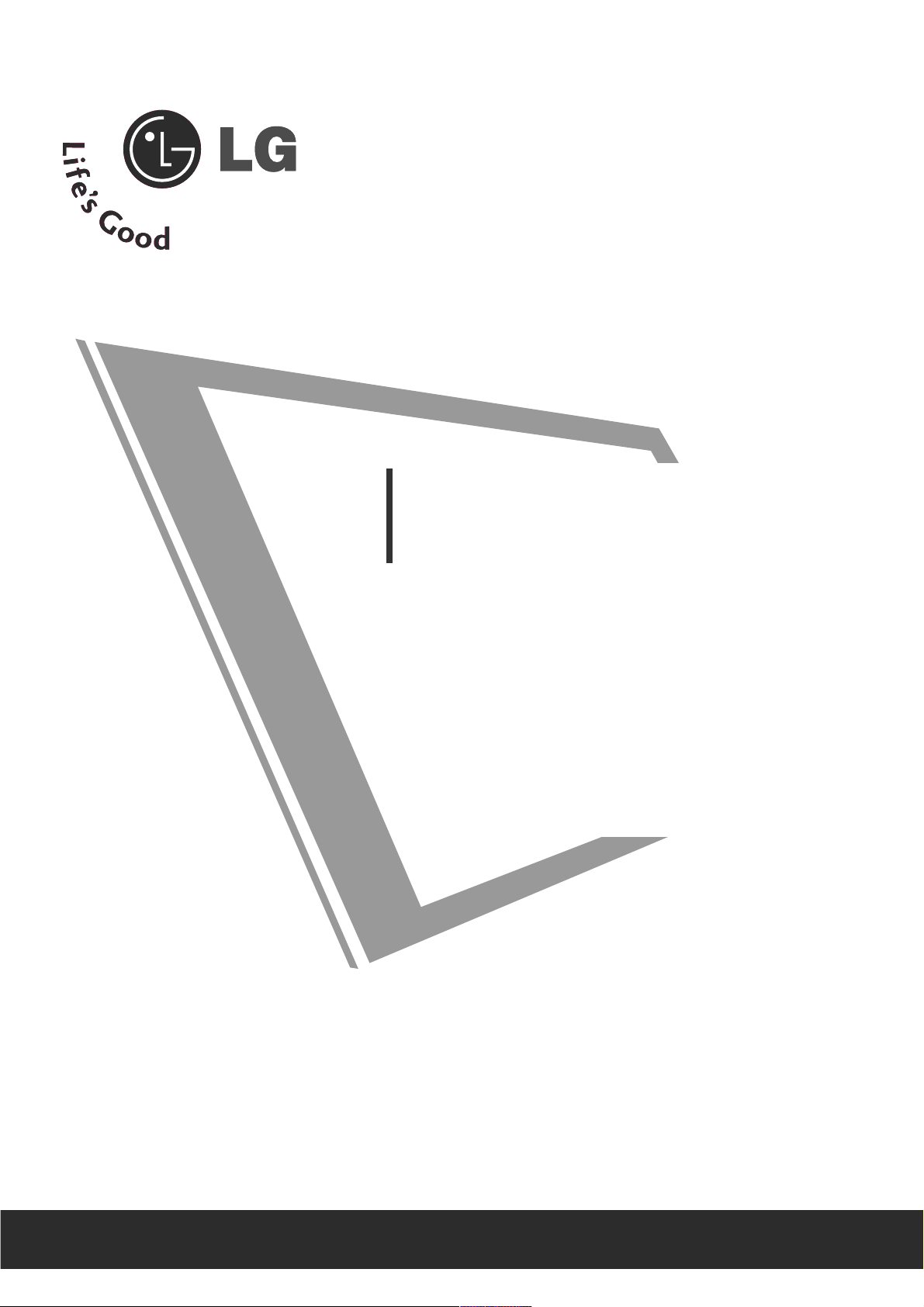
Pred pouÏitím prístroja si podrobne preãítajte tento
návod na pouÏitie.
POZNAâTE SI âÍSLO MODELU A SÉRIOVÉ âÍSLO
PRÍSTROJA.
POZRITE SI ·TÍTOK NA ZADNEJ STRANE KRYTU
A V PRÍPADE OPRAVY POSKYTNITE INFORMÁCIE
Z NEHO SVOJMU PREDAJCOVI.
UÎÍVATEªSKÁ PRÍRUâKA
M197WD
M227WD
M237WD
Page 2
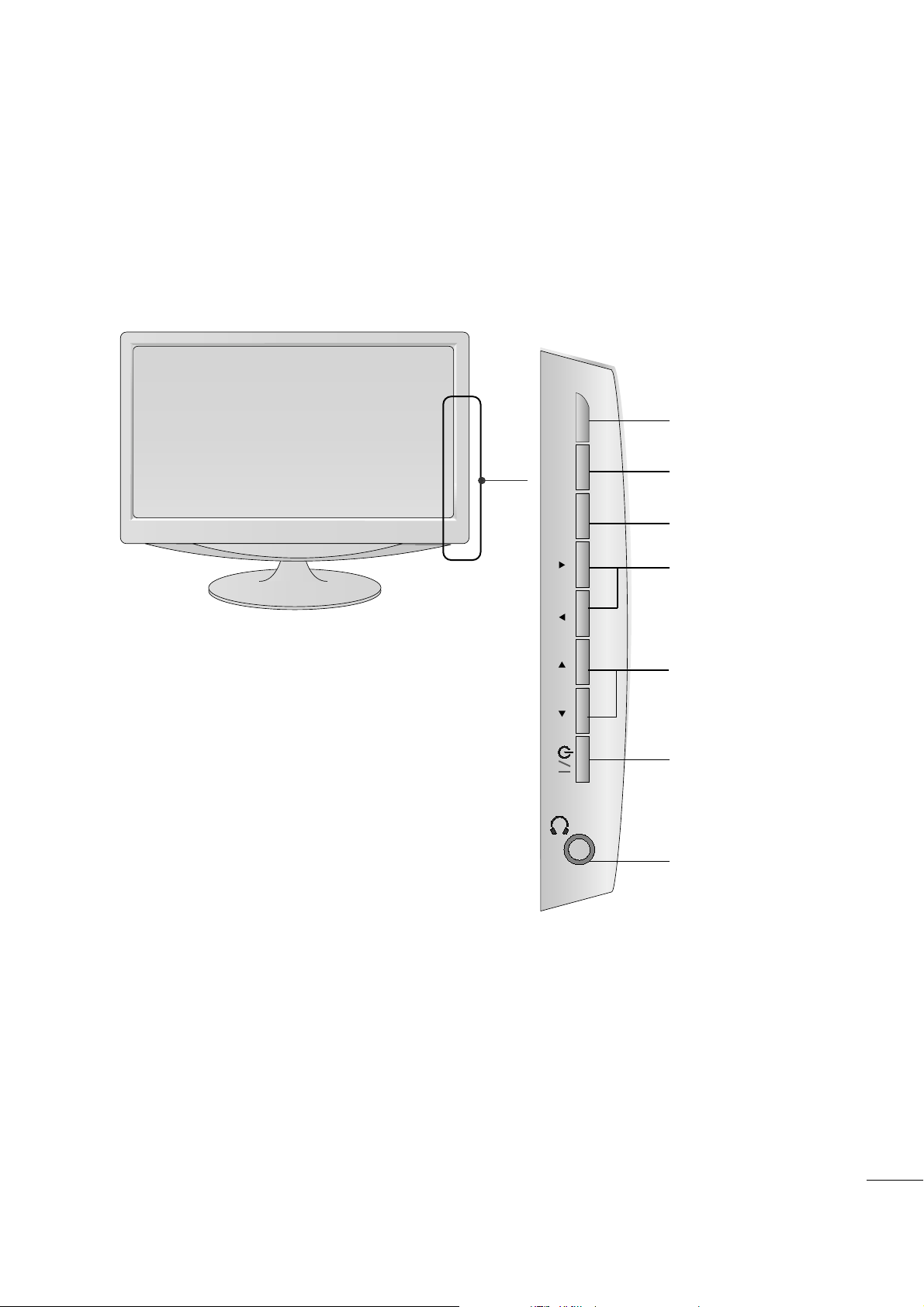
PRÍPRAVA
OVLÁDACIE PRVKY NA PREDNOM PANELI
A
Zjednodu‰ené znázornenie ãelného panela Toto zobrazenie sa môÏe minimálne odli‰ovaÈ od vá‰ho
prijímaãa.
1
INPUT
MENU
VOL PROK
Tlaãidlá
Programme
Tlaãidlá
Volume
Tlaãidlo MENU
Tlaãidlo OK
Tlaãidlo INPUT
Tlaãidlo
PONUKA
(MENU)
Tlaãidlo
slúchadiel
Page 3
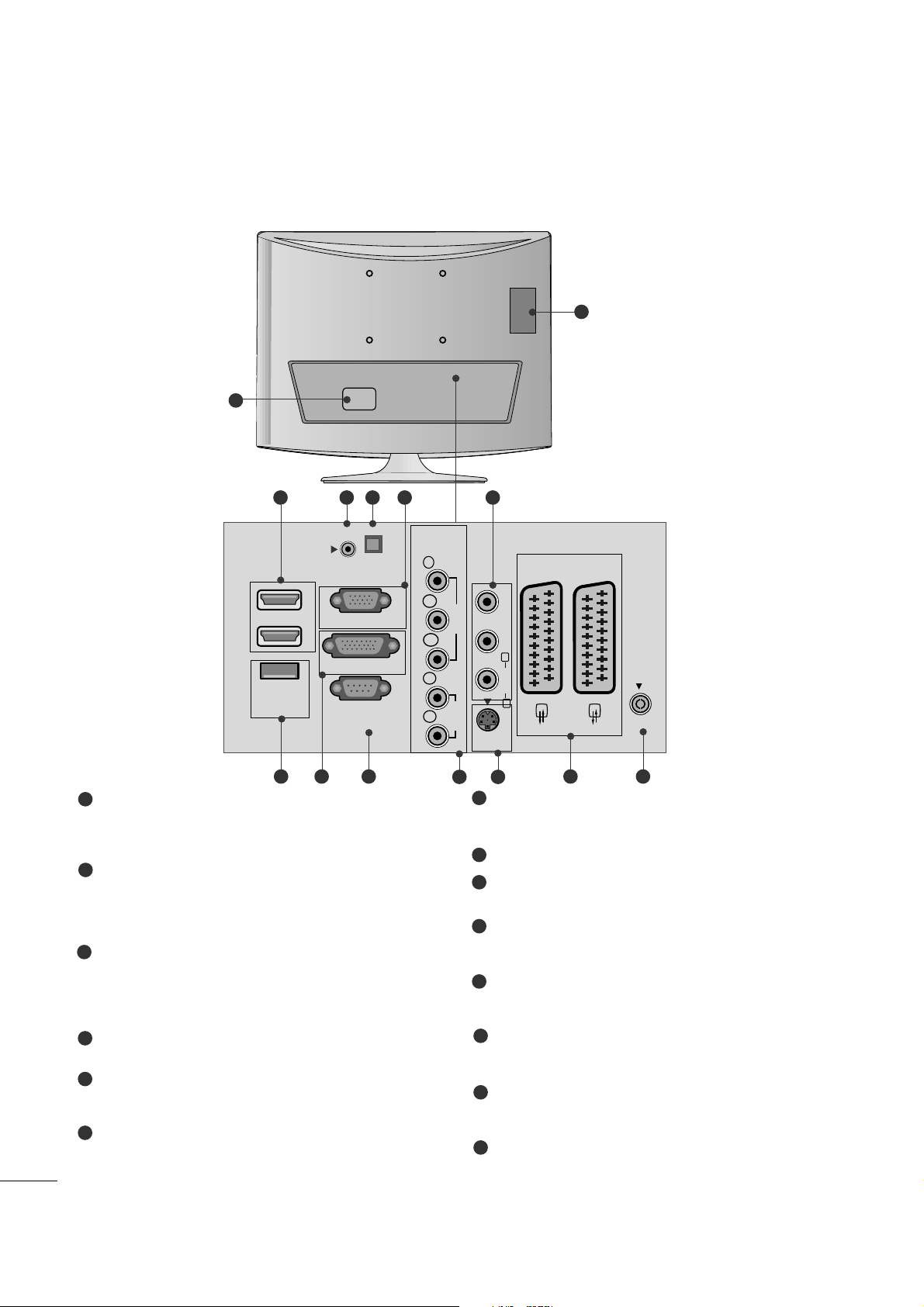
2
PRÍPRAVA
INFORMÁCIE O ZADNOM PANELI
Otvor na kartu asociácie PCMCIA
(Personal Computer Memory Card
International Association)
(Táto funkcia nie je dostupná pre v‰etky modely.)
Zásuvka sieÈového kábl
Tento prijímaã beÏí na striedav˘ prúd. Hodnota napätia je uvedená na stránke s technick˘mi údajmi. Nikdy
sa nepokú‰ajte nechaÈ pracovaÈ prijímaã na jednosmern˘ pr.
Vstup HDMI
Zapojte rozhranie HDMI na príjem signálu do vstupu
HDMI IN. Alebo pripojte konektor DVI(VIDEO) na príjem signálu k portu HDMI pomocou kábla HDMI s
konektorom DVI.
Vstupn˘ audiokonektor RGB/DVI
Pripojenie audiokonektora z poãítaãa.
Optick˘ digitálny v˘stupn˘ audiokonektor
Pripojenie digitálnych audiokonektorov rôznych typov
zariadení.
Vstup RGB (PC)
Pripojenie v˘stupu z poãítaãa.
Vstup zvuku/videa
K t˘mto konektorom pripojte v˘stup zvuku/videa z
externého zariadenia.
BA SERVISN¯ PORT.
Vstup DVI-D
Pripojenie v˘stupu z poãítaãa.
Vstup Port RS-232C
(CONTROL&SERVICE, t.j. kontrola/obsluha)
Zapojte k portu RS-232C v poãítaãi.
Vstup prvku
Prepojte prvok video/audio zariadenia s t˘mito
konektormi.
Vstup S-Video
Pripojte v˘stup S-Video zo zariadenia s pripojením
S-VIDEO.
Zásuvka Euro Scart (AV1/AV2)
Prepojte vstup alebo v˘stup zásuvky Scart externého
zariadenia s t˘mito konektormi.
Vstup antény
Napojte rádiové signály na tento konektor.
1
2
3
4
5
6
7
8
9
10
11
12
13
14
A
Na obrázku je zjednodu‰en˘ nákres zadného panela. Toto zobrazenie sa môÏe minimálne odli‰ovaÈ
od vá‰ho prijímaãa.
V 1
V 2
3
10
11 12
2
1
98 1413
6 74 5
<M197WD/M227WD>
AUDIO IN
SERVICE
(RGB/DVI)
1
HDMI
2
ONLY
OPTICAL
DIGITAL
AUDIO OUT
RGB IN (PC)
DVI-D
RS-232C IN
(CONTROL & SERVICE)
COMPONENTINAV-IN 3
Y
P
B
VIDEO
P
R
L
AUDIO
R
S-VIDEO
AV 1
VIDEO AUDIO
(MONO)
L
R
AV 2
ANTENNA
IN
Page 4
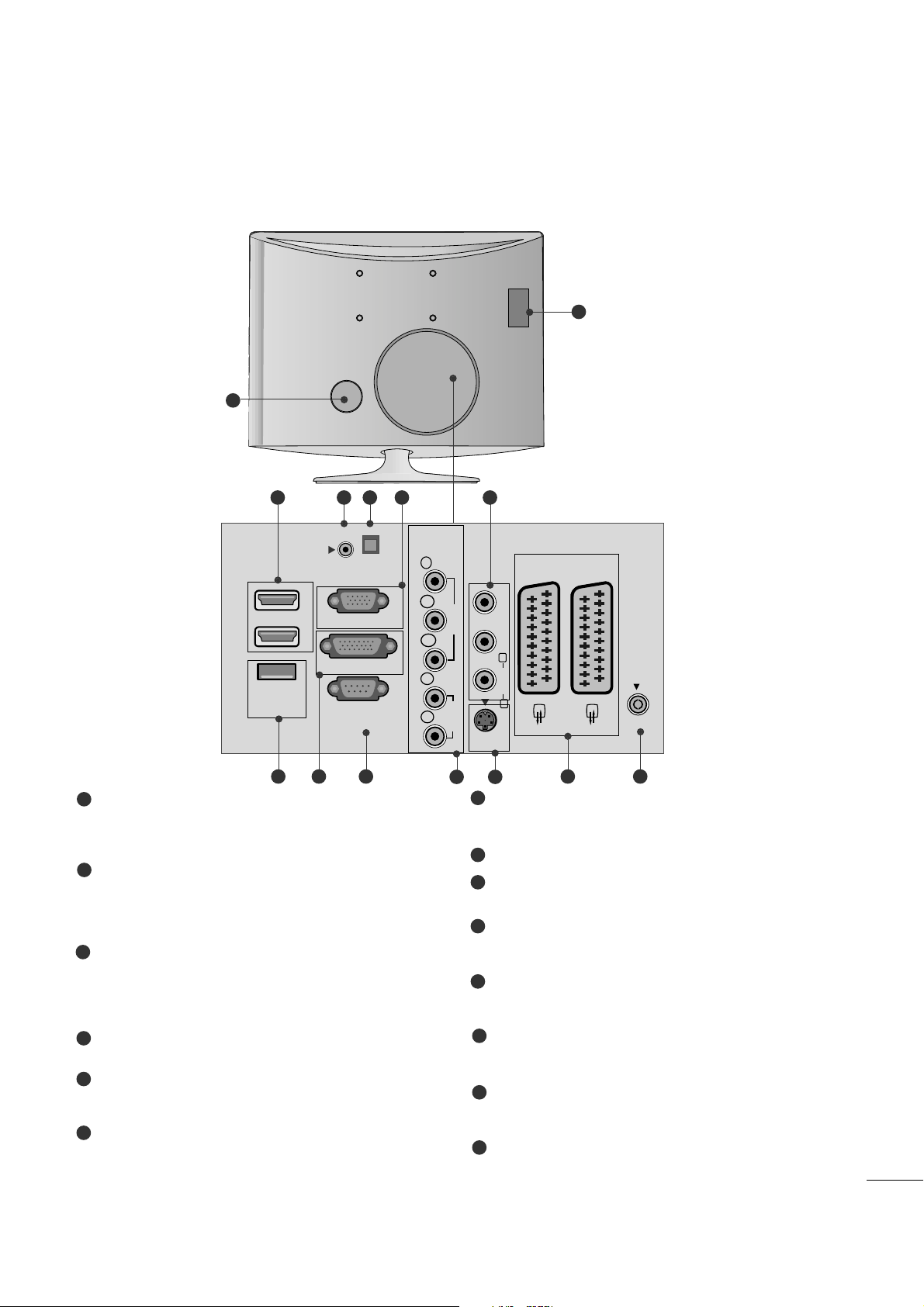
3
PRÍPRAVA
INFORMÁCIE O ZADNOM PANELI
Otvor na kartu asociácie PCMCIA
(Personal Computer Memory Card
International Association)
(Táto funkcia nie je dostupná pre v‰etky modely.)
Zásuvka sieÈového kábl
Tento prijímaã beÏí na striedav˘ prúd. Hodnota napätia je uvedená na stránke s technick˘mi údajmi. Nikdy
sa nepokú‰ajte nechaÈ pracovaÈ prijímaã na jednosmern˘ pr.
Vstup HDMI
Zapojte rozhranie HDMI na príjem signálu do vstupu
HDMI IN. Alebo pripojte konektor DVI(VIDEO) na príjem signálu k portu HDMI pomocou kábla HDMI s
konektorom DVI.
Vstupn˘ audiokonektor RGB/DVI
Pripojenie audiokonektora z poãítaãa.
Optick˘ digitálny v˘stupn˘ audiokonektor
Pripojenie digitálnych audiokonektorov rôznych typov
zariadení.
Vstup RGB (PC)
Pripojenie v˘stupu z poãítaãa.
Vstup zvuku/videa
K t˘mto konektorom pripojte v˘stup zvuku/videa z
externého zariadenia.
BA SERVISN¯ PORT.
Vstup DVI-D
Pripojenie v˘stupu z poãítaãa.
Vstup Port RS-232C
(CONTROL&SERVICE, t.j. kontrola/obsluha)
Zapojte k portu RS-232C v poãítaãi.
Vstup prvku
Prepojte prvok video/audio zariadenia s t˘mito
konektormi.
Vstup S-Video
Pripojte v˘stup S-Video zo zariadenia s pripojením
S-VIDEO.
Zásuvka Euro Scart (AV1/AV2)
Prepojte vstup alebo v˘stup zásuvky Scart externého
zariadenia s t˘mito konektormi.
Vstup antény
Napojte rádiové signály na tento konektor.
1
2
3
4
5
6
7
8
9
10
11
12
13
14
A
Na obrázku je zjednodu‰en˘ nákres zadného panela. Toto zobrazenie sa môÏe minimálne odli‰ovaÈ
od vá‰ho prijímaãa.
V 1
V 2
3
10
11 12
2
1
98 1413
6 74 5
<M237WD>
AUDIO IN
SERVICE
(RGB/DVI)
1
HDMI
2
ONLY
OPTICAL
DIGITAL
AUDIO OUT
RGB IN (PC)
DVI-D
RS-232C IN
(CONTROL & SERVICE)
COMPONENTINAV-IN 3
Y
P
B
VIDEO
P
R
L
AUDIO
R
S-VIDEO
AV 1
VIDEO AUDIO
(MONO)
L
R
AV 2
ANTENNA
IN
Page 5
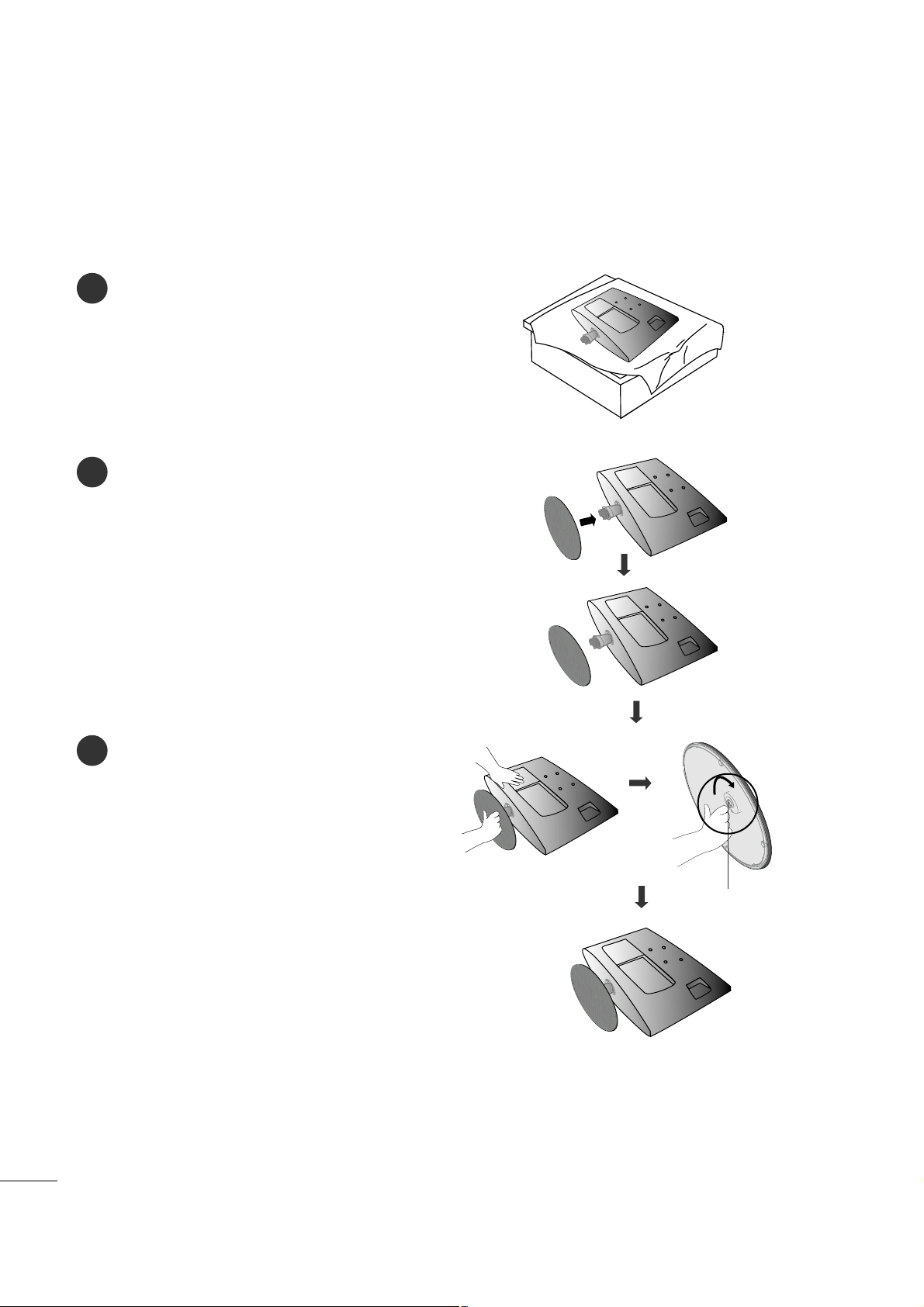
4
PRÍPRAVA
MONTÁÎ PODST AVCA
■
Nákres sa môÏe mierne lí‰iÈ od vá‰ho prijímaãa.
1
2
3
V˘robok poloÏte opatrne obrazovkou smerom
dole na mäkk˘ povrch, chrániaci v˘robok a
obrazovku pred po‰kodením.
ZasuÀte základÀu stojana do produktu.
Otoãením skrutky doprava pripevnite monitor
k základni stojana.
* Skrutku otoãte rukoväÈou skrutkovaãa.
Skrutka
<M197WD/M227WD>
Page 6
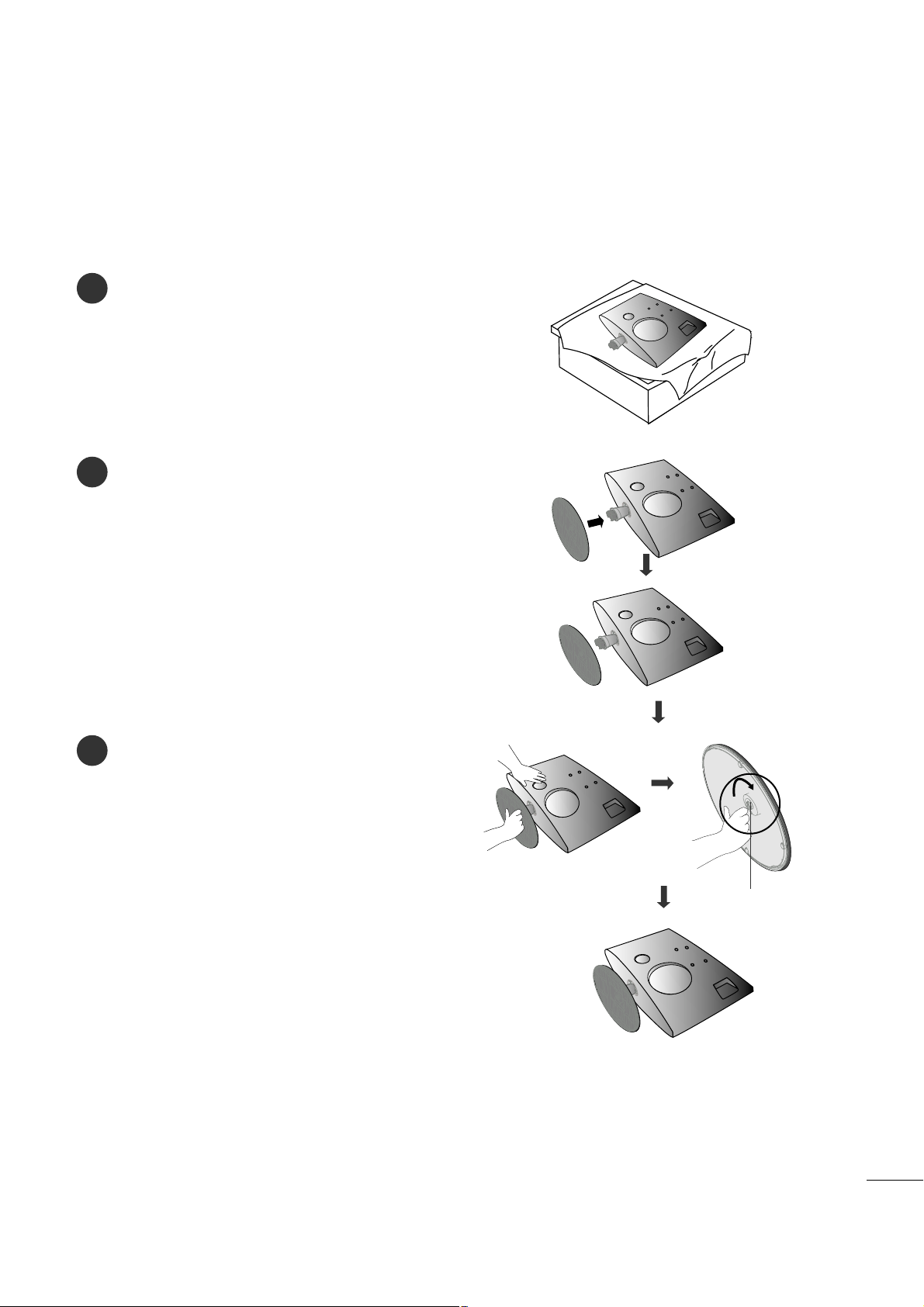
5
PRÍPRAVA
MONTÁÎ PODST AVCA
■
Nákres sa môÏe mierne lí‰iÈ od vá‰ho prijímaãa.
1
2
3
V˘robok poloÏte opatrne obrazovkou smerom
dole na mäkk˘ povrch, chrániaci v˘robok a
obrazovku pred po‰kodením.
ZasuÀte základÀu stojana do produktu.
Otoãením skrutky doprava pripevnite monitor
k základni stojana.
* Skrutku otoãte rukoväÈou skrutkovaãa.
Skrutka
<M237WD>
Page 7
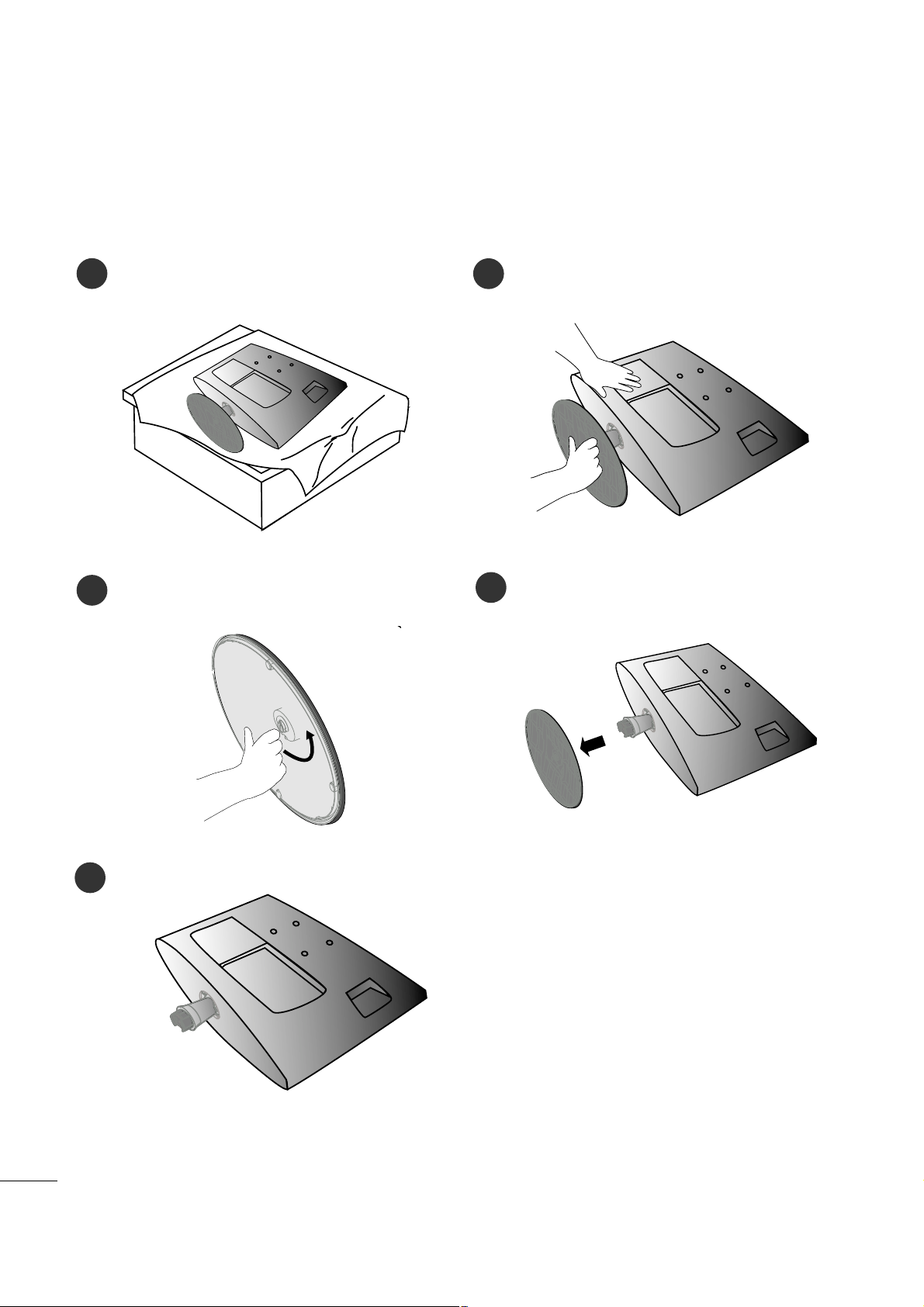
6
PRÍPRAVA
ODPOJENIE STOJANA
1
2
3
PoloÏte televízor prednou stranou nadol na
podu‰ku alebo mäkkú tkaninu.
Otoãením skrutky doºava odpojte monitor od
základne stojana.
Skrutku otoãte rukoväÈou skrutkovaãa.
4
Vytiahnite základÀu stojana.
■
Nákres sa môÏe mierne lí‰iÈ od vá‰ho prijímaãa.
5
<M197WD/M227WD>
Page 8
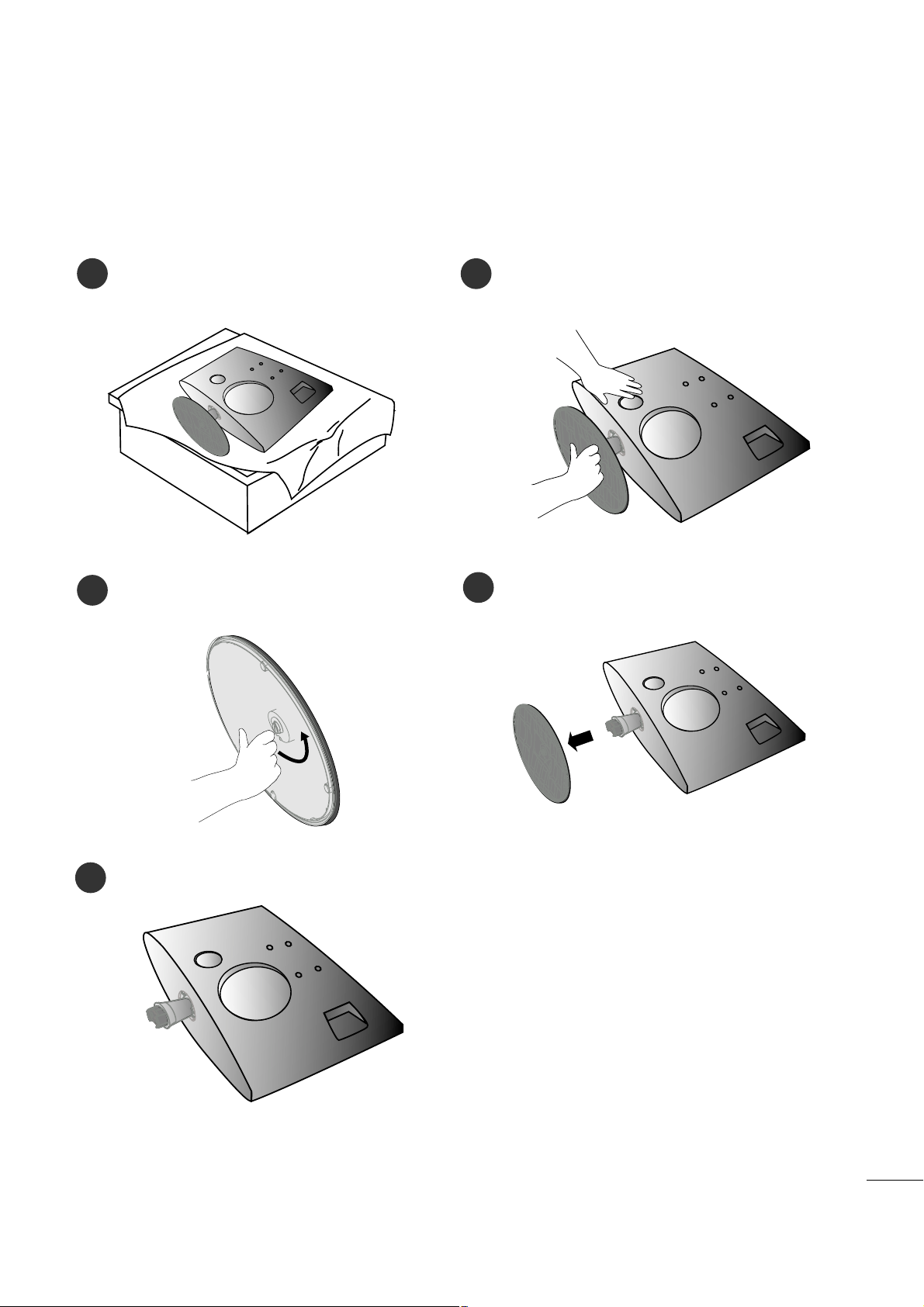
7
PRÍPRAVA
ODPOJENIE STOJANA
1
2
3
PoloÏte televízor prednou stranou nadol na
podu‰ku alebo mäkkú tkaninu.
Otoãením skrutky doºava odpojte monitor od
základne stojana.
Skrutku otoãte rukoväÈou skrutkovaãa.
4
Vytiahnite základÀu stojana.
■
Nákres sa môÏe mierne lí‰iÈ od vá‰ho prijímaãa.
5
<M237WD>
Page 9

8
PRÍPRAVA
PRIPEVNENIE PODSTAVCA
Kvôli dostatoãnému vetraniu nechajte na kaÏdej strane medzeru od steny pribliÏne 4”.
4
palcov
4
palcov
4
palcov
4
palcov
MONTÁÏ NA STENU: HORIZONTÁLNE UCHYTENIE
Kvôli dostatoãnému vetraniu nechajte na kaÏdej strane medzeru od steny pribliÏne 10 cm. Podrobn˘ návod na
montáÏ dostanete od predajcu, pozri príruãku voliteºného príslu‰enstva - MontáÏ nastaviteºnej konzoly na stenu a
Sprievodcu nastavením.
4
palcov
4
palcov
4
palcov
4
palcov
4
palcov
Page 10

9
PRÍPRAVA
UMIESTNENIE OBRAZOVKY
■
Nákres sa môÏe mierne lí‰iÈ od vá‰ho prijímaãa.
Nastavte panel do rôznych polôh na dosiahnutie maximálneho pohodlia.
• Rozsah naklonenia
UMIESTNENIE
NeumiestÀujte televízor na miesto, kde na obrazovku priamo dopadá jasné svetlo alebo slneãné lúãe. ZabráÀte tomu,
aby bol televízor vystaven˘ zbytoãn˘m vibráciám, vlhkosti, prachu alebo teplu. Zabezpeãte tieÏ, aby bol televízor
umiestnen˘ na mieste s voºn˘m prúdením vzduchu. Neprikr˘vajte ventilaãné otvory na zadnom kryte.
Ak chcete televízor namontovaÈ na stenu, pripevnite na zadnú stranu televízora montáÏne rozhranie (voliteºná súãasÈ).
Ak televízor montujete pomocou montáÏneho rozhrania na stenu (voliteºná súãasÈ), pripevnite ho pevne, aby nespadol.
– PouÏite skrutky a drÏiak na stenu, ktoré spæÀajú normy asociácie VESA.
– PouÏitím dlh‰ích neÏ odporúãan˘ch skrutiek môÏete v˘robok po‰kodiÈ.
– PouÏitím skrutiek, ktoré nespæÀajú normy asociácie VESA, môÏete po‰kodiÈ v˘robok alebo spôsobiÈ jeho pád zo
steny. Nezodpovedáme za Ïiadne ‰kody spôsobené nedodrÏaním t˘chto pokynov.
<Rozmery na priskrutkovanie montáÏneho rozhrania>
1. M197WD/M227WD: rozstup otvorov 100 x 100 mm
2. M237WD: rozstup otvorov 75 x 75 mm
Upozornenie.
Pri nastavovaní uhla obrazovky nevkladajte prsty medzi
prednú stranu monitora a stojan. MôÏete sa poraniÈ.
-6
°
~ -2
°
12
°
~ 18
°
Page 11

10
PRÍPRAVA
BEZPEÃNOSTN˘ SYSTÉM KENSINGTON
- Tento produkt má na zadnom paneli konektor bezpeãnostného systému od spoloãnosti Kensington.
Podºa uvedeného obrázka zapojte kábel bezpeãnostného systému od spoloãnosti Kensington.
- Podrobné informácie o in‰talácii a pouÏívaní bezpeãnostného systému od spoloãnosti Kensington
nájdete v pouÏívateºskej príruãke dodávanej s bezpeãnostn˘m systémom od spoloãnosti Kensington.
ëal‰ie informácie nájdete na lokalite http://www.kensington.com, webovej domovskej stránke
spoloãnosti Kensington. SpoloãnosÈ Kensington predáva bezpeãnostné systémy k drah˘m elektronick˘m zariadeniam, napríklad prenosn˘m poãítaãom a LCD projektorom.
Poznámka.
- Bezpeãnostn˘ systém od spoloãnosti Kensington je voliteºn˘m doplnkom.
Poznámka.
a. Ak je produkt na dotyk studen˘, pri zapnutí sa môÏe vyskytnúÈ drobné „blikanie“.
Je to beÏné a produkt je úplne v poriadku.
b. Na obrazovke sa na niekoºko minút objavujú bodky vo forme mal˘ch ãerven˘ch, zelen˘ch alebo
modr˘ch ‰kv⁄n, signalizujúce poruchu. Nijako v‰ak nevpl˘vajú na v˘kon monitora.
c. Nedot˘kajte sa obrazovky LCD ani po nej neprechádzajte prstom (prstami).
Na obrazovke sa môÏu následne objaviÈ doãasné skreslené efekty.
<M197WD/M227WD> <M237WD>
Page 12

11
PRÍPRAVA
AV 3
L/MONO
R
AUDIO
VIDEO
S-VIDEO
AUDIO
VIDEO
AV 1 AV 2
ANTENNA
IN
EJECT
HDMI/DVI IN 1 HDMI IN 2
AV 3
L/MONO
R
AUDIO
VIDEO
S-VIDEO
AUDIO
VIDEO
AV 1 AV 2
ANTENNA
IN
EJECT
HDMI/DVI IN 1 HDMI IN 2
■
Nastavením smeru antény dosiahnete optimálnu kvalitu obrazu.
■
Kábel na pripojenie antény a konvertor nie sú súãasÈou dodávky .
■
Nikdy nepripájajte káble napájania skôr, ako pripojíte v ‰etky externé zariadenia.Predídete tak ich po‰kodeniu
V nájomn ˘ch domoch a bytoch
(Pripojte kábel ku konektoru antény v stene.)
V rodinn ˘ch domoch
(Pripojte kábel ku konektoru vonkaj ‰e
antény v stene.)
Vonkaj ‰ia
anténa
Konekto
r antény
v stene
Koaxiálny kábel RF (75 ohm)
PRIPOJENIE ANTÉNY
Anténa
UHF
ZosilÀovaã signálu
VHF
■
V oblastiach so slab˘m signálom získate kvalitnej‰í obraz, keì k anténe pripojíte zosilÀovaã signálu.
Pozrite obrázok vy‰‰ie.
■
Ak treba rozdeliÈ signál pre dva televízory,na pripojenie pouÏite rozde ºovaã signálu.
Page 13

12
NASTAVENIE EXTERN¯CH ZARIADENÍ
V˘stupné konektory KÁBLOVÉHO PRIJÍMAâA spojte s
konektormi COMPONENT IN VIDEO na televízore
(Y PB PR)
.
Zapojte audiokábel z KÁBLOVÉHO PRIJÍMAâA do konektorov COMPONENT IN AUDIO na televízore.
Stlaãením tlaãidla INPUT vyberte moÏnosÈ Component.
2
3
1
NASTAVENIE PRIJÍMAâA HD
■
Nikdy nepripájajte káble napájania skôr, ako pripojíte v ‰etky externé zariadenia.Predídete tak ich po‰koden
■
Nákres sa môÏe mierne lí‰iÈ od vá‰ho prijímaãa
Pripojenie pomocou komponentového kábla
Signál
480i/576i
480p/576p
720p/1080i
1080p
Komponent
Áno
Áno
Áno
Áno
HDMI
Nie
Áno
Áno
Áno
VIDEO
COMPONENT
IN
AUDIO
Y
P
B
P
R
L
R
1
2
Page 14

13
NASTAVENIE EXTERN¯CH ZARIADENÍ
Pripojenie pomocou kábla HDMI
Spojte v ˘stup HDMI digitálneho káblového prijímaãa s
konektorom HDMI/DVI IN na televízore.
1
Pripojenie pomocou kábla na prepojenie HDMI a DVI
Pripojte digitálny káblov˘ prijímaã ku konektoru
HDMI IN na televízore.
Spojte audiov ˘stupy káblového prijímaãa s konektorom
AAUUDDIIOO II NN ((RR GGBB //DDVVII))
na televízore.
Zapnite set-top box (digitálny káblov ˘prijímaã).
(Postupujte pod ºa pouÏívate ºskej príruãky k digitálnemu káblovému prijímaãu.)
2
3
1
HDMI
1
2
1
DVI OUTPUT
AUDIO
R
L
AUDIO IN
(RGB/DVI)
HDMI
1
2
1
2
GG
Vstup HDMI nepodporuje reÏim PC. Po pripojení v reÏime PC sa obsah obrazovky
nemusí zobrazovaÈ správne.
POZNÁMKA
!
Page 15
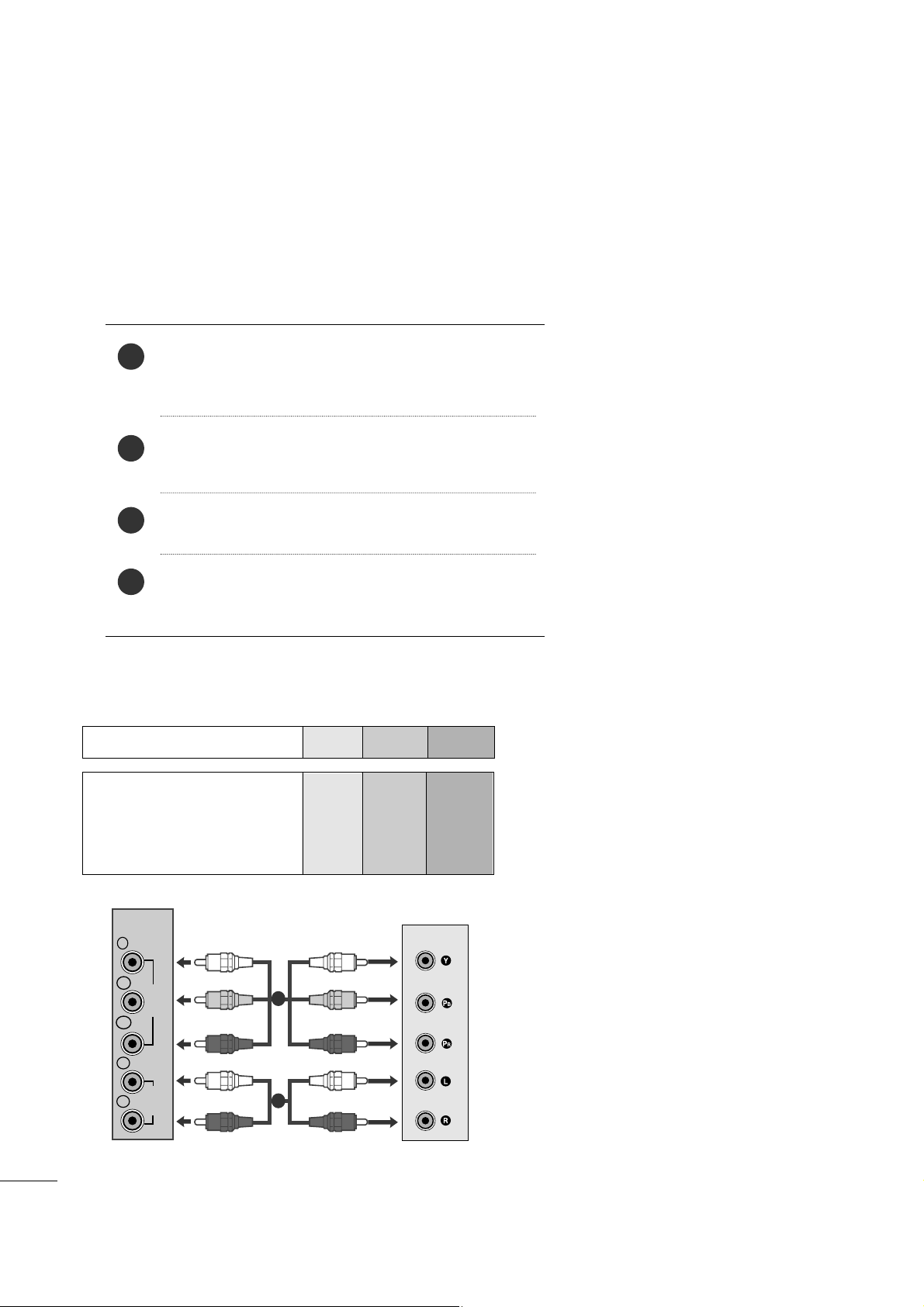
14
NASTAVENIE EXTERN¯CH ZARIADENÍ
NASTAVENIE PREHRÁVAÃA DVD
Pripojenie pomocou komponentového kábla
Vstupné komponentové konektory
Lep‰iu kvalitu obrazu docielite pripojením prehrávaãa DVD ku vstupn˘m komponentov˘m
konektorom. Pozri niωie.
Komponentové konektory prijímaãa
YPB PR
V˘stupné videoporty na
prehrávaãi DVD
Y
Y
Y
Y
P
B
B-Y
Cb
Pb
P
R
R-Y
Cr
Pr
Pripojte v˘stupné videokonektory prehrávaãa DVD (Y PB
PR) ku konektorom COMPONENT IN VIDEO na televízore (Y P
B P
R).
Spojte audiokábel z prehrávaãa DVD s konektormi
COMPONENT IN AUDIO na televízore.
Stlaãením tlaãidla INPUT vyberte ponuku Component.
Na prehrávaãi DVD stlaãte tlaãidlo PLAY.
Na obrazovke sa objaví obraz prehrávaného disku DVD.
2
3
4
1
VIDEO
COMPONENT
IN
AUDIO
Y
P
B
P
R
L
R
1
2
Page 16

15
NASTAVENIE EXTERN¯CH ZARIADENÍ
Pripojenie pomocou kábla scart
Spojte konektor Euro scart na prehrávaãi DVD s konektorom Euro scart na televízore.
Stlaãením tlaãidla INPUT vyberte ponuku AV1.
Ak je kábel pripojen˘ ku konektoru Euro scart AV2,
vyberte vstupn˘ zdroj AV2.
Na prehrávaãi DVD stlaãte tlaãidlo PLAY.
Na obrazovke sa objaví obraz prehrávaného disku DVD.
2
3
1
Pripojovanie pomocou kábla HDMI
Pripojte v˘stup HDMI prehrávaãa DVD ku
konektoru HDMI IN na televízore.
1
GG
Televízor môÏe cez kábel HDMI súãasne prijímaÈ video- a audiosignál.
GG
Ak prehrávaã diskov DVD nepodporuje reÏim Auto HDMI (Automatick˘ reÏim HDMI), musíte nastaviÈ správne v˘stupné rozlí‰enie disku DVD.
POZNÁMKA
!
POZNÁMKA
!
GG
Pre Euro SCART 1 sa dá vybraÈ len signál typu RGB, tzn. signály ãervené, zelené a modré a prijímaÈ len AV 1. Tieto signály sú vysielané napr. platen˘mi TV dekodérmi, hracími prístrojmi, foto
CD jednotkami atd.
GG
PouÏite tienen˘ kábel scart.
AUDIO
(L)
(R)
AUDIO/
VIDEO
AV 1 AV 2
1
HDMI
1
2
AV 1 AV 2
1
Page 17

16
NASTAVENIE EXTERN¯CH ZARIADENÍ
NASTAVENIE VIDEOREKORDÉRA (VCR)
■
Ru‰eniu obrazu (interferencii) sa vyhnete, keì medzi videorekordérom a prijímaãom necháte dostatoãnú
vzdialenosÈ.
■
Zvyãajne sa zobrazuje statick˘ obraz z videorekordéra. Ak pouÏívateº dlh˘ ãas pouÏíva formát obrazu
4 : 3, na okrajoch obrazovky môÏe zostaÈ stály obraz.
OUTPUT
SWITCH
ANT IN
R
S-VIDEO VIDEO
ANT OUT
L
ANTENNA IN
Konektor v
stene
Anténa
1
2
Pripojenie pomocou kábla antény
Pripojte konektor RF out videorekordéra k anténnej zdierke na zadnej
strane prístroja.
Pripojte anténu k vstupnému RF videorekordéra.
UloÏte kanál videorekordéra do Ïiadaného ãísla programu pomocou
funkcie jemného ladenia.
Vyberte ãíslo programu, kde je uloÏen˘ kanál videorekordéra.
Zatlaãte tlaãidlo PLAY na videorekordéri.
1
2
3
4
5
Page 18

17
NASTAVENIE EXTERN¯CH ZARIADENÍ
Pripojenie pomocou kábla RCA
Pripojte konektory v˘stupu zvuku/videa na
videorekordéri ku konektorom AUDIO/VIDEO na
televízore.
Stlaãením tlaãidla INPUT (VSTUP) vyberte reÏim
AV3.
Stlaãte tlaãidlo PLAY (PREHRÁVAË) na
videorekordéri.
Na obrazovke sa objaví obraz prehrávan˘ z
videorekordéra.
2
3
1
Pripojenie pomocou kábla S-Video
Pripojte konektor S-Video na videorekordéri ku
konektoru S-VIDEO na televízore.
Pripojte audiokábel z viderekordéra s pripojením
S-VIDEO ku konektorom AUDIO na televízore.
Stlaãením tlaãidla INPUT (VSTUP) vyberte reÏim
AV3.
Stlaãte tlaãidlo PLAY (PREHRÁVAË) na
videorekordéri.
Na obrazovke sa objaví obraz prehrávan˘ z
videorekordéra.
2
3
4
1
POZNÁMKA
!
GG
Ak máte monofónny videorekordér, pripojte audiokábel z videorekordéra ku konektoru AUDIO
L/MONO na televízore.
VIDEO ANT IN
ANT OUT
S-VIDEO
L
R
VIDEO AUDIO
(MONO)
S-VIDEO
L
R
AV-IN 3
1
VIDEO AUDIO
(MONO)
S-VIDEO
L
R
AV-IN 3
VIDEOANT IN
ANT OUT
OUTPUT
SWITCH
34
S-VIDEO
L
R
1
2
Page 19
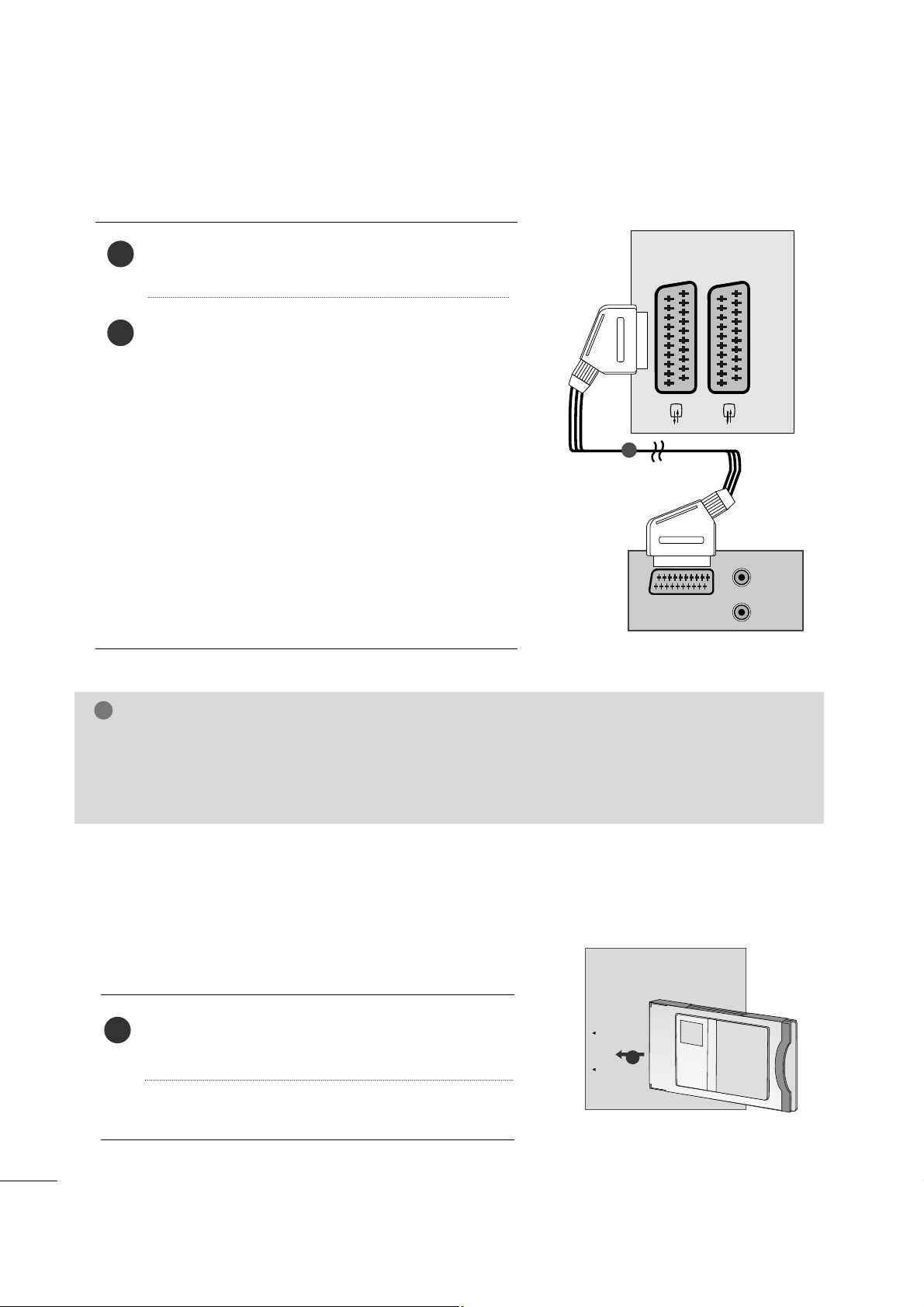
18
NASTAVENIE EXTERN¯CH ZARIADENÍ
Pripojenie pomocou kábla scart
Prepojte konektor Euroscart videorekordéra ku konektoru Euro scart televízora.
Zatlaãte tlaãidlo PLAY na videorekordéri.
V prípade, Ïe pripojen˘ videorekordér vysiela po zap-
nutí stavov˘ signál pomocou konektora Euro Scart na
vstup AV1 zariadenie sa prepne automaticky na vstup
AV1. V prípade, Ïe chcete pokraãovaÈ v sledovaní
televízneho programu v reÏime TV, zatlaãte tlaãidlá
DD
/
EE
alebo pouÏite ãíselné tlaãidlá.
Ak je kábel pripojen˘ ku konektoru Euro scart AV2,
vyberte vstupn˘ zdroj AV2.
Alebo stlaãte tlaãidlo INPUT na diaºkovom ovládaãi
a zvoºte AV1. Na obrazovke sa objaví obraz prehrávan˘ videorekordérom.
MôÏete tieÏ nahrávaÈ programy prijímané produktom
na videokazetu.
2
1
POZNÁMKA
!
GG
Pre Euro SCART 1 sa dá vybraÈ len signál typu RGB, tzn. signály ãervené, zelené a modré a prijímaÈ len AV 1. Tieto signály sú vysielané napr. platen˘mi TV dekodérmi, hracími prístrojmi, foto
CD jednotkami atd.
GG
PouÏite tienen˘ kábel scart.
Podºa uvedeného obrázka vloÏte modul CI do
OTVORU prijímaãa NA KARTU PCMCIA (Personal
Computer Memory Card International Association).
ëal‰ie informácie nájdete na str. 43.
1
VLOÎENIE MODULU CI
--
Prezeranie zakódovan˘ch (platen˘ch) sluÏieb v digitálnom
televíznom reÏime.
- Táto funkcia nie je dostupná pre v‰etky modely.
PCMCIA
CARD SLOT
TVTVTV
1
AUDIO/
VIDEO
AV 1V 1 AV 2V 2
AUDIO
(L)
(R)
1
Page 20
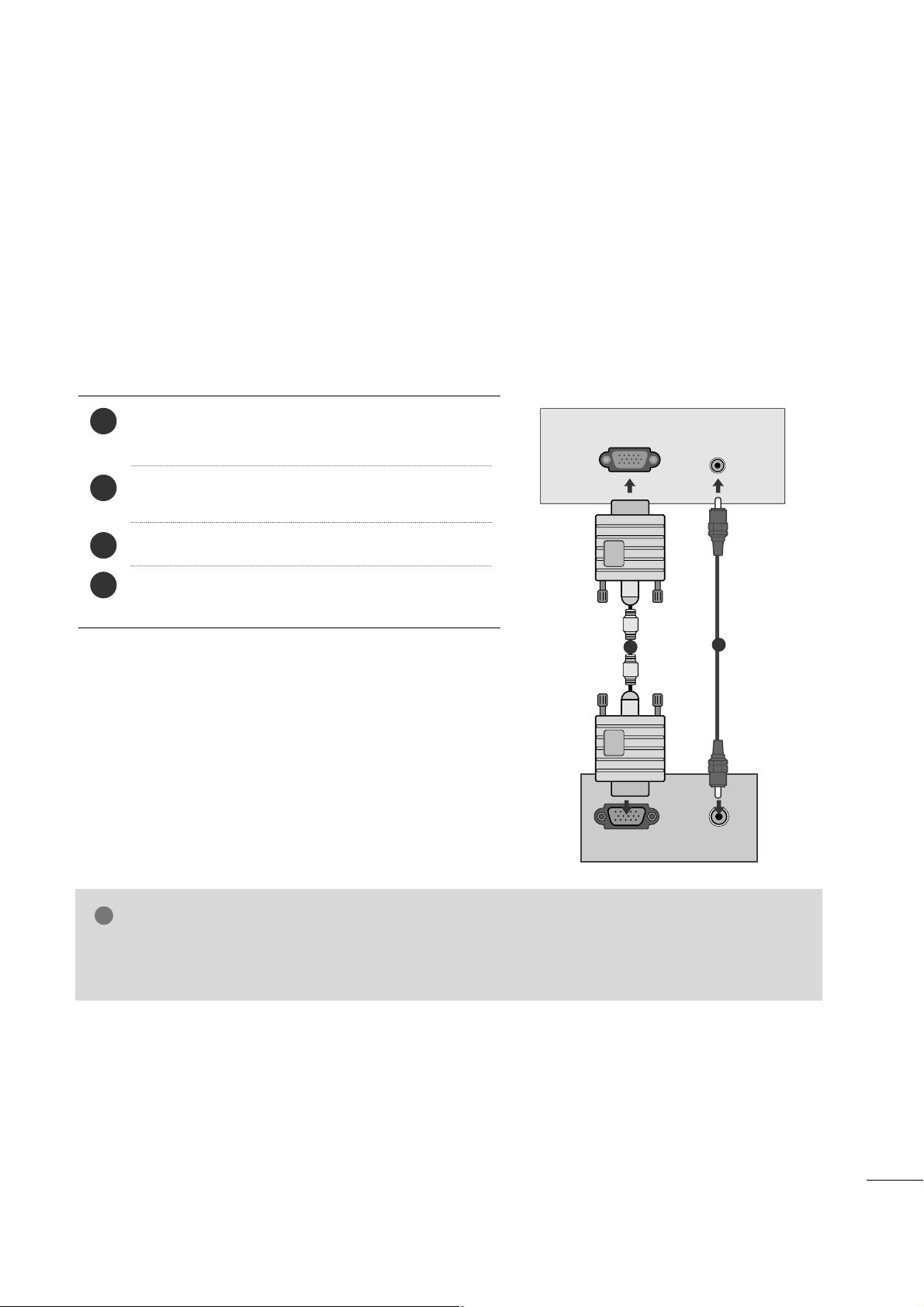
19
NASTAVENIE EXTERN¯CH ZARIADENÍ
POZNÁMKA
!
GG
PouÏívateº musí v záujme dodrÏania ‰tandardov produktu pouÏívaÈ tienené signálové káble (kábel 15 pin
D-sub, kábel DVI) s feritov˘m jadrom.
NASTAVENIE PC
Tento produkt poskytuje funkãnú schopnosÈ bez nastavovania, to znamená, Ïe PC sa automaticky
prispôsobí nastaveniu prijímaãa.
PRIPOJOVANIE POMOCOU 15-KOLÍKOVÉHO KÁBLA D-SUB
4
Tento konektor (PC) prepojte signálov˘m káblom s
v˘stupn˘m konektorom pre pripojenie monitora na
osobnom poãítaãi.
Zvukov˘ konektor osobného poãítaãa pripojte ku
konektorom
AAUUDDIIOO II NN ((RR GGBB //DDVVII))
na televízore.
Pre v˘ber vstupu
RGB
zatlaãte tlaãidlo INPUT.
Zapnete PC a na televízore sa objaví obrazovka PC.
Televízor môÏe pracovaÈ ako monitor PC.
2
3
1
RGB OUTPUT
AUDIO
AUDIO IN
(RGB/DVI)
RGB IN (PC)
1
2
Page 21

20
NASTAVENIE EXTERN¯CH ZARIADENÍ
Pripojenie pomocou kábla DVI
Pripojte v˘stup DVI poãítaãa ku konektoru DVI-D
IN na televízore.
Zapojte audiokábel z poãítaãa do konektorov
AAUUDDIIOO II NN ((RR GGBB //DDVVII))
na televízore.
2
1
POZNÁMKA
!
GG
Ak je prístroj studen˘, môÏe sa pri jeho zapnutí
objaviÈ men‰ie chvenie obrazu. To je normálne
a s prístrojom je v‰etko v poriadku.
GG
Ak je to moÏ né, na dosiahnutie ão najlep‰ej
kvality obrazu LCD monitora pouÏ i te videoreÏ
im VESA 1360x768@60Hz Ak sa pouÏ i je iné
rozlí‰enie, na obrazovke sa môÏ u objaviÈ
skreslené ãasti obrazu. Televízor je z v˘roby
nasteven˘ na videoreÏim VESA
1360x768@60Hz.
((MM11 9977WWDD))
GG
Ak je to moÏ né, na dosiahnutie ão najlep‰ej
kvality obrazu LCD monitora pouÏ i te videoreÏ
im VESA 1920x1080@60Hz Ak sa pouÏ i je iné
rozlí‰enie, na obrazovke sa môÏ u objaviÈ
skreslené ãasti obrazu. Televízor je z v˘roby
nasteven˘ na videoreÏim VESA
1920x1080@60Hz.
((MM 222277WWDD //MM 223377 WWDD ))
GG
Na obrazovke sa môÏu objaviÈ urãité bodové
defekty, ako napr. ãervené, zelené alebo
modré ‰kvrny. To v‰ak nemá Ïiaden negatívny
vplyv na vlastnosti monitora.
GG
Nedot˘kajte sa LCD obrazovky dlh‰í ãas
prstami, pretoÏe by to mohlo na obrazovke
vyvolaÈ urãité prechodné skresºujúce efekty.
GG
Vyh˘bajte sa tomu, aby bol nehybn˘ obraz na
obrazovke dlh‰í ãas. Nehybn˘ obraz môÏe
natrvalo zostaÈ na obrazovke. Ak je to moÏné,
pouÏite ‰etriã obrazovky.
AUDIO
DVI OUTPUT
AUDIO IN
(RGB/DVI)
DVI-D
1
2
Page 22
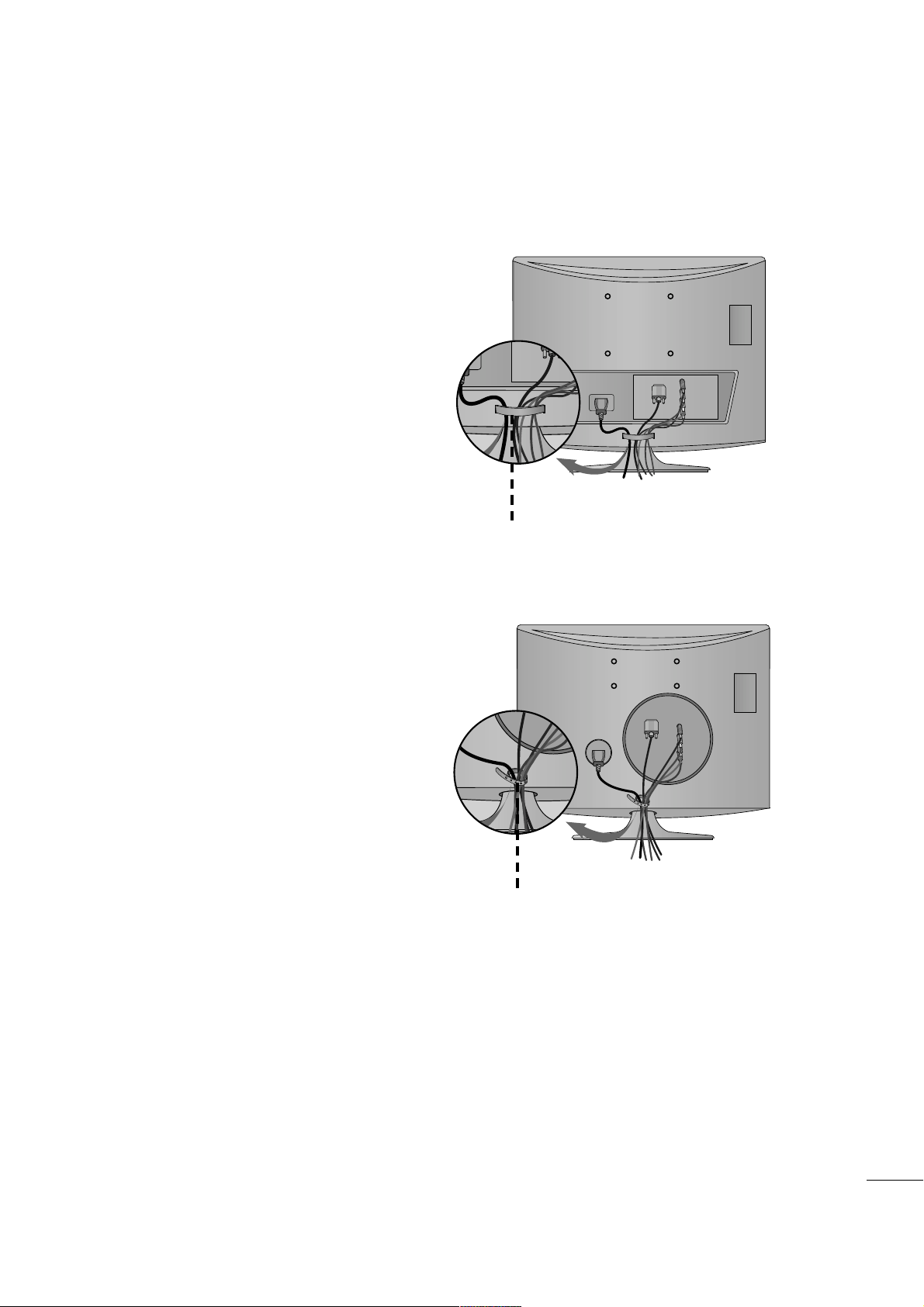
21
ZADN¯ KRYT – USPORIADANIE KÁBLOV
PouÏitím úchytky na káble zviaÏte káble podºa
obrázka.
PouÏitím upevÀovaãa káblov zviaÏte káble podºa
obrázka.
Úchytka na káble
UpevÀovaã káblov
<M197WD/M227WD>
<M237WD>
Page 23
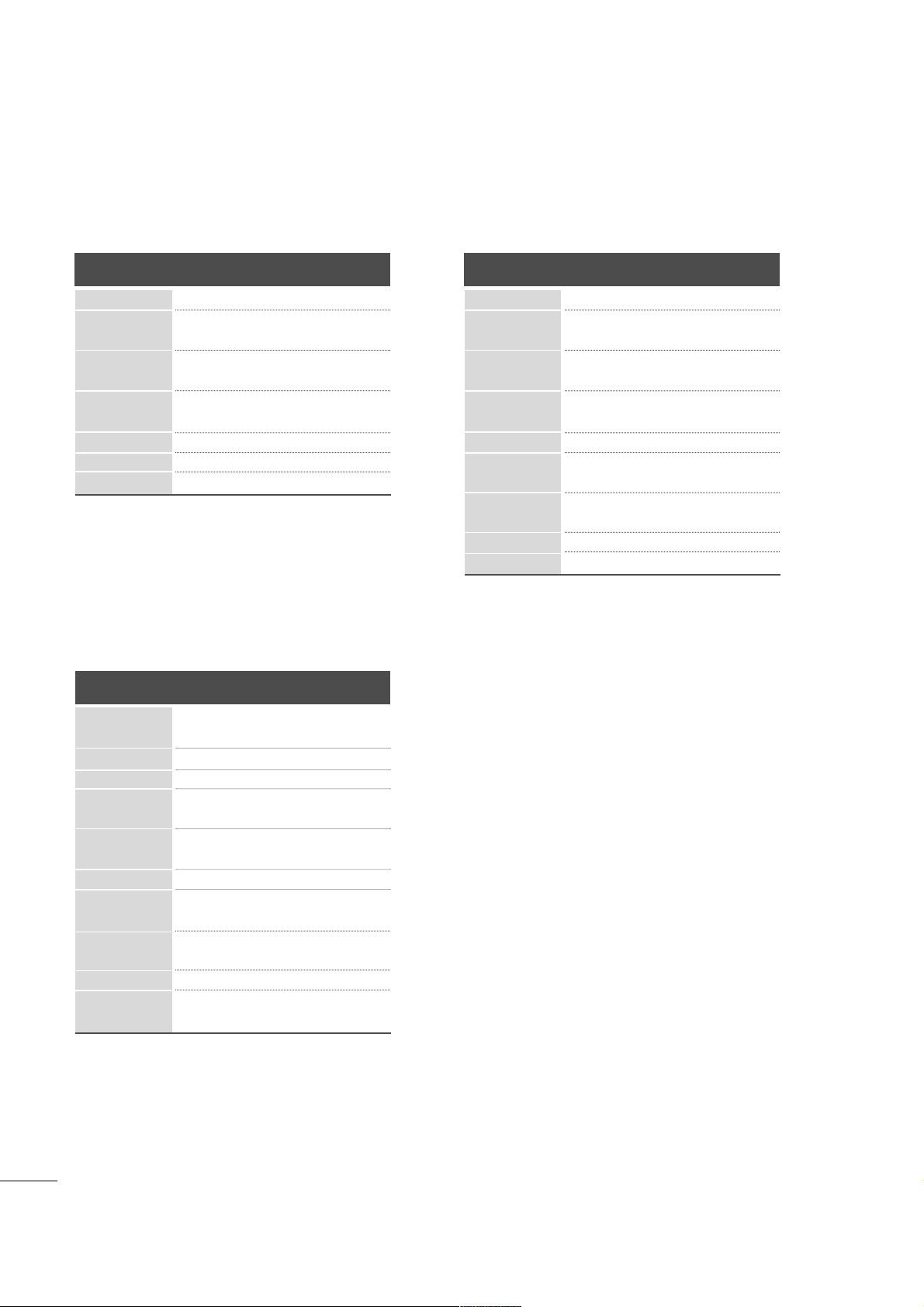
22
NASTAVENIE EXTERN¯CH ZARIADENÍ
RGB/DVI [PC]
ReÏim podpory HDMI[DTV]
<M197WD> <M227WD/M237WD>
<M197WD/M227WD/M237WD>
60
60
50
50
60
60
60
60
50
24
24
30
30
50
60
60
31.47
31.5
31.25
37.5
44.96
45
33.72
33.75
28.125
26.97
27
33.72
33.75
56.25
67.43
67.5
Rozlí ‰enie
720x480/60p
720x576/50p
1280x720/60p
1280x720/50p
Horizontálna
frekvencia (kHz)
Vertikálna
frekvencia (Hz)
1920x1080/60i
1920x1080/50i
1920x1080/24p
1920x1080/30p
1920x1080/50p
Rozlí ‰enie
640x480
800x600
720x40 0
12 8 0 x 7 6 8
13 6 0 x 7 6 8
1366x768
10 2 4 x 7 6 8
Horizontálna
frekvencia (kHz)
Vertikálna
frekvencia (Hz)
70
60
75
60
75
60
75
60
60
60
31.468
31.469
37.500
37.879
46.875
48.363
60.123
47.776
47.712
47.7
Rozlí ‰enie
640x480
800x600
720x40 0
1024x768
Horizontálna
frekvencia (kHz)
Vertikálna
frekvencia (Hz)
70
60
75
60
75
60
75
75
60
75
60
60
60
60
31.468
31.469
37.500
37.879
46.875
48.363
60.123
67.500
63.981
79.976
64.674
65.290
75.000
66.587
12 8 0 x 10 2 4
115 2 x 8 6 4
1680x1050
1920x1080
1600x1200
1920x1080/60p
Page 24
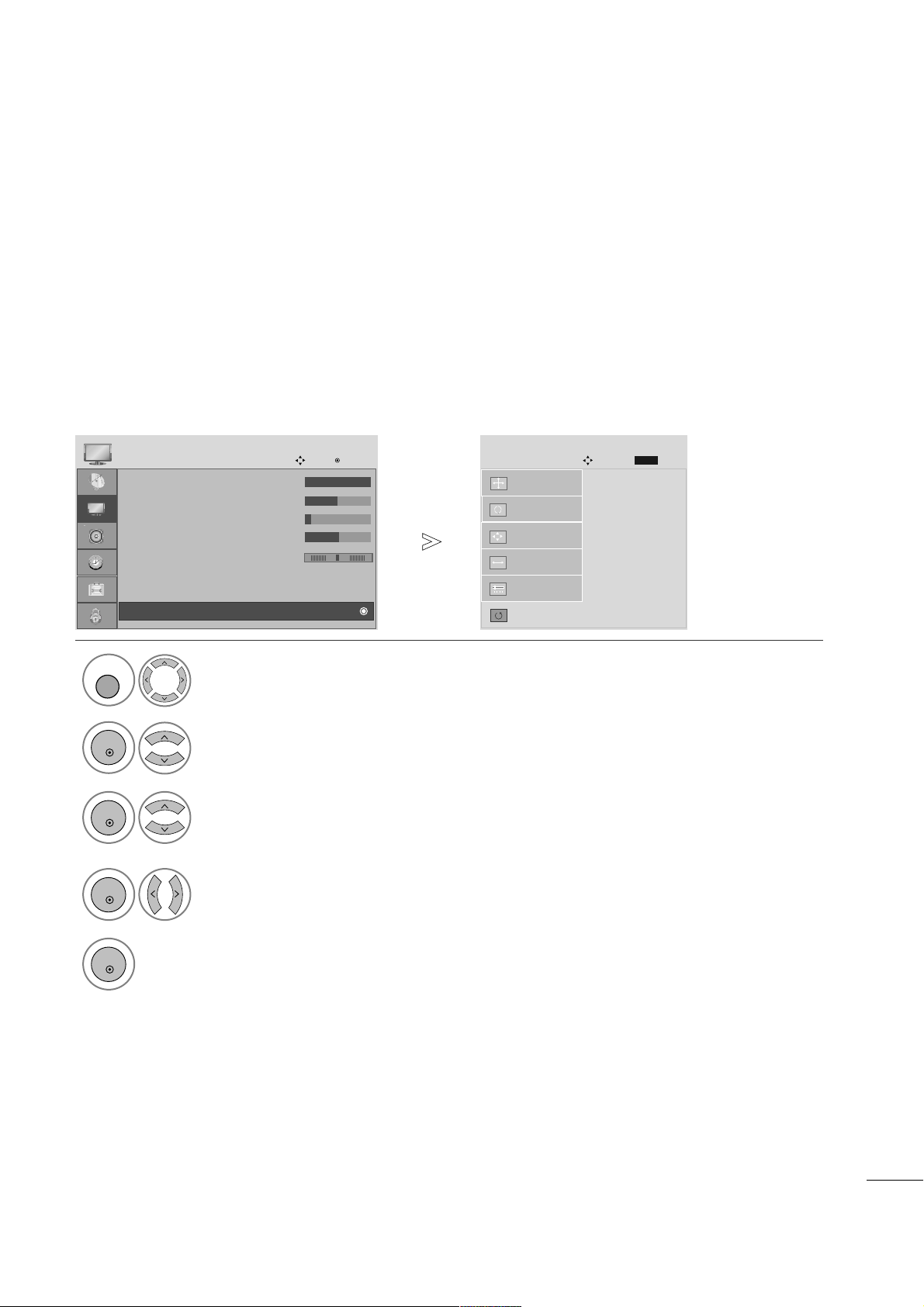
23
NASTAVENIE EXTERN¯CH ZARIADENÍ
NASTAVENIE OBRAZOVKY V REÏIME PC
Návrat k predvolen˘m v˘robn˘m nastaveniam poloÏiek Position (Poloha), Size (VeºkosÈ) a Phase (Fáza).
Táto funkcia funguje v nasledujúcom reÏime: RGB[PC].
Obnovenie predvolen˘ch nastavení obrazovky
1
2
3
• Contrast : 100
• Brightness : 50
• Sharpness : 8
• Colour : 50
• Tint : 0
• Advanced Control
• Picture Reset
PICTURE
Move
OK
D
Screen
To S e t
Auto Config.
SCREEN
Move
Prev.
BACK
Resolution
Position
Size
Phase
Reset
G
MENU
OK
OK
Vyberte moÏnosÈ PICTURE (OBRAZ).
Vyberte moÏnosÈ SCREEN (OBRAZOVKA).
Vyberte moÏnosÈ Reset (Obnovenie).
• Pomocou tlaãidla MENU (PONUKA) alebo EXIT (UKONâIË) zatvoríte
okno ponuky.
• Stlaãením tlaãidla BACK (SPÄË) sa presuniete na predchádzajúcu
obrazovku ponuky.
5
Aktivujte funkciu Reset (Obnovenie).
OK
4
Vyberte moÏnosÈ Ye s .
OK
RG
Page 25
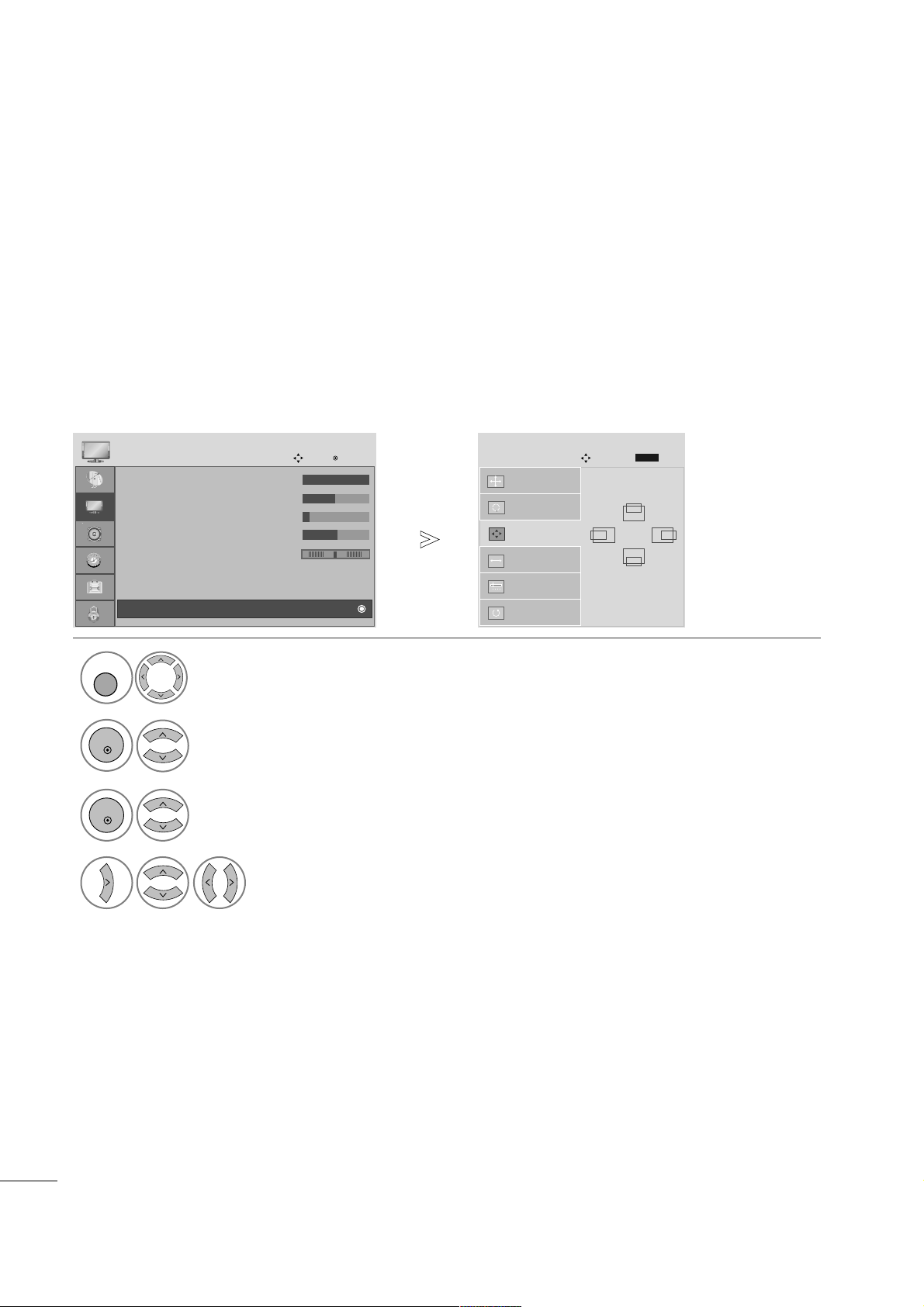
24
NASTAVENIE EXTERN¯CH ZARIADENÍ
1
2
3
4
• Contrast : 100
• Brightness : 50
• Sharpness : 8
• Colour : 50
• Tint : 0
• Advanced Control
• Picture Reset
PICTURE
Move
OK
D
Screen
Auto Config.
SCREEN
Move
Resolution
Position
G
Size
Phase
Reset
GF
D
E
Prev.
BACK
Ak po automatickom nastavení nie je obraz zreteºn˘ a najmä ak sa písmená stále chvejú, ruãne nastavte
fázu obrazu.
Táto funkcia funguje v nasledujúcom reÏime: RGB[PC].
Nastavenie poloÏiek Position (Poloha obrazovky), Size (VeºkosÈ) a Phase
(Fáza)
• Pomocou tlaãidla MENU (PONUKA) alebo EXIT (UKONâIË) zatvoríte
okno ponuky.
• Stlaãením tlaãidla BACK (SPÄË) sa presuniete na predchádzajúcu
obrazovku ponuky.
Vyberte moÏnosÈ PICTURE (OBRAZ).
Vyberte moÏnosÈ SCREEN (OBRAZOVKA).
Vyberte moÏnosÈ Position (Poloha), Size (VeºkosÈ) alebo Phase (Fáza)
Vykonajte potrebné úpravy nastavení.
RG
MENU
OK
OK
Page 26
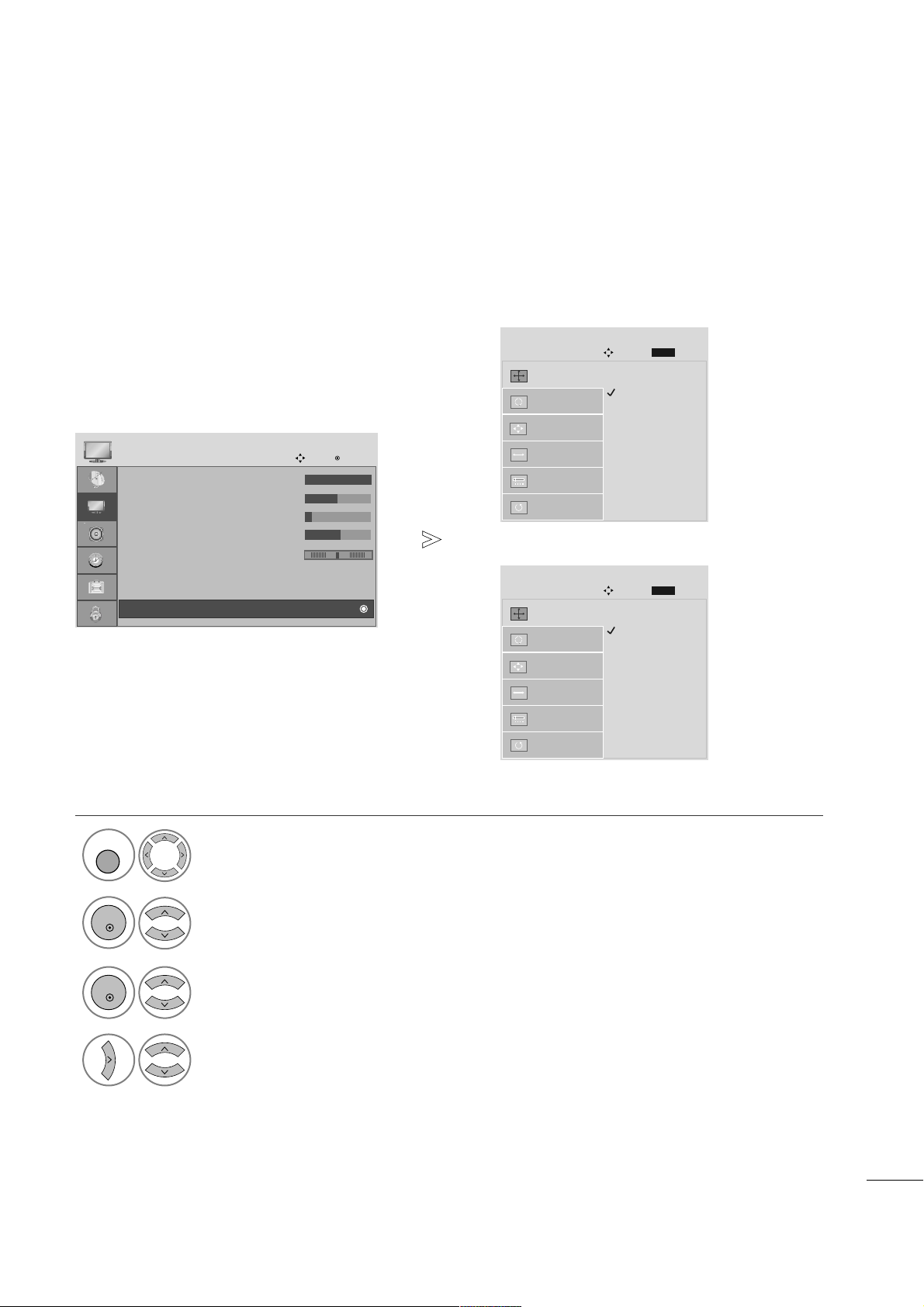
25
NASTAVENIE EXTERN¯CH ZARIADENÍ
1
2
3
4
• Contrast : 100
• Brightness : 50
• Sharpness : 8
• Colour : 50
• Tint : 0
• Advanced Control
• Picture Reset
PICTURE
Move
OK
D
Screen
1024 x 768
1280 x 768
1360 x 768
1366 x 768
Auto Config.
SCREEN
Move
Resolution
G
Position
Size
Phase
Reset
Prev.
BACK
1400 x 1050
1680 x 1050
Auto Config.
SCREEN
Move
Resolution
G
Position
Size
Phase
Reset
Prev.
BACK
• Pomocou tlaãidla MENU (PONUKA) alebo EXIT (UKONâIË) zatvoríte
okno ponuky.
• Stlaãením tlaãidla BACK (SPÄË) sa presuniete na predchádzajúcu
obrazovku ponuky.
Ak chcete sledovaÈ normálny obraz, rozlí‰enie reÏimu RGB prispôsobte v˘beru reÏimu PC.
Táto funkcia funguje v nasledujúcom reÏime: RGB[PC].
V˘ber rozlí‰enia
Vyberte moÏnosÈ PICTURE (OBRAZ).
Vyberte moÏnosÈ SCREEN (OBRAZOVKA).
Vyberte moÏnosÈ Resolution (Rozlí‰enie).
Vyberte poÏadované rozlí‰enie.
RG
<M197WD>
<M227WD/M237WD>
MENU
OK
OK
Page 27

26
NASTAVENIE EXTERN¯CH ZARIADENÍ
1
2
3
• Contrast : 100
• Brightness : 50
• Sharpness : 8
• Colour : 50
• Tint : 0
• Advanced Control
• Picture Reset
PICTURE
Move
OK
D
Screen
To S e t
Auto Config.
G
SCREEN
Move
Resolution
Position
Size
Phase
Reset
MENU
OK
OK
Prev.
BACK
• Pomocou tlaãidla MENU (PONUKA) alebo EXIT (UKONâIË) zatvoríte okno ponuky.
• Stlaãením tlaãidla BACK (SPÄË) sa presuniete na predchádzajúcu obrazovku
ponuky.
Automatické nastavenie polohy obrazu a minimalizácia nestability obrazu.
Ak nie je obraz ani po nastavení dobr˘, televízor funguje správne, ale je potrebné ìal‰ie nastavenie.
Automatická konfigurácia
Táto funkcia slúÏi na automatické nastavovanie polohy obrazu, hodín a sfázovania.
Zobrazen˘ obraz bude niekoºko sekúnd nestabiln˘, zatiaº ão prebieha automatická konfigurácia.
Automatické nastavenie (iba v reÏime RGB [PC])
• Ak poloha obrazu nie je e‰te správna,
vyskú‰ajte automatické nastavenie znova
• Ak je v reÏime RGB (PC) po automatickom
nastavení opäÈ potrebné nastaviÈ obraz,
môÏete nastaviÈ moÏnosÈ Position (Poloha),
Size (VeºkosÈ) alebo Phase (Fáza).
Vyberte moÏnosÈ PICTURE
(OBRAZ).
Vyberte moÏnosÈ SCREEN
(OBRAZOVKA).
Vyberte moÏnosÈ Auto config.
(Automatická konfigurácia).
Vyberte moÏnosÈ Ye s .
5
Aktivujte funkciu Auto config. (Automatická konfigurácia).
1. PouÏívanie displeja OSD
RG
4
OK
OK
Page 28

27
NASTAVENIE EXTERN¯CH ZARIADENÍ
• Ak nechcete vykonaÈ funkciu Auto
Configure (Autokonfigurácia),
nestláãajte tlaãidlo OK
2. PouÏívanie tlaãidla OK (tlaãidlo na diaºkovom ovládaní alebo ovládacie tlaãidlo)
AAuuttoo ii nn pp rrooggrreess ss
1
Stlaãte
tlaãidlo OK.
Stlaãte
tlaãidlo OK.
<Rozlí‰enie 1360 x 768>
<Iné rozlí‰enie>
OK
2
Táto funkcia je dostupná iba pre signály RGB.
Auto in progress
For optimal display
change resolution 1360 x 768
AAuuttoo ii nn pp rrooggrreess ss
Stlaãte
tlaãidlo OK.
<Rozlí‰enie 1920 x 1080>
<Iné rozlí‰enie>
2
Auto in progress
For optimal display
change resolution 1920 x 1080
Auto Config.
GG
(OK)
<M197WD>
<M227WD/M237WD>
OK
OK
Page 29

28
SLEDOVANIE TELEVÍZIE/OVLÁDANIE PROGRAMOV
Funkcie tlaãidiel diaºkového ovládania
Ko uporabljate daljinski upravljalnik, ga namerite v senzor za daljinski upravljalnik na televizorju.
POWER
TV/PC
INPUT
Vypnutie alebo zapnutie televízora.
V˘ber reÏimu televízora alebo poãítaãa.
Zapnutie televízora.
ReÏim externého vstupu sa mení v pravidelnom intervale.
Zapnutie televízora.
TV/RADIO
(TELEVÍZOR/RÁDIO)
I/II
MUTE
Vyberie moÏnosÈ Radio (Rádio) alebo TV channel
(televízny kanál)
Nastavenie v ˘stupu zvuku. (Pozrite str. 61,62)
Vypnutie alebo zapnutie zvuku.
0~9 number
button
LIST
Q.VIEW
V˘ber programu.
V˘ber oãíslovanej poloÏky z ponuky .
zobrazuje tabu ºku programov. (Pozrite str. 40)
Návrat k predo‰lému programu.
MENU
EXIT
INFO i
GUIDE
(SPRIEVODCA)
PALCOV¯
OVLÁDAå
(hore/dole/vº
avo/vpravo)
OK
Otvorenie ponuky. (Pozrite str. 28)
Zru‰enie v‰etk˘ch obrazoviek na displeji.
Zobrazuje informácie aktuálnej obrazovky.
Zobrazuje prehºad programov.
(Pozrite str. 41~43)
UmoÏÀuje navigáciu v ponukách obrazovky a úpravu
nastavení podºa va‰ej voºby.
Potvrdenie v ˘beru alebo zobrazenie súãasného
reÏimu.
VOLUME UP
/DOWN
BACK
(SPÄË)
*
FAV
Programme
UP/DOWN
Nastavenie hlasitosti.
UmoÏÀuje pouÏívateºovi vrátiÈ sa o krok späÈ v
interaktívnej aplikácii, sprievodcovi EPG alebo inej
interaktívnej funkcii.
Îiadna funkcia
Zobrazenie vybratého obºúbeného programu.
(Pozrite str. 34)
V˘ber programu.
OK
MENU EXIT
GUIDE
RATIO
123
456
789
0
Q.VIEW
LIST
TV/PC INPUT
POWER
VOL PR
INDEX
SLEEP
HOLD
REVEAL
SUBTITLE
UPDATE
I/II
MUTE
TEXT
BACK
FAV
TIME
INFO
i
TV/RADIO
*
?
Page 30

29
SLEDOVANIE TELEVÍZIE/OVLÁDANIE PROGRAMOV
VloÏenie batérií
Coloured
buttons
Tlaãidlá sa pouÏívajú na ovládanie teletextu (iba
modely s TELETEXTOM)alebo na Úpravu programu. (Pozrite str. 34,35,41~43,80)
Tlaãidlá
TELETEXTU
Tlaãidlá sa pouÏívajú na zobrazenie teletextu.
ëal ‰ie informácie nájdete v ãasti Teletext.
(Pozrite str. 78~80)
1
RATIO(FORMÁT)
SLEEP
SUBTITLE
(TITULKY)
Nastavenie poÏadovaného formátu obrazu.
(Pozrite str. 44,45)
Nastavenie ãasovaãa vypínania. (Pozrite str. 68)
V digitálnom reÏime zobrazí preferované titulky.
■
Na zadnej strane otvorte kryt priehradky na batérie.
■
Vstavite dve 1.5V AAA baterije. Nekombinujte staré ani pouÏité
batérie s nov˘mi.
■
Zatvorte kryt.
OK
MENU EXIT
GUIDE
RATIO
123
456
789
0
Q.VIEW
LIST
TV/PC INPUT
POWER
VOL PR
INDEX
SLEEP
HOLD
REVEAL
SUBTITLE
UPDATE
I/II
MUTE
TEXT
BACK
FAV
TIME
INFO
i
TV/RADIO
*
?
1
1
Page 31

30
SLEDOVANIE TELEVÍZIE/OVLÁDANIE PROGRAMOV
ZAPNUTIE TV
Spustenie nastavenia
POZNÁMKA:
a. Ak v priebehu pribliÏne 40 sekúnd nestlaãíte Ïiadne tlaãidlo,
automaticky zmizne.
b. Stlaãením tlaãidla BACK (SPÄË) zmeníte aktuálny displej OSD na
predchádzajúci displej OSD.
Ak sa po zapnutí televízora displej OSD (On Screen Display) na
obrazovke zobrazuje ako ãíslo, môÏete nastaviÈ moÏnosti Language
(Jazyk), Country (Krajina), Time Zone (âasové pásmo) a Auto
programme tuning (Automatické ladenie programov).
Po zapnutí vá‰ho TV budete môcÈ vyuÏívaÈ jeho vlastnosti.
Najprv správne pripojte sieÈov˘ kábel.
Stlaãením vypínaãa zapnite produkt.
Na diaºkovom ovládaní stlaãte tlaãidlo TV.
Kanál nastavte pomocou tlaãidiel PR+/– alebo ãíseln˘ch
tlaãidiel na diaºkovom ovládaní.
2
1
4
3
OK
MENU EXIT
GUIDE
RATIO
123
456
789
0
Q.VIEW
LIST
TV/PC INPUT
POWER
VOL PR
INDEX
SLEEP
HOLD
REVEAL
SUBTITLE
UPDATE
I/II
MUTE
TEXT
BACK
FAV
TIME
INFO
i
TV/RADIO
*
?
Page 32

31
SLEDOVANIE TELEVÍZIE/OVLÁDANIE PROGRAMOV
V ˘ber programu
âíslo programu vyberiete pomocou tlaãidla PR + alebo - alebo
tlaãidiel âÍSEL.
1
Nastavenie hlasitosti
HlasitosÈ nastavíte pomocou tlaãidla VOL + alebo - .
Ak chcete vypnúÈ zvuk,stlaãte tlaãidlo MUTE.
Zvuk opäÈ zapnete stlaãením tlaãidla MUTE, VOL + alebo alebo I/II button.
1
OK
MENU EXIT
GUIDE
RATIO
123
456
789
0
Q.VIEW
LIST
TV/PC INPUT
POWER
VOL PR
INDEX
SLEEP
HOLD
REVEAL
SUBTITLE
UPDATE
I/II
MUTE
TEXT
BACK
FAV
TIME
INFO
i
TV/RADIO
*
?
Page 33

32
SLEDOVANIE TELEVÍZIE/OVLÁDANIE PROGRAMOV
SETUP AUDIO
TIME OPTION LOCK
PICTURE
Auto tuning
Manual tuning
Programme Edit
Booster : On
Software Update : On
Diagnostics
CI Information
SETUP
Move
OK
Aspect Ratio : 16:9
Picture Mode : Vivid
• Backlight 100
• Contrast 100
• Brightness 50
• Sharpness 70
• Colour 70
• Tint 0
PICTURE
Move
OK
E
Auto Volume : Off
Balance 0
Sound Mode : Standard
• 120Hz 0
• 200Hz 0
• 500Hz 0
• 1.2KHz 0
• 3KHz 0
AUDIO
Move
OK
E
Clock
Off Time : Off
On Time : Off
Sleep Timer : Off
Auto Sleep : Off
Time Zone : London GMT
TIME
Move
OK
Lock System : Off
Set Password
Block Programme
Parental Guidance : Off
LOCK
Move
OK
Menu Language : English
Audio Language : English
Subtitle Language : English
Hard of Hearing
()
: Off
Country : UK
Input Label
Key Lock : Off
Set ID : 1
OPTION
Move
OK
E
1
2
3
LR
-+
-+
-+
-+
-+
RG
MENU
OK
OK
• Pomocou tlaãidla MENU (PONUKA) alebo EXIT
(UKONâIË) zatvoríte okno ponuky.
• Stlaãením tlaãidla BACK (SPÄË) sa presuniete na
predchádzajúcu obrazovku ponuky.
VOªBA A NASTAVENIE PONÚK NA OBRAZOVKE
Displej OSD televízora sa môÏe mierne lí‰iÈ od zobrazenia v tejto príruãke.
Zobrazte jednotlivé ponuky.
Vyberte poloÏku ponuky.
Prejdite na kontextovú ponuku.
Page 34

33
SLEDOVANIE TELEVÍZIE/OVLÁDANIE PROGRAMOV
2
3
4
SETUP
Move
OK
Auto tuning
Manual tuning
Programme Edit
Booster : On
Software Update : On
Diagnostics
CI Information
Auto tuning
SETUP
Move
OK
Auto tuning
Manual tuning
Programme Edit
Booster : On
Software Update : On
Diagnostics
CI Information
Auto tuning
All service-information will be updated.
Continue?
SECAM L Search
Ye s No
1
• Pomocou tlaãidla MENU (PONUKA) alebo EXIT (UKONâIË) zatvoríte
okno ponuky.
• Stlaãením tlaãidla BACK (SPÄË) sa presuniete na predchádzajúcu
obrazovku ponuky.
NASTAVENIE TELEVÍZNYCH STANÍC
Pomocou tejto funkcie môÏete automaticky vyhºadaÈ a uloÏiÈ v‰etky programy.
Ak spustíte automatické vyhºadávanie programov, v‰etky predt˘m uloÏené informácie o sluÏbách sa
vymaÏú.
• Pomocou tlaãidiel âÍSEL zadajte v ponuke
Lock System ‘On’ (Zamknutie systému zapnuté) ‰tvormiestne heslo.
• Ak chcete nechaÈ funkciu automatického
ladenia zapnutú, pomocou tlaãidl
FG
vyberte moÏnosÈ YES (ÁNO). Potom stlaãte
tlaãidlo OK. Ak chcete funkciu vypnúÈ,
vyberte moÏnosÈ N
Vyberte moÏnosÈ SETUP
(NASTAVENIE).
Vyberte moÏnosÈ Auto Tuning
(Automatické ladenie).
Vyberte moÏnosÈ Yes (Áno).
Aktivujte funkciu Auto tuning (Automatické ladenie).
MENU
OK
OK
OK
Page 35

34
SLEDOVANIE TELEVÍZIE/OVLÁDANIE PROGRAMOV
2
3
4
SETUP
Move
OK
Auto tuning
Manual tuning
Programme Edit
Booster : On
Software Update : On
Diagnostics
CI Information
Manual tuning
SETUP
Move
OK
Auto tuning
Manual tuning
Programme Edit
Booster : On
Software Update : On
Diagnostics
CI Information
Manual tuning
Your receiver will add this
channel to your channel list.
UHF CH.
Bad Normal Good
FF
DTV
GG
30
ADD
Close
1
• Pomocou tlaãidla MENU (PONUKA) alebo EXIT (UKONâIË) zatvoríte
okno ponuky.
• Stlaãením tlaãidla BACK (SPÄË) sa presuniete na predchádzajúcu
obrazovku ponuky.
MANUÁLNE LADENIE PROGRAMOV
(V DIGITÁLNOM REÎIME)
Funkcia manuálneho ladenia programov umoÏÀuje manuálne pridaÈ
program do zoznamu programov.
Vyberte moÏnosÈ SETUP
(NASTAVENIE).
Vyberte moÏnosÈ Manual
Tuning (Manuálne ladenie).
Vyberte moÏnosÈ DTV.
Vyberte poÏadované ãíslo kanála.
• Pomocou tlaãidiel âÍSEL zadajte v ponuke
Lock System ‘On’ (Zamknutie systému zapnuté) ‰tvormiestne heslo.
MENU
OK
OK
Page 36

35
SLEDOVANIE TELEVÍZIE/OVLÁDANIE PROGRAMOV
2
3
4
5
6
8
9
7
SETUP
Move
OK
Auto tuning
Manual tuning
Programme Edit
Booster : On
Software Update : On
Diagnostics
CI Information
Manual tuning
SETUP
Move
OK
Auto tuning
Manual tuning
Programme Edit
Booster : On
Software Update : On
Diagnostics
CI Information
Manual tuning
Storage
FF
TV
GG
1
System
BG
Band
V/UHF
Channel
Fine
FF GG
FF GG
Search
1
Name
C 01
Store
Close
1
• Pomocou tlaãidla MENU (PONUKA) alebo EXIT (UKONâIË) zatvoríte
okno ponuky.
• Stlaãením tlaãidla BACK (SPÄË) sa presuniete na predchádzajúcu
obrazovku ponuky.
MANUÁLNE LADENIE PROGRAMOV
(V ANALÓGOVOM REÎIME)
Tento spôsob ladenia Vám umoÏÀuje ruãne naladiÈ stanice a uloÏiÈ ich v pamäti vo vami zvolenom poradí.
Vyberte moÏnosÈ SETUP
(NASTAVENIE).
Vyberte moÏnosÈ Manual
Tuning (Manuálne ladenie).
Vyberte moÏnosÈ TV.
Vyberte poÏadované
ãíslo programu.
Vyberte normu televízora
pomocou moÏnosti System
(Systém).
alebo
Vyberte pásmo V/UHF alebo
Cable (Káblová televízia).
Spustenie hºadania.
Vyberte
poÏadované ãíslo
kanála.
Vyberte moÏnosÈ Store
(UloÏiÈ).
alebo
• Pomocou tlaãidiel âÍSEL zadajte v ponuke Lock System ‘On’ (Zamknutie systému zapnuté) ‰tvormi-
estne heslo.
•
LL
: SECAM L/L’ (Francúzsko)
BB GG
: PAL B/G, SECAM B/G (Európa/V˘chodná Európa /Ázia/Nov˘ Zéland/Stredn˘ v˘chod/Afrika/Austrália)
II
: PAL I/II (Veºká Británia/Írsko/Hongkong/JuÏná Afrika)
DDKK
: PAL D/K, SECAM D/K (V˘chodná Európa/âína/Afrika/CIS)
•
Ak chcete uloÏiÈ ìal‰í kanál, zopakujte kroky 4 aÏ 9.
MENU
OK
OK
123
456
7809
OK
123
456
7809
Page 37

36
SLEDOVANIE TELEVÍZIE/OVLÁDANIE PROGRAMOV
3
4
5
6
2
3
4
5
6
7
1
2
1
• Pomocou tlaãidla MENU (PONUKA) alebo EXIT (UKONâIË) zatvoríte
okno ponuky.
• Stlaãením tlaãidla BACK (SPÄË) sa presuniete na predchádzajúcu
obrazovku ponuky.
KaÏdú stanicu môÏete tieÏ pomenovaÈ piatimi znakmi.
A
Pomenovanie stanice
Vyberte moÏnosÈ SETUP
(NASTAVENIE).
Vyberte moÏnosÈ Manual
Tuning (Manuálne ladenie).
Vyberte moÏnosÈ TV.
Vyberte moÏnosÈ Name (Názov).
Vyberte moÏnosÈ Close
(ZatvoriÈ).
Vyberte pozíciu, potom vyberte
druh˘ znak a tak ìalej.
MôÏete pouÏiÈ písmená od A
do Z, ãíslice od 0 do 9, znaky
+/ - a medzeru.
Vyberte moÏnosÈ Store
(UloÏiÈ).
Jemné ladenie je obyãajne potrebné len pri slabom príjme.
A Jemné ladenie
Vyberte moÏnosÈ TV.
Vyberte moÏnosÈ Fine (SpresniÈ)
Vyberte moÏnosÈ SETUP
(NASTAVENIE).
Vyberte moÏnosÈ Manual
Tuning (Manuálne ladenie).
Vyberte moÏnosÈ Store
(UloÏiÈ).
Spresnite naladenie kanála a získajte
vy‰‰iu kvalitu obrazu a zvuku.
MENU
OK
OK
OK
OK
OK
MENU
OK
OK OK
Page 38

37
SLEDOVANIE TELEVÍZIE/OVLÁDANIE PROGRAMOV
Keì sa niektoré ãíslo programu preskoãí, znamená to, Ïe ho poãas sledovania televízie nebudete môcÈ
vybraÈ pomocou tlaãidiel PR + -.
Ak chcete vybraÈ vynechan˘ kanál, pomocou tlaãidiel âÍSEL priamo zadajte ãíslo príslu‰ného programu
alebo ho vyberte v ponuke Programme edit (Úprava programu).
Táto funkcia umoÏÀuje preskoãiÈ uloÏené programy
V niektor˘ch krajinách je dostupná funkcia odstránenia ãísla programu pomocou ÎLTÉHO tlaãidla.
EDITÁCIA PROGRAMU
2
3
4
SETUP
Move
OK
Auto tuning
Manual tuning
Programme Edit
Booster : On
Software Update : On
Diagnostics
CI Information
Programme Edit
1
• Pomocou tlaãidla MENU (PONUKA) alebo EXIT (UKONâIË) zatvoríte
okno ponuky.
• Stlaãením tlaãidla BACK (SPÄË) sa presuniete na predchádzajúcu
obrazovku ponuky.
Vyberte moÏnosÈ SETUP
(NASTAVENIE).
Vyberte moÏnosÈ Programme
Edit (Úprava programu).
Aktivujte reÏim Programme Edit (Úprava programu).
Vyberte program, ktor˘ chcete uloÏiÈ alebo vynechaÈ.
• Pomocou tlaãidiel âÍSEL zadajte v ponuke
Lock System ‘On’ (Zamknutie systému zapnuté) ‰tvormiestne heslo.
MENU
OK
OK
Page 39

38
SLEDOVANIE TELEVÍZIE/OVLÁDANIE PROGRAMOV
2
MODRÁ
MODRÁ
3
MODRÁ
MODRÁ
1
1
A Preskoãenie ãísla programu
V REÎIME DTV/RÁDIO
Vyberte ãíslo programu, ktor˘ chcete vynechaÈ.
Farba ãísla vynechaného programu na zmení
na modrú.
Uvoºnite vynechan˘ program.
• Preskoãenie programu znamená,Ïe ho neb-
udete môcÈ zvoliÈ pomocou tlaãid PR + -
poãas sledovania televízie.
• Ak chcete vybraÈ vynechan˘ kanál, pomocou
tlaãidiel âÍSEL priamo zadajte ãíslo
príslu‰ného programu alebo ho vyberte v
ponuke Programme edit (Úprava programu)
alebo EPG.
A V˘ber obºúbeného programu
Vyberte ãíslo obºúbeného
programu.
• Vybrat˘ program sa automaticky zaradí do
zoznamu obºúben˘ch programov.
FAV
Page 40

39
SLEDOVANIE TELEVÍZIE/OVLÁDANIE PROGRAMOV
1
ZELENÁ
A Mazanie programu
2
âER
âER
VENÁ
VENÁ
3
âER
âER
VENÁ
VENÁ
1
2
MODRÁ
MODRÁ
3
MODRÁ
MODRÁ
3
Î L
Î LTTÁÁ
• Preskoãenie programu znamená,Ïe ho neb-
udete môcÈ zvoliÈ pomocou tlaãid PR + -
poãas sledovania televízie.
• Ak chcete vybraÈ vynechan˘ kanál, pomocou
tlaãidiel âÍSEL priamo zadajte ãíslo
príslu‰ného programu alebo ho vyberte v
ponuke Programme edit (Úprava programu)
alebo EPG.
2
Î L
Î LTTÁÁ
1
1
1
Táto funkcia Vám umoÏÀuje uloÏené programy mazaÈ a preskakovaÈ
V REÎIME TV
AA
Auto Sort (Automatické zoradenie)
Spustite funkciu Auto Sort
(Automatické zoradenie).
•Po aktivovaní funkcie Auto Sort (Automatické
zoradenie) uÏ programy nemôÏete upravovaÈ.
Vyberte ãíslo programu, ktor˘ chcete odstrániÈ.
Farba ãísla odstráneného programu na zmení
na ãervenú.
Uvoºnite odstránen˘ program.
• Zvolen ˘program bol vymazan ˘,v ‰etky
nasledujúce boli posunuté o jednu pozíciu
späÈ.
A Presúvanie programu
Vyberte ãíslo programu, ktor˘ chcete presunúÈ.
Farba ãísla presunutého programu na zmení na
ÎLTÚ.
Uvoºnite presunut˘ program.
A Preskoãenie ãísla programu
Vyberte ãíslo programu, ktor˘ chcete
vynechaÈ.
Farba ãísla vynechaného programu na zmení
na modrú.
Uvoºnite vynechan˘ program.
A V˘ber obºúbeného programu
Vyberte ãíslo obºúbeného programu.
• Vybrat˘ program sa pridá do zoznamu
obºúben˘ch programov.
FAV
Page 41

40
SLEDOVANIE TELEVÍZIE/OVLÁDANIE PROGRAMOV
Ak je príjem slab˘, nastavte zosilÀovaã na moÏnosÈ On (Zapnuté).
Keì je signál siln˘, vyberte poloÏku Off (Vypnuté).
BOOSTER
(V DIGITÁLNOM REÎIME)
2
3
4
SETUP
Move
OK
Auto tuning
Manual tuning
Programme Edit
Booster : On
Software Update : On
Diagnostics
CI Information
Booster : On
SETUP
Move
OK
Auto tuning
Manual tuning
Programme Edit
Booster : On
Software Update : On
Diagnostics
CI Information
Booster : On
1
Off
On
On
• Pomocou tlaãidla MENU (PONUKA) alebo EXIT (UKONâIË) zatvoríte
okno ponuky.
• Stlaãením tlaãidla BACK (SPÄË) sa presuniete na predchádzajúcu
obrazovku ponuky.
Vyberte moÏnosÈ SETUP (NASTAVENIE).
Vyberte moÏnosÈ Booster (ZosilÀovaã).
Vyberte moÏnosÈ On (Zapnuté) alebo Off (Vypnuté).
UloÏte nastavenie.
MENU
OK
OK
OK
Page 42

41
SLEDOVANIE TELEVÍZIE/OVLÁDANIE PROGRAMOV
2
3
4
SETUP
Move
OK
Auto tuning
Manual tuning
Programme Edit
Booster : On
Software Update : Off
Diagnostics
CI Information
Software Update : On
SETUP
Move
OK
Auto tuning
Manual tuning
Programme Edit
Booster : On
Software Update : Off
Diagnostics
CI Information
Software Update : On
1
Po dokonãení aktualizácie
softvéru sa systém v
priebehu pribliÏne jednej
minúty re‰tartuje.
AKTUALIZÁCIA SOFTVÉRU
Aktualizácia softvéru (Software Update) predstavuje softvér, ktor˘ moÏno prevziaÈ prostredníctvom
digitálneho terestriálneho systému.
Vyberte moÏnosÈ SETUP
(NASTAVENIE).
Vyberte moÏnosÈ Software
Update (Aktualizácia softvéru).
Vyberte moÏnosÈ On
(Zapnuté) alebo Off
(Vypnuté).
• Ak vyberiete moÏnosÈ On
(Zapnutá), zobrazí sa
okno s upozornením pre
pouÏívateºa, Ïe sa na‰iel
nov˘ softvér.
UloÏte nastavenie.
* Nastavenie funkcie „Software Update“ (Aktualizácia softvéru)
Po prenose informácií o
aktualizovanom digitálnom
softvéri sa môÏe na televíznej
obrazovke zobraziÈ
nasledujúca ponuka.
Keì sa zobrazí tento obrázok,
pomocou tlaãidla
F G
vyberte moÏnosÈ YES (ÁNO).
- Poãas aktualizácie softvéru nezabudnite, Ïe:
• Displej OSD televízora sa môÏe mierne lí‰iÈ od zobrazenia v tejto príruãke.
• Televízor nesmiete vypnúÈ.
• Nesmiete odpojiÈ anténu
• Po aktualizácii softvéru môÏete potvrdiÈ verziu aktualizovaného softvéru v ponuke Diagnostics
(Diagnostika).
Off
On
On
MENU
OK
OK
OK
Page 43

42
SLEDOVANIE TELEVÍZIE/OVLÁDANIE PROGRAMOV
Táto funkcia umoÏÀuje sledovaÈ informácie o v˘robcovi, modeli/type produktu, sériovom ãísle a verzii
softvéru.
Zobrazujú sa informácie o naladenom multiplexeri a intenzite signálu.
Zobrazujú sa informácie o signáli a servisn˘ názov vybratého multiplexera.
DIAGNOSTICS (DIAGNOSTIKA)
(V DIGITÁLNOM REÎIME)
2
4
3
SETUP
Move
OK
Auto tuning
Manual tuning
Programme Edit
Booster : On
Software Update : On
Diagnostics
CI Information
Diagnostics
1
Engineering Diagnostics
Manufacturer : LG Electronics Inc.
Model/Type : M227WD-PZ
Serial No. : 807KMLG00020
Software Version : V1.05.1
Popup
CH 34
CH 36
CH 38
CH 54
CH 60
Prev.
BACK
Exit
EXIT
CH 30
E
D
MENU
OK
OK
OK
• Pomocou tlaãidla MENU (PONUKA) alebo EXIT (UKONâIË) zatvoríte
okno ponuky.
• Stlaãením tlaãidla BACK (SPÄË) sa presuniete na predchádzajúcu
obrazovku ponuky.
Vyberte moÏnosÈ SETUP (NASTAVENIE).
Vyberte moÏnosÈ Diagnostics (Diagnostika).
Zobrazenie informácií o kanáloch.
Zobrazenie informácií Manufacturer (V˘robca), Model/Type (Model/Typ), Serial Number
(Sériové ãíslo) a Software Version (Verzia softvéru).
Page 44

43
SLEDOVANIE TELEVÍZIE/OVLÁDANIE PROGRAMOV
Viaccess Module
Select the item
Consultations
Authorizations
Module information
2
4
3
SETUP
Move
OK
Auto tuning
Manual tuning
Programme Edit
Booster : On
Software Update : On
Diagnostics
CI Information
CI Information
1
• Pomocou tlaãidla MENU (PONUKA) alebo EXIT (UKONâIË) zatvoríte
okno ponuky.
• Stlaãením tlaãidla BACK (SPÄË) sa presuniete na predchádzajúcu
obrazovku ponuky.
INFORMÁCIE O ROZHRANÍ CI (·TANDARDNÉ
ROZHRANIE)
Táto funkcia umoÏÀuje sledovaÈ zakódované (platené) programy. Ak modul CI vyberiete, platené
programy nemôÏete sledovaÈ.
Keì sa modul CI nachádza v príslu‰nom otvore, k dispozícii je ponuka modulu.
Ak chcete zakúpiÈ modul a kartu smart card, obráÈte sa na svojho predajcu. Modul CAM opakovane
nevkladajte a nevyberajte z televízora. MôÏe to spôsobiÈ poruchu. Po vloÏení modulu CI a následnom
zapnutí televízora nemusíte maÈ Ïiadny zvukov˘ v˘stup.
PouÏívanie modulu CI a karty smart card môÏe spôsobiÈ, Ïe obraz je veºmi neprirodzen˘.
Funkciu CI (Common Interface (·tandardné rozhranie)) moÏno nebudete môcÈ pouÏívaÈ v niektor˘ch
krajinách v závislosti od vysielacích podmienok.
• Tento displej OSD slúÏi len na ilustráciu.
MoÏnosti ponuky a formát obrazovky sa lí‰ia v
závislosti od poskytovateºa platen˘ch digitálnych sluÏieb.
• Ponuku CI (Common Interface (·tandardné
rozhranie)) na obrazovke a príslu‰nú sluÏbu
môÏe zmeniÈ vበpredajca.
Vyberte moÏnosÈ SETUP (NASTAVENIE).
Vyberte moÏnosÈ CI Information (Informácie o rozhraní CI).
Vyberte poÏadovanú poloÏku: Module information (Informácie o module),
informácie o karte smart card, jazyku, preberaní softvéru atì.
UloÏte nastavenie.
MENU
OK
OK
OK
Page 45

44
SLEDOVANIE TELEVÍZIE/OVLÁDANIE PROGRAMOV
Zobrazuje sa v prípade
zamknutého programu.
1
2
1
12
1
Pri práve sledovanom programe sa
reÏim zmení z TV na DTV a potom na
Radio (Rádio).
VYVOLANIE TABU ºKY PROGRAMOV
Programy uloÏené v pamäti môÏete prezeraÈ a kontrolovaÈ zobrazením tabu ºky programov
Zobrazenie zoznamu PROGRAMME LIST
(ZOZNAM PROGRAMOV).
A
Zobrazenie tabu ºky programov
•
MôÏete tu nájsÈ modro vypísané programy.
Tie boli upravené v reÏime editácia programu.
•
Ako je vidieÈ z ãísel na obrázku,k niektor ˘m
programom neboli priradené mená.
Vyberte program.
Prepnite sa na vybraté ãíslo programu.
A
Voºba programu v tabuºke programov
Listovanie stránkami.
Návrat do reÏimu normálneho
sledovania televízie.
A
Listovanie tabuºkou programov
Zobrazenie tabuºky Favourite Programme (Obºúbené programy).
A Zobrazenie tabuºky obºúben˘ch programov
LIST
TV/RADIO
OK
PR
LIST
FAV
Page 46

45
EPG (ELEKTRONICK¯ SPRIEVODCA PROGRAMAMI) (V DIGITÁLNOM REÎIME)
Tento systém je vybaven˘ elektronick˘m sprievodcom programami EPG, ktor˘ pomáha pri pohybovaní sa
vo v‰etk˘ch dostupn˘ch moÏnostiach sledovania televízie.
Sprievodca EPG poskytuje informácie napríklad o zoznamoch programov a ãase zaãatia a ukonãenia
v‰etk˘ch dostupn˘ch sluÏieb. Okrem toho sú v sprievodcovi EPG ãasto dostupné podrobné informácie o
programoch (dostupnosÈ a mnoÏstvo podrobn˘ch informácií o programoch závisí od jednotliv˘ch
vysielateºov).
Túto funkciu môÏete pouÏívaÈ len vtedy, keì vysielacie spoloãnosti vysielajú informácie sprievodcu EPG.
V sprievodcovi EPG sa zobrazí prehºad programu na nasledujúcich osem dní
1
1
2
Zapnutie/vypnutie sprievodcu EPG
Zapnutie alebo vypnutie sprievodcu EPG.
V˘ber programu
Vyberte poÏadovan˘ program.
Zobrazte vybrat˘ program.
alebo
Programme Guide
1 YLE TV1 06 Mar. 2006 15:09
ALL
06 Mar.
14:00 15:00
1 YLE TV1
Kungskonsumente
2 YLE TV2 No Information
No InformationTV2: Farmen
4 TV.. No Information
No Information
No Information
... ... ... ... Tänään otsikoissa
No Information
5 YLE FST
6 CNN
8 YLE24
Radio Pr. Change
E
D
TV/RADIO
Favourite
FAV
Mode Date Manual Timer Schedule List
Inforrmation
INFO
No Information
GUIDE
PR
OK
Page 47

46
EPG (ELEKTRONICK¯ SPRIEVODCA PROGRAMAMI)
(V DIGITÁLNOM REÎIME)
Funkcie tlaãidiel v reÏime sprievodcu NOW/NEXT
(AKTUÁLNY/NASLEDUJÚCI PROGRAM)
zmena reÏimu sprievodcu EPG
Zmena na vybrat˘ program.
v˘ber moÏnosti NOW (AKTUÁLNY) alebo
NEXT (NASLEDUJÚCI) program.
adanie nastavení Record/Remind
(NahraÈ/pripomenúÈ) v reÏime Timer
(âasovaã).
prístup k moÏnosti Record/Remind
(NahraÈ/pripomenúÈ) v reÏime Timer list
(Zoznam ãasovaãa)
v˘ber vysielaného programu.
âER
âER
VENÁ
VENÁ
Î L
Î LTTÁÁ
MODRÁ
MODRÁ
alebo
v˘ber televízneho alebo
rádiového programu.
zapnutie alebo vypnutie podrobn˘ch
informácií.
o stranu vy‰‰ie/niÏ
vypnutie sprievodcu EPG
Funkcie tlaãidiel v reÏime sprievodcu 8 Days (Nasledujúcich osem dní)
âER
âER
VENÁ
VENÁ
MODRÁ
MODRÁ
ZELENÁ
ZELENÁ
Î L
Î LTTÁÁ
mena reÏimu sprievodcu EPG.
prístup k moÏnosti Record/Remind
(NahraÈ/pripomenúÈ) v reÏime Timer list
(Zoznam ãasovaãa)
zapnutie reÏimu zadávania dátumu.
Zmena na vybrat˘ program.
v˘ber moÏnosti NOW (AKTUÁLNY) alebo
NEXT (NASLEDUJÚCI) program.
adanie nastavení Record/Remind
(NahraÈ/pripomenúÈ) v reÏime Timer
(âasovaã).
v˘ber televízneho alebo
rádiového programu.
zapnutie alebo vypnutie podrobn˘ch
informácií.
v˘ber vysielaného programu.
o stranu vy‰‰ie/niωie
vypnutie sprievodcu EPG
alebo
alebo
Funkcie tlaãidiel v reÏime Date Change (Zmena dátumu)
vypnutie reÏimu nastavenia dátumu.
Zmena vybratého dátumu
v˘ber dátumu.
vypnutie reÏimu nastavenia dátumu.
vypnutie sprievodcu
EPG
ZELENÁ
ZELENÁ
PR
PR
OK
GUIDE
TV/RADIO
INFO
EXIT
i
GUIDE
PR
PR
EXIT
OK
TV/RADIO
INFO
i
OK
GUIDE
EXIT
Page 48

47
EPG (ELEKTRONICK¯ SPRIEVODCA PROGRAMAMI) (V
DIGITÁLNOM REÎIME)
Funkcie tlaãidiel v okne Extended Description (Roz‰íren˘ popis)
o text vy‰‰ie/niωi
zadanie nastavení Record/Remind
(NahraÈ/pripomenúÈ) v reÏime Timer
(âasovaã).
zapnutie alebo vypnutie podrobn˘ch
informácií.
vypnutie sprievodcu
EPG
alebo
Î L
Î LTTÁÁ
- Táto funkcia je dostupná len vtedy, ak nahrávacie zariadenie vyuÏíva pri nahrávaní signál pin 8 a je ku
konektoru DTV-OUT pripojené káblom SCART.
Funkcie tlaãidiel v reÏime nastavení Record/Remind
(NahraÈ/pripomenúÈ)
nastavenie funkcie.
zmena reÏimu Guide (Sprievodca) alebo
Timer list (Zoznam ãasovaãa).
Î L
Î LTTÁÁ
uloÏenie nastavení Record/Remind
(NahraÈ/pripomenúÈ) v reÏime Timer (âasovaã).
v˘ber typu, sluÏby, dátumu alebo
ãasu zaãatia a ukonãenia.
Funkcie tlaãidiel v reÏime Schedule List (Plán nahrávania)
Vyberte moÏnosÈ Schedule List (Plán
nahrávania)
pridanie nového nastavenia Manual
Timer (Manuálny ãasovaã).
Î L
Î LTTÁÁ
Aktivujte reÏim úprav Schedule List (Plán
nahrávania).
ZELENÁ
ZELENÁ
odstránenie vybratej poloÏky.
zmena reÏimu Guide (Sprievodca).
MODRÁ
MODRÁ
âER
âER
VENÁ
VENÁ
INFO
GUIDE
i
EXIT
OK
Page 49

48
OVLÁDANIE OBRAZU
Obrazovku môÏete sledovaÈ v rôznych obrazov˘ch formátoch ; 16:9, Just Scan, Original, 4:3, 14:9 a
Zoom1/2.
Ak je fixn˘ obraz na obrazovke zobrazen˘ dlh‰iu dobu, môÏe sa tento obraz "vtlaãiÈ" na obrazovku a
ostaÈ viditeºn˘.
MôÏete nastaviÈ zväã‰enie pomeru pouÏitím tlaãidl
D E
.
Táto funkcia je aktívna v nasledujúcom signáli.
OVLÁDANIE VEªKOSTI OBRAZU (FORMÁTU)
• 16:9
(Wide, t.j. ‰irok˘)
ëal‰ia voºba vás privedie k horizontálnemu nastaveniu obrazu v lineárnom pomere tak, aby sa
zaplnila celá obrazovka (je to uÏitoãné pri sledovaní formátovan˘ch diskov DVD 4:3).
•
44::33
ëal‰ia voºba vás privedie k pozeraniu obrazu s
v˘chodzím pomerom strán 4:3 so siv˘mi pruhmi, ktoré sa objavia na pravej i ºavej strane.
• MoÏnosÈ Aspect Ratio (Formát) môÏete
nastaviÈ aj v ponuke RATIO (FORMÁT)
na displeji OSD.
• V ponuke Ratio (Formát) na displeji
OSD vyberte pre nastavenie Zoom
Setting (Nastavenie priblíÏenia) moÏnosÈ
14:9, Zoom1 (PriblíÏenie 1) alebo Zoom2
(PriblíÏenie 2).
Page 50

49
OVLÁDANIE OBRAZU
•
Original (pôvodn˘)
Keì televízor prijíma ‰irokouhl˘ signál, signál sa
automaticky zmení na obrazov˘ formát na
odoslanie.
•
1144::99
V reÏime 14:9 môÏete vychutnávaÈ formát
obrazu 14:9 alebo beÏn˘ TV program.
Obrazovka 14:9 sa zobrazuje tak, Ïe sa obrazovka 4:3 zväã‰í nahor/nadol a doºava/doprava.
•
Zoom 1 (Zväã‰enie 1)
ëal‰ia voºba vás privedie k pozeraniu
obrazu bez ìal‰ej premeny, priãom sa
zaplní celá obrazovka. Av‰ak horné a
spodné ãasti obrazu budú odstrihnuté.
• Zoom 2 (Zväã‰enie 2)
Zoom 2 si vyberte vtedy, ak chcete zmeniÈ
obraz, a to horizontálne roz‰íriÈ a vertikálne
odrezaÈ. Obraz pritom urobí ãiastoãn˘
kompromis medzi zmenou a pokrytím
obrazovky.
•
JJuusstt SSccaann
Nasledujúci v˘ber umoÏÀuje zobraziÈ obraz
v najlep‰ej kvalite bez straty kvality
pôvodného obrazu pri vysokom rozlí‰ení.
Poznámka: Ak pôvodn˘ obraz obsahuje ‰um,
pri okrajoch sa môÏe zobraziÈ ‰um.
POZNÁMKA
!
GG
V reÏime Component (Komponent) (najviac 720p) môÏete vybraÈ len formáty 16 : 9 (‰irokouhl˘),
4 : 3, 14 : 9 a Zoom 1/2 (PriblíÏenie 1, 2).
GG
V reÏime RGB/DVI môÏete vybraÈ len formáty 4:3 a 16:9 (‰irokouhl˘).
GG
V reÏime HDMI/Component (Komponent) (viac ako 720p) je dostupná moÏnosÈ Just Scan (Len
vyhºadávaÈ)
G
V reÏime digitálneho teletextu (MHEG-5) pre UK (Spojené kráºovstvo) môÏete vybraÈ len formát
Original (Pôvodn˘).
Original
Just Scan
Page 51

50
OVLÁDANIE OBRAZU
PREDVOLENÉ NASTAVENIA OBRAZU
Predvolen˘ reÏim obrazu
2
3
Vyberte poÏadovanú hodnotu obrazu.
1
Aspect Ratio : 16:9
Picture Mode : Vivid
• Backlight 100
• Contrast 100
• Brightness 50
• Sharpness 70
• Colour 70
• Tint 0
PICTURE
Move
OK
E
Picture Mode : Vivid
Aspect Ratio : 16:9
Picture Mode : Vivid
• Backlight 100
• Contrast 100
• Brightness 50
• Sharpness 8
• Colour 50
• Tint 0
PICTURE
Move
OK
E
Picture Mode : Standard
Vivid
sRGB
Cinema
Sport
Game
Standard
Aspect Ratio : 16:9
Picture Mode : Vivid
• Backlight 100
• Contrast 100
• Brightness 50
• Sharpness 70
• Colour 70
• Tint 0
PICTURE
Move
OK
E
Picture Mode : Vivid
Vivid
Standard
Cinema
Sport
Game
Vivid
• V ponuke Picture Mode (ReÏim obrazu)
môÏete nastaviÈ najlep‰iu kvalitu obrazu
televízora. V ponuke Picture Mode (ReÏim
obrazu) vyberte predvolenú hodnotu v
závislosti od kategórie programu.
MENU
OK
OK
RG
RG
RG
Vyberte moÏnosÈ PICTURE
(OBRAZ).
Vyberte moÏnosÈ Picture Mode
(ReÏim obrazu).
• Pomocou tlaãidla MENU (PONUKA) alebo EXIT (UKONâIË) zatvoríte
okno ponuky.
• Stlaãením tlaãidla BACK (SPÄË) sa presuniete na predchádzajúcu
obrazovku ponuky.
<ReÏim RGB/DVI>
<In˘ reÏim>
Page 52

51
OVLÁDANIE OBRAZU
Picture Mode : Vivid
• Backlight 100
• Contrast 100
• Brightness 50
• Sharpness 70
• Colour 70
• Tint 0
• Advanced Control
PICTURE
Move
OK
E
D
•
Advanced Control
2
3
4
1
Picture Mode : Vivid
• Backlight 100
• Contrast 100
• Brightness 50
• Sharpness 70
• Colour 70
• Tint 0
• Advanced Control
PICTURE
Move
OK
E
D
•
Advanced Control
Colour Temperature
FF
Cool
GG
Fresh Contrast
High
Fresh Colour
High
Noise Reduction
Medium
Gamma
Medium
Film Mode
Off
Black Level
Auto
Close
MENU
OK
OK
RG
Automatické ovládanie farebného tónu
(Warm (Teplé)/Medium/Cool (Chladné))
Vyberte jedno z troch automatick˘ch nastavení farby. Ak chcete zv˘razniÈ teplé farby, napríklad ãervenú,
vyberte moÏnosÈ Warm (Teplé). Ak chcete dosiahnuÈ menej intenzívne farby s prevaÏujúcou modrou,
vyberte moÏnosÈ Cool (Chladné).
Vyberte moÏnosÈ PICTURE (OBRAZ).
Vyberte moÏnosÈ Advanced Control (Roz‰írené nastavenie).
Vyberte moÏnosÈ Colour Temperature (Farebná teplota).
Vyberte moÏnosÈ Cool (Chladné), Medium (Stredné) alebo Warm (Teplé).
• Pomocou tlaãidla MENU (PONUKA) alebo EXIT (UKONâIË) zatvoríte
okno ponuky.
• Stlaãením tlaãidla BACK (SPÄË) sa presuniete na predchádzajúcu
obrazovku ponuky.
Red Contrast
0
Green Contrast
0
Blue Contrast
0
Page 53

52
OVLÁDANIE OBRAZU
Picture Mode : Standard
• Backlight 100
• Contrast 100
• Brightness 50
• Sharpness 8
• Colour 50
• Tint 0
• Advanced Control
PICTURE
Move
OK
E
D
•
Advanced Control
2
3
4
1
Picture Mode : Standard
• Backlight 100
• Contrast 100
• Brightness 50
• Sharpness 8
• Colour 50
• Tint 0
• Advanced Control
PICTURE
Move
OK
E
D
•
Advanced Control
Colour Temperature
FF
6500K
GG
Fresh Contrast
Off
Fresh Colour
Off
Noise Reduction
Off
Gamma
Medium
Film Mode
Off
Black Level
High
Close
MENU
OK
OK
RG
Automatické ovládanie farebného tónu (9300K/6500K)
(Iba v reÏime RGB/DVI)
Roz‰írená ponuka ovládania je neaktívna, keì je reÏim obrazu sRGB.
Vyberte jedno z dvoch automatick˘ch nastavení farby.
Vyberte moÏnosÈ PICTURE (OBRAZ).
Vyberte moÏnosÈ Advanced Control (Roz‰írené nastavenie).
Vyberte moÏnosÈ Colour Temperature (Farebná teplota).
Vyberte moÏnosÈ 6500K alebo 9300K.
• Pomocou tlaãidla MENU (PONUKA) alebo EXIT (UKONâIË) zatvoríte
okno ponuky.
• Stlaãením tlaãidla BACK (SPÄË) sa presuniete na predchádzajúcu
obrazovku ponuky.
Red Contrast
0
Green Contrast
0
Blue Contrast
0
Page 54

53
OVLÁDANIE OBRAZU
2
4
5
1
Aspect Ratio : 16:9
Picture Mode : Vivid
• Backlight 80
• Contrast 90
• Brightness 50
• Sharpness 60
• Colour 75
• Tint 0
PICTURE
Move
OK
E
Picture Mode : Standard (User)
Aspect Ratio : 16:9
Picture Mode : Vivid
• Backlight 100
• Contrast 100
• Brightness 50
• Sharpness 8
• Colour 50
• Tint 0
PICTURE
Move
OK
E
Picture Mode : Standard (User)
Vivid
sRGB
Cinema
Sport
Game
Standard (User)
Aspect Ratio : 16:9
Picture Mode : Vivid
• Backlight 80
• Contrast 90
• Brightness 50
• Sharpness 60
• Colour 75
• Tint 0
PICTURE
Move
OK
E
Picture Mode : Standard (User)
Vivid
Standard
Cinema
Sport
Game
Standard (User)
3
Vyberte poÏadovanú hodnotu obrazu.
MENU
OK
OK
OK
OK
RG
RG
RG
MANUÁLNE NASTAVENIE OBRAZU
Ponuka Picture Mode (ReÏim obrazu) – moÏnosÈ User (PouÏívateº)
Vyberte moÏnosÈ PICTURE (OBRAZ).
Vyberte moÏnosÈ Picture Mode (ReÏim obrazu).
Vyberte moÏnosÈ Backlight (Podsvietenie), Contrast (Kontrast), Brightness (Jas),
Sharpness (OstrosÈ), Colour (Farba) alebo Tint (OdtieÀ).
Vykonajte potrebné úpravy nastavení.
• Pomocou tlaãidla MENU (PONUKA) alebo EXIT (UKONâIË) zatvoríte
okno ponuky.
• Stlaãením tlaãidla BACK (SPÄË) sa presuniete na predchádzajúcu
obrazovku ponuky.
POZNÁMKA
!
GG
V reÏime RGB/DVI nemoÏno nastaviÈ farbu, ostrosÈ a odtieÀ.
<ReÏim RGB/DVI>
<In˘ reÏim>
Page 55

54
Picture Mode : Vivid
• Backlight 100
• Contrast 100
• Brightness 50
• Sharpness 70
• Colour 70
• Tint 0
• Advanced Control
PICTURE
Move
OK
E
D
•
Advanced Control
2
3
4
1
Picture Mode : Vivid
• Backlight 100
• Contrast 100
• Brightness 50
• Sharpness 70
• Colour 70
• Tint 0
• Advanced Control
PICTURE
Move
OK
E
D
•
Advanced Control
Colour Temperature
Cool
Fresh Contrast
FF
High
GG
Fresh Colour
High
Noise Reduction
Medium
Gamma
Medium
Film Mode
Off
Black Level
Auto
Close
RG
• Pomocou tlaãidla MENU (PONUKA) alebo EXIT (UKONâIË) zatvoríte
okno ponuky.
• Stlaãením tlaãidla BACK (SPÄË) sa presuniete na predchádzajúcu
obrazovku ponuky.
TECHNOLÓGIA VYLEP·ENIA OBRA ZU
FFrreess hh CCoo nntt rraa sstt
Automatická optimalizácia kontrastu podºa odrazového jasu.
FFrreess hh CCoo lloouurr
Automatick˘m nastavením farby odrazu sa reprodukujú ão najprirodzenej‰ie farby.
NN ooiissee RR eedduuccttii oonn
OdstraÀovanie ‰umu dovtedy, k˘m neprestane ru‰enie originálneho obrazu.
Gamma (Gama).
Pri vysokej hodnote parametra gama sa bude zobrazovaÈ vybielen˘ obraz, zatiaº ão pri nízkej hodnote
bude obraz veºmi kontrastn˘.
Vyberte moÏnosÈ PICTURE (OBRAZ).
Vyberte moÏnosÈ Advanced Control (Roz‰írené nastavenie).
Vyberte moÏnosÈ Fresh Contrast (SvieÏi kontrast), Fresh Colour (SvieÏe
farby), Noise Reduction (Redukcia ‰umu) alebo Gamma (Gama).
Vyberte poÏadovan˘ zdroj.
OVLÁDANIE OBRAZU
Red Contrast
0
Green Contrast
0
Blue Contrast
0
MENU
OK
OK
Page 56

55
OVLÁDANIE OBRAZU
Picture Mode : Vivid
• Backlight 100
• Contrast 100
• Brightness 50
• Sharpness 70
• Colour 70
• Tint 0
• Advanced Control
PICTURE
Move
OK
E
D
•
Advanced Control
2
3
4
1
Picture Mode : Vivid
• Backlight 100
• Contrast 100
• Brightness 50
• Sharpness 70
• Colour 70
• Tint 0
• Advanced Control
PICTURE
Move
OK
E
D
•
Advanced Control
Ponuka ADVANCED (ROZ·ÍRENÉ) –
FILM MODE
SlúÏi na nastavenie produktu na najvy‰‰iu kvalitu obrazu vhodnú na sledovanie filmov.
Táto vlastnosÈ sa pouÏije iba v reÏimoch TV, AV a Komponent 480i/576i/1080i.
MENU
OK
OK
Colour Temperature
Cool
Fresh Contrast
High
Fresh Colour
High
Noise Reduction
Medium
Gamma
Medium
Film Mode
FF
Off
GG
Black Level
Auto
Close
RG
• Pomocou tlaãidla MENU (PONUKA) alebo EXIT (UKONâIË) zatvoríte
okno ponuky.
• Stlaãením tlaãidla BACK (SPÄË) sa presuniete na predchádzajúcu
obrazovku ponuky.
Vyberte moÏnosÈ PICTURE (OBRAZ).
Vyberte moÏnosÈ Advanced Control (Roz‰írené nastavenie).
Vyberte moÏnosÈ On (Zapnuté) alebo Off (Vypnuté).
Vyberte moÏnosÈ Film Mode.
Red Contrast
0
Green Contrast
0
Blue Contrast
0
Page 57

56
OVLÁDANIE OBRAZU
Picture Mode : Vivid
• Backlight 100
• Contrast 100
• Brightness 50
• Sharpness 70
• Colour 70
• Tint 0
• Advanced Control
PICTURE
Move
OK
E
D
•
Advanced Control
2
3
4
1
Picture Mode : Vivid
• Backlight 100
• Contrast 100
• Brightness 50
• Sharpness 70
• Colour 70
• Tint 0
• Advanced Control
PICTURE
Move
OK
E
D
•
Advanced Control
Colour Temperature
Cool
Fresh Contrast
High
Fresh Colour
High
Noise Reduction
Medium
Gamma
Medium
Film Mode
Off
Black Level
FF
High
GG
Close
RG
• Pomocou tlaãidla MENU (PONUKA) alebo EXIT (UKONâIË) zatvoríte
okno ponuky.
• Stlaãením tlaãidla BACK (SPÄË) sa presuniete na predchádzajúcu
obrazovku ponuky.
Pri sledovaní filmu táto funkcia nastaví najvy‰‰iu kvalitu obrazu televízora.
Táto funkcia funguje v t˘chto reÏimoch: AV (NTSC-M), HDMI alebo Komponent.
Ponuka ADVANCED (ROZ·ÍRENÉ) – moÏnosÈ BLACK
LEVEL (ÚROVE≈ âIERNEJ)
Vyberte moÏnosÈ PICTURE
(OBRAZ).
Vyberte moÏnosÈ Advanced Control
(Roz‰írené nastavenie).
Vyberte moÏnosÈ Black
Level (ÚroveÀ ãiernej).
Vyberte moÏnosÈ Low (Nízka) alebo High (Vysoká).
• Low (Nízka) : Zrkadlenie obrazovky sa sa
stáva tmav‰ím
• High (Vysoká): Zrkadlenie obrazovky sa
zjasÀuje.
Red Contrast
0
Green Contrast
0
Blue Contrast
0
POZNÁMKA
!
GG
Ak vstup nie je typu AV (NTSC-M), HDMI ani komponentov˘, vyberie sa automatické nastavenie tejto funkcie.
GG
Pri automatickom nastavení nemôÏe pouÏívateº ovládaÈ túto funkciu priamo.
GG
Auto (Automaticky): Posúìte úroveÀ ãiernej farby na obrazovke a automaticky ju nastavte na moÏnosÈ High
(Vysoká) alebo Low (Nízka).
MENU
OK
OK
Page 58

57
OVLÁDANIE OBRAZU
2
3
1
• Backlight 100
• Contrast 100
• Brightness 50
• Sharpness 70
• Colour 70
• Tint 0
• Advanced Control
PICTURE
Move
OK
D
•
Picture Reset
RG
• Pomocou tlaãidla MENU (PONUKA) alebo EXIT (UKONâIË) zatvoríte
okno ponuky.
• Stlaãením tlaãidla BACK (SPÄË) sa presuniete na predchádzajúcu
obrazovku ponuky.
Ponuka PICTURE RESET (OBNOVENIE NASTAVENÍ
OBRAZU)
Obnovia sa predvolené v˘robné nastavenia vybrat˘ch reÏimov obrazu.
Vyberte moÏnosÈ PICTURE (OBRAZ).
Vyberte moÏnosÈ Picture Reset (Obnovenie nastavení obrazu).
Inicializujte upravenú hodnotu.
• Backlight 100
• Contrast 100
• Brightness 50
• Sharpness 70
• Colour 70
• Tint 0
• Advanced Control
PICTURE
Move
OK
D
•
Picture Reset
Resetting video configuration...
ii
RG
MENU
OK
OK
Page 59

58
OVLÁDANIE ZVUKU A JAZYKA
Auto Volume : Off
Balance 0
Sound Mode : Standard
• 120Hz 0
• 200Hz 0
• 500Hz 0
• 1.2KHz 0
• 3KHz 0
AUDIO
Move
OK
E
Auto Volume : Off
LR
-+
-+
-+
-+
-+
Auto Volume : Off
Balance 0
Sound Mode : Standard
• 120Hz 0
• 200Hz 0
• 500Hz 0
• 1.2KHz 0
• 3KHz 0
AUDIO
Move
OK
E
Auto Volume : Off
LR
2
3
1
Off
On
Off
-+
-+
-+
-+
-+
• Pomocou tlaãidla MENU (PONUKA) alebo EXIT (UKONâIË) zatvoríte
okno ponuky.
• Stlaãením tlaãidla BACK (SPÄË) sa presuniete na predchádzajúcu
obrazovku ponuky.
Funkcia Auto Volume (Automatická úroveÀ hlasitosti) automaticky udrÏiava jednotnú úroveÀ hlasitosti aj v
prípade, Ïe prepnete program.
FUNKCIA AUTO VOLUME LEVELER (AUTOMATICKÁ
ÚROVE≈ HLASITOSTI)
Vyberte moÏnosÈ
AAUUDDII OO
.
Vyberte moÏnosÈ Auto Volume (Automatická úroveÀ hlasitosti).
Vyberte moÏnosÈ On (Zapnuté) alebo Off (Vypnuté).
MENU
OK
OK
Page 60

59
OVLÁDANIE ZVUKU A JAZYKA
Auto Volume : Off
Balance 0
Sound Mode : Standard
• 120Hz 0
• 200Hz 0
• 500Hz 0
• 1.2KHz 0
• 3KHz 0
AUDIO
Move
OK
E
Sound Mode : Standard
LR
Auto Volume : Off
Balance 0
Sound Mode : Standard
• 120Hz 0
• 200Hz 0
• 500Hz 0
• 1.2KHz 0
• 3KHz 0
AUDIO
Move
OK
E
Sound Mode : Standard
LR
MôÏete vybraÈ obºúbené nastavenie zvuku – SRS TruSurround XT, Clear Voice (âist˘ zvuk), Standard
(·tandard), Music (Hudba), Cinema (Kino), Sport (·port) alebo Game (Hra) – a tieÏ nastaviÈ frekvenciu
ekvalizéra.
MoÏnosÈ Sound Mode (ReÏim zvuku) umoÏÀuje vychutnaÈ si ten najlep‰í zvuk bez akéhokoºvek ‰peciálneho
nastavovania, keìÏe televízor nastaví vhodn˘ zvuk podºa obsahu programu.
MoÏnosti SRS TruSurround XT, Clear Voice (âist˘ zvuk), Standard (·tandard), Music (Hudba), Cinema
(Kino), Sport (·port) a Game (Hra) boli nastavené uÏ vo v˘robe s cieºom dosiahnuÈ optimálnu kvalitu
zvuku.
2
3
Vyberte moÏnosÈ SRS TruSurround XT, Clear Voice (âist˘ zvuk), Standard
(·tandard), Music (Hudba), Cinema (Kino), Sport (·port) alebo Game (Hra).
1
SRS TruSurround XT
Clear Voice
Standard
Music
Cinema
Sport
Game
Standard
-+
-+
-+
-+
-+
• Pomocou tlaãidla MENU (PONUKA) alebo EXIT (UKONâIË) zatvoríte
okno ponuky.
• Stlaãením tlaãidla BACK (SPÄË) sa presuniete na predchádzajúcu
obrazovku ponuky.
PREDVOLENÉ NASTAVENIA ZVUKU
– SOUND MODE (REÎIM ZVUKU)
Vyberte moÏnosÈ
AAUUDDII OO
.
Vyberte moÏnosÈ Sound Mode (ReÏim zvuku).
GG
sú obchodné známky spoloãnosti SRS Labs, Inc.
GG
Na technológie TruSurround XT sa vzÈahuje licencia od spoloãnosti SRS Labs, Inc.
MENU
OK
OK
Page 61

60
OVLÁDANIE ZVUKU A JAZYKA
2
3
Vyberte moÏnosÈ SRS TruSurround XT, Clear Voice (âist˘ zvuk), Standard
(·tandard), Music (Hudba), Cinema (Kino), Sport (·port) alebo Game (Hra).
1
4
5
Auto Volume : Off
Balance 0
Sound Mode : Standard (User)
• 120Hz 0
• 200Hz 0
• 500Hz 0
• 1.2KHz 0
• 3KHz 0
AUDIO
Move
OK
E
Sound Mode : Standard (User)
LR
-+
-+
-+
-+
-+
Auto Volume : Off
Balance 0
Sound Mode : Standard (User)
• 120Hz 0
• 200Hz 0
• 500Hz 0
• 1.2KHz 0
• 3KHz 0
AUDIO
Move
OK
E
Sound Mode : Standard (User)
LR
SRS TruSurround XT
Clear Voice
Standard
Music
Cinema
Sport
Game
Standard (User)
• Pomocou tlaãidla MENU (PONUKA) alebo EXIT (UKONâIË) zatvoríte
okno ponuky.
• Stlaãením tlaãidla BACK (SPÄË) sa presuniete na predchádzajúcu
obrazovku ponuky.
ZMENA NASTAVENÍ ZVUKU – MOÎNOSË USER
(POUÎÍVATEª)
Nastavte zvukov˘ ekvalizér.
Ak v ponuke Sound Mode (ReÏim zvuku) vyberiete moÏnosÈ SRS TruSurround XT alebo Clear Voice
(âist˘ zvuk), deaktivujú sa frekvenãné pásma.
Vyberte moÏnosÈ
AAUUDDII OO
.
Vyberte moÏnosÈ Sound Mode (ReÏim zvuku).
Nastavte poÏadovanú úroveÀ hlasitosti.
Vyberte frekvenãné pásmo.
MENU
OK
OK
OK
OK
Page 62

61
OVLÁDANIE ZVUKU A JAZYKA
Auto Volume : Off
Balance 0
Sound Mode : Standard
• 120Hz 0
• 200Hz 0
• 500Hz 0
• 1.2KHz 0
• 3KHz 0
AUDIO
Move
OK
E
Balance 0
Auto Volume : Off
Balance 0
Sound Mode : Standard
• 120Hz 0
• 200Hz 0
• 500Hz 0
• 1.2KHz 0
• 3KHz 0
AUDIO
Move
OK
E
Balance 0
2
1
3
Close
•
Balance 0
LR
FF GG
MENU
OK
OK
LR
-+
-+
-+
-+
-+
-+
-+
-+
-+
• Pomocou tlaãidla MENU (PONUKA) alebo EXIT (UKONâIË) zatvoríte
okno ponuky.
• Stlaãením tlaãidla BACK (SPÄË) sa presuniete na predchádzajúcu
obrazovku ponuky.
BALANCE(VyváÏenie
)
MôÏete si nastaviÈ vyváÏenie zvuku reproduktora na vami poÏadovanú úroveÀ.
Vyberte moÏnosÈ
AAUUDDII OO
.
Vyberte moÏnosÈ Balance (VyváÏenie).
Vykonajte poÏadovanú úpravu nastavenia.
Page 63

62
OVLÁDANIE ZVUKU A JAZYKA
• Pomocou tlaãidla MENU (PONUKA) alebo EXIT (UKONâIË) zatvoríte
okno ponuky.
• Stlaãením tlaãidla BACK (SPÄË) sa presuniete na predchádzajúcu
obrazovku ponuky.
V¯BER DIGITÁLNEHO AUDIOV¯STUPU
Táto funkcia umoÏÀuje vybraÈ preferovan˘ digitálny audiov˘stup.
V˘stup televízora vo formáte DOLBY Digital je dostupn˘ len v prípade, ak sa zvuk kanála vysiela v tomto
formáte.
Ak je formát Dolby Digital dostupn˘ a v ponuke Digital Audio Out (Digitálny audiov˘stup) vyberiete
moÏnosÈ Dolby Digital, v˘stupné rozhranie SPDIF bude vysielaÈ vo formáte Dolby Digital.
Ak formát Dolby Digital nie je dostupn˘ a v ponuke Digital Audio Out (Digitálny audiov˘stup) vyberiete
moÏnosÈ Dolby Digital, v˘stupné rozhranie SPDIF bude vysielaÈ vo formáte PCM.
Ak kanál vysielajúci vo formáte Dolby Digital obsahuje formát Dolby Digital a audiojazyk, prehrávaÈ sa
bude len formát Dolby Digital.
Vyberte moÏnosÈ
AAUUDDII OO
.
Vyberte ponuku Digital Audio
Out (Digitálny audiov˘stup).
3
Vyberte moÏnosÈ Dolby
Digital alebo PCM.
1
2
• 500Hz 0
• 1.2KHz 0
• 3KHz 0
• 7.5KHz 0
• 12KHz 0
• Reset
Digital Audio Out
: PCM
TV Speaker : Off
AUDIO
Move
OK
D
Digital Audio Out
: PCM
• 500Hz 0
• 1.2KHz 0
• 3KHz 0
• 7.5KHz 0
• 12KHz 0
• Reset
Digital Audio Out
: PCM
TV Speaker : Off
AUDIO
Move
OK
D
Digital Audio Out
: PCM
Dolby Digital
PCM
PCM
-+
-+
-+
-+
-+
-+
-+
-+
-+
-+
Vyrobené v licencii od spoloãnosti
Dolby Laboratories. „Dolby“ a
symbol dvojitého písmena D sú
obchodn˘mi známkami
spoloãnosti Dolby Laboratories.
• MôÏe sa staÈ, Ïe v reÏime HDMI nebudú
niektoré prehrávaãe diskov DVD vysielaÈ zvuk
SPDIF. V takom prípade nastavte v˘stup
digitálneho zvuku prehrávaãa diskov DVD na
moÏnosÈ PCM.
MENU
OK
OK
Page 64

63
OVLÁDANIE ZVUKU A JAZYKA
• Pomocou tlaãidla MENU (PONUKA) alebo EXIT (UKONâIË) zatvoríte
okno ponuky.
• Stlaãením tlaãidla BACK (SPÄË) sa presuniete na predchádzajúcu
obrazovku ponuky.
ZAPNUTIE ALEBO VYPNUTIE REPRODUKTOROV TELEVÍZORA
MôÏete nastaviÈ úroveÀ vnútorn˘ch reproduktorov.
V reÏime COMPONENT (KOMPONENT), AV3 sa môÏe reproduktor televízora pouÏívaÈ, aj keì sa
nevysiela videosignál.
Ak chcete pouÏívaÈ extern˘ Hi-Fi systém, vypnite vnútorné reproduktory televízora.
Vyberte moÏnosÈ
AAUUDDII OO
.
Vyberte ponuku TV Speaker (Reproduktor televízora).
3
Vyberte moÏnosÈ On (Zapnut˘) alebo Off (Vypnut˘).
1
2
• 500Hz 0
• 1.2KHz 0
• 3KHz 0
• 7.5KHz 0
• 12KHz 0
• Reset
Digital Audio Out
: PCM
TV Speaker : Off
AUDIO
Move
OK
D
TV Speaker : Off
• 500Hz 0
• 1.2KHz 0
• 3KHz 0
• 7.5KHz 0
• 12KHz 0
• Reset
Digital Audio Out
: PCM
TV Speaker : Off
AUDIO
Move
OK
D
TV Speaker : Off
Off
On
Off
-+
-+
-+
-+
-+
-+
-+
-+
-+
-+
MENU
OK
OK
Page 65

64
OVLÁDANIE ZVUKU A JAZYKA
• 120Hz 0
• 200Hz 0
• 500Hz 0
• 1.2KHz 0
• 3KHz 0
• 7.5KHz 0
• 12KHz 0
• Reset
AUDIO
Move
OK
D
• Reset
• 120Hz 0
• 200Hz 0
• 500Hz 0
• 1.2KHz 0
• 3KHz 0
• 7.5KHz 0
• 12KHz 0
• Reset
AUDIO
Move
OK
D
• Reset
2
3
1
Resetting sound mode configuration...
ii
MENU
OK
OK
-+
-+
-+
-+
-+
-+
-+
-+
-+
-+
-+
-+
• Pomocou tlaãidla MENU (PONUKA) alebo EXIT (UKONâIË) zatvoríte
okno ponuky.
• Stlaãením tlaãidla BACK (SPÄË) sa presuniete na predchádzajúcu
obrazovku ponuky.
Obnovia sa predvolené v˘robné nastavenia vybratého reÏimu Sound Mode (ReÏim zvuku).
AUDIO RESET (OBNOVENIE NASTAVENÍ ZVUKU)
Vyberte moÏnosÈ
AAUUDDII OO
.
Vyberte moÏnosÈ Reset (Obnovenie).
Inicializujte upravenú hodnotu.
Page 66

65
OVLÁDANIE ZVUKU A JAZYKA
I/II
V˘ber v˘stupu zvuku.
I/II
Stereo /Duálny príjem (Len v analógovom reÏime)
Pri v˘bere programu sa zobrazia informácie o zvuku pre danú stanicu spolu s ãíslom programu a
názvom stanice.
AA
Voºba mono zvuku
Ak je pri príjme stereo zvuku stereo signál slab˘, môÏete aktivovaÈ reÏim mono. Pri príjme mono zvuku
sa ãistota zvuku zlep‰í.
AA
Voºba jazyka pri dvojjazyãnom vysielaní
Ak moÏno program prijímaÈ v dvoch jazykoch (dvojjazyãne), môÏete aktivovaÈ reÏim DUAL I, DUAL II
alebo DUAL I+II.
DUAL I
po‰le do reproduktorov primárne vysielan˘ jazyk.
DUAL II
po‰le do reproduktorov sekundárne vysielan˘ jazyk.
DUAL I+II
po‰le do kaÏdého reproduktora jeden jazyk.
Vysielanie
Mono
Stereo
Dual
Zobrazovanie na obrazovke
MM OO NNOO
SS TTEERREEOO
DDUUAALL II,, DDUUAALL II II,, DDUUAA LL II++II II
Page 67

66
OVLÁDANIE ZVUKU A JAZYKA
NICAM príjeM (Len v analógovom reÏime)
Pokiaº je prijíman˘ zvuk NICAM mono, môÏete zvoliÈ NICAM MONO alebo FM MONO.
Pokiaº je prijíman˘ zvuk NICAM stereo, môÏete zvoliÈ NICAM STEREO alebo FM
MONO. Keì je stereo signál slab˘, prepnite zvuk na FM MONO.
Pokiaº je prijíman˘ zvuk NICAM DUAL, môÏete zvoliÈ NICAM DUAL I, NICAM DUAL II
alebo NICAM DUAL I+II alebo MONO.
Pokiaº je vበtelevízor vybaven ˘prijímaãom NICAM, môÏe byÈprijíma˘ vysoko kvalitn˘ dig itálny
zvuk NICAM (Near Instantaneous Companding Audio Multiplex).
Opakovan˘m zatlaãením tlaãidla I/II môÏete zvoliÈ Ïiadan˘ zvukov ˘ v˘stup zodpovedajúci
televíznemu vysielaniu.
V˘ber zvukového v˘stupu
V reÏimoch AV, Component (Komponent), RGB a HDMI/DVI môÏete vybraÈ v˘stup zvuku pre
ºav˘ a prav˘ reproduktor.
Zvukov˘ v˘stup vyberiete opakovan˘m stláãaním tlaãidla I/II.
L+R: Audio signál z audio vstupu L (ºav˘) sa odo‰le do ºavého reproduktora a audio signál z
audio vstupu R (prav˘) sa odo‰le do pravého reproduktora.
L+L: Audio signál z audio vstupu L sa odo‰le do ºavého a pravého reproduktora.
R+R: Audio signál z audio vstupu R sa odo‰le do ºavého a pravého reproduktora.
1
2
3
Page 68

67
OVLÁDANIE ZVUKU A JAZYKA
2
1
2
1
3
4
• Pomocou tlaãidla MENU (PONUKA) alebo EXIT (UKONâIË) zatvoríte
okno ponuky..
• Stlaãením tlaãidla BACK (SPÄË) sa presuniete na predchádzajúcu
obrazovku ponuky.
V˘BER JAZYKA NA OBRAZOVKE/V˘BER KRAJINY
Po prvom zapnutím televízora sa na jeho obrazovke zobrazí ponuka Sprievodca nastavením.
Vyberte poÏadovan˘ jazyk.
Vyberte svoju krajinu.
**
Ak chcete zmeniÈ v˘ber jazyka/krajiny
Vyberte moÏnosÈ OPTION (MOÎNOSË).
Vyberte moÏnosÈ Menu Language (Jazyk ponuky) alebo Country (Krajina).
Vyberte poÏadovan˘ jazyk alebo krajinu.
UloÏte nastavenie.
POZNÁMKA
!
GG
Ak Sprievodcu nastavením neukonãíte stlaãením tlaãidla EXIT (UKONâIË) alebo sa po uplynutí
ãasového limitu zatvorí displej OSD, táto ponuka sa bude zobrazovaÈ po kaÏdom zapnutí televízora, k˘m neukonãíte nastavovanie.
GG
Ak zvolíte nesprávnu miestnu krajinu, teletext sa nemusí na obrazovke zobraziÈ správne a môÏe
nastaÈ nejak˘ problém poãas prevádzky teletextu
GG
Funkciu CI (Common Interface (·tandardné rozhranie)) moÏno nebudete môcÈ pouÏívaÈ v niektor˘ch krajinách v závislosti od vysielacích podmienok.
GG
Tlaãidlá na ovládanie reÏimu DTV fungujú podºa vysielacej situácie v jednotliv˘ch krajinách.
GG
V krajinách, kde nie sú pevne stanovené predpisy o digitálnom vysielaní, nemusia v závislosti od
podmienok digitálneho vysielania fungovaÈ niektoré funkcie DTV.
OK
OK
MENU
OK
OK
OK
Page 69

68
OVLÁDANIE ZVUKU A JAZYKA
< V˘ber jazyka zvuku >
GG
Ak kanál vysiela zvuk v dvoch alebo viacer˘ch
jazykoch, môÏete vybraÈ poÏadovan˘ jazyk.
-
Zvuk/titulky sa dajú zobraziÈ jednoduch‰ou formou s 1 aÏ 3 znakmi, ktoré vysiela poskytovateº
sluÏby.
.
-
Keì vyberiete doplnkov˘ zvuk (zvuk pre zrakovo/sluchovo postihnut˘ch), môÏe sa tam presmerovaÈ
ãasÈ hlavného zvuku.
Informácie o jazyku zvuku zobrazené na obrazovke
Stav
Nedostupné
Zvuk MPEG
Zvuk Dolby Digital
Zvuk pre zrakovo postihnut˘ch
Zvuk pre sluchovo postihnut˘ch
Displej
N.A
< V˘ber jazyka titulkov >
GG
Keì sa vysielajú titulky v dvoch alebo viacer˘ch
jazykoch, môÏete si zvoliÈ jazyk titulkov pomocou
tlaãidla SUBTITLE na diaºkovom ovládaní
GG
Stlaãením tlaãidla
D E
zvoºte jazyk titulkov.
Informácie o jazyku titulkov zobrazené na obrazovke
Stav
Nedostupné
Titulky z teletextu
Titulky pre nepoãujúcich
Displej
N.A
2
1
3
4
2
1
3
• Stlaãením tlaãidla BACK (SPÄË) sa presuniete na predchádzajúcu
obrazovku ponuky.
Funkcia Audio umoÏÀuje vybraÈ preferovan˘ jazyk zvuku. Ak sa nevysielajú zvukové údaje vo zvolenom
jazyku, prehrá sa zvuk v pôvodne nastavenom jazyku.
Ak sa titulky vysielajú vo viac ako dvoch jazykoch, pouÏite funkciu Subtitle (Titulky). Ak sa nevysielajú
titulky vo zvolenom jazyku, zobrazia sa titulky v pôvodne nastavenom jazyku.
Ak nie sú podporované jazyky, ktoré ste vybrali ako primárne pre moÏnosti Audio Language (Jazyk zvuku)
a Subtitle Language (Jazyk titulkov), môÏete vybraÈ jazyk v sekundárnej kategórii.
V¯BER JAZYKA (LEN V DIGITÁLNOM REÎIME)
Vyberte moÏnosÈ OPTION
(MOÎNOSË).
Vyberte moÏnosÈ Audio Language
(Jazyk zvuku) alebo Subtitle
Language (Jazyk titulkov).
Vyberte poÏadovan˘ jazyk.
UloÏte nastavenie.
Vyberte moÏnosÈ
Hard of Hearing
()
(Nedosl˘chavosÈ).
Vyberte moÏnosÈ On
(Zapnuté) alebo Off
(Vypnuté).
Vyberte moÏnosÈ OPTION
(MOÎNOSË).
MENU
MENU
OK
OK
OK
OK
OK
Page 70

69
NASTAVENIE âASU
Clock
Off Time : Off
On Time : Off
Sleep Timer : Off
Auto Sleep : Off
Time Zone : London GMT
TIME
Move
OK
Clock
2
1
3
4
Clock
Off Time : Off
On Time : Off
Sleep Timer : Off
Auto Sleep : Off
Time Zone : London GMT
TIME
Move
OK
Clock
Date
01
Month
Jan.
Year
2008
Hour
04
Minute
45
Close
MENU
OK
OK
• Pomocou tlaãidla MENU (PONUKA) alebo EXIT (UKONâIË) zatvoríte
okno ponuky.
• Stlaãením tlaãidla BACK (SPÄË) sa presuniete na predchádzajúcu
obrazovku ponuky.
NASTAVENIE TAKTOVANIA
Hodiny sa nastavia automaticky po prijatí digitálneho signálu. (Hodiny môÏete nastaviÈ ruãne iba vtedy, ak
televízor nemá signál DTV.)
Aby ste mohli pouÏívaÈ funkciu ãasového zapnutia / vypnutia, musíte najskôr správne nastaviÈ ãas.
Vyberte moÏnosÈ TIME (âAS).
Vyberte moÏnosÈ Clock (Hodiny).
Vyberte rok a dátum alebo ãas.
Nastavte rok, dátum a ãas.
Page 71

70
NASTAVENIE
âASU
Clock
Off Time : Off
On Time : Off
Sleep Timer : Off
Auto Sleep : Off
Time Zone : London GMT
TIME
Move
OK
On Time Off
2
1
3
5
6
4
Clock
Off Time : Off
On Time : Off
Sleep Timer : Off
Auto Sleep : Off
Time Zone : London GMT
TIME
Move
OK
On Time : Off
Repeat
FF
Off
GG
Hour
04
Minute
45
Mode
DTV
Programme
800
Volume
30
Close
•
Ak chcete zru‰i
funkciu Off alebo On Time
,
stlaãte tlaãidlo
F G
a vyberte moÏnosÈ Off.
• Len funkcia Zapnutie
1
2
3
4
• Pomocou tlaãidla MENU (PONUKA) alebo EXIT (UKONâIË) zatvoríte
okno ponuky.
• Stlaãením tlaãidla BACK (SPÄË) sa presuniete na predchádzajúcu
obrazovku ponuky.
AUTOMATICKÉ ZAPNUTIE/VYPNUTIE ÂASOVAÂA
Funkcia vypnutia automaticky prepne televízor v nastavenom ãase do pohotovostného reÏimu.
Ak do dvoch hodín po zapnutí televízora pomocou funkcie zapnutia nestlaãíte Ïiadne tlaãidlo, televízor sa
automaticky prepne späÈ do pohotovostného reÏimu.
Pokiaº sú nastavené v rovnakom ãase, funkcia vypnutia ru‰í funkciu zapnutia.
Funkcia zapnutia funguje iba vtedy, ak je televízor v pohotovostnom reÏime.
Vyberte moÏnosÈ TIME (âAS).
Vyberte moÏnosÈ Off Time (âas
vypnutia) alebo On Time (âas
zapnutia).
Vyberte moÏnosÈ Repeat
(OpakovaÈ)
Nastavte hodiny.
Nastavte minúty.
Select Off (Vypnuté), Once (Raz), Daily
(Denne), Mon ~ Fri (Pondelok ~ piatok), Mon
~ Sat (Pondelok ~ sobota), Sat ~ Sun
(Sobota ~ nedeºa) alebo Sun (Nedeºa).
Vyberte moÏnosÈ Mode
(ReÏim).
Vyberte moÏnosÈ TV, DTV alebo
Radio (Rádio).
Nastavte poÏadovan˘
program.
Nastavte úroveÀ hlasitosti
pri zapnutí.
01/Jan. 2008 16:09
MENU
OK
OK
OK
Page 72

71
NASTAVENIE âASU
Clock
Off Time : Off
On Time : Off
Sleep Timer : Off
Auto Sleep : Off
Time Zone : London GMT
TIME
Move
OK
Auto Sleep : Off
2
1
3
Clock
Off Time : Off
On Time : Off
Sleep Timer : Off
Auto Sleep : Off
Time Zone : London GMT
TIME
Move
OK
Auto Sleep : Off
Off
On
Off
• Pomocou tlaãidla MENU (PONUKA) alebo EXIT (UKONâIË) zatvoríte
okno ponuky.
• Stlaãením tlaãidla BACK (SPÄË) sa presuniete na predchádzajúcu
obrazovku ponuky.
NASTAVENIE AUTOMATICKÉHO VYPNUTIA
Ak sa televízor zapne a neprijíma sa Ïiadny vstupn˘ signál, televízor sa po 10 minútach automaticky
vypne.
Vyberte moÏnosÈ TIME (âAS).
Vyberte moÏnosÈ Auto Sleep (Automatické vypínanie).
Vyberte moÏnosÈ Off (Vypnuté) alebo On (Zapnuté).
MENU
OK
OK
Page 73

72
NASTAVENIE âASU
2
1
3
4
Nastavte poãet minút.
MENU
OK
OK
OK
NASTAVENIE âASOVÉHO PÁSMA
Keì vyberiete mesto v príslu‰nom ãasovom pásme, ãas v televízore sa nastaví podºa informácií o ãasovom
pásme a GMT (Greenwichskom strednom ãase), ktoré prijíma spolu s vysielan˘m signálom. âas sa teda
nastavuje automaticky podºa digitálneho signálu.
Vyberte moÏnosÈ TIME (âAS).
Vyberte moÏnosÈ Time Zone (âasové pásmo).
Vyberte ãasové pásmo, v ktorom sledujete programy.
Potvrìte ho.
2
1
3
4
Vyberte moÏnosÈ TIME (âAS).
Potvrìte ho.
Nemusíte pamätaÈ na vypnutie televízora pred spaním.
âasovaã vypnutia automaticky vypne televízor po uplynutí nastaveného ãasu.
NASTAVENIE ÂASOVAÂA
Vyberte moÏnosÈ Sleep Timer (âasovaã vypnutia).
Vyberte moÏnosÈ Off (Vypnut˘), 10, 20,
30, 60, 90, 120, 180 alebo 240 Min.
• Nastaven˘ ãas vypnutia sa pri vypnutí televízora zru‰í
• MoÏnosÈ Sleep Timer (âasovaã vypnutia) môÏete nastaviÈ aj v ponuke TIME (âAS).
MENU
OK
OK
OK
SLEEP
Page 74

73
RODIâOVSKÁ KONTROLA/OHODNOTENIA
V˘ber menovky pre kaÏd˘ vstupn˘ zdroj.
INPUT LABEL (MENOVKA VSTUPU)
2
3
4
1
• Pomocou tlaãidla MENU (PONUKA) alebo EXIT (UKONâIË) zatvoríte
okno ponuky.
• Stlaãením tlaãidla BACK (SPÄË) sa presuniete na predchádzajúcu
obrazovku ponuky.
Vyberte moÏnosÈ OPTION (MOÎNOSË).
Vyberte moÏnosÈ Input Label (Menovka vstupu).
Vyberte zdroj.
Vyberte menovku.
Menu Language : English
Audio Language : English
Subtitle Language : English
Hard of Hearing(): Off
Country : UK
Input Label
Key Lock : Off
Set ID : 1
OPTION
Move
OK
E
Input Label
RGB
HDMI 1
HDMI 2
DVI
AV1
AV2
AV3
Component
Close
OPTION
Move
OK
Menu Language : English
Audio Language : English
Subtitle Language : English
Hard of Hearing(): Off
Country : UK
Input Label
Key Lock : Off
Set ID : 1
OPTION
Move
OK
E
Input Label
MENU
OK
OK
Page 75

74
RODIâOVSKÁ KONTROLA/OHODNOTENIA
Televízor moÏno nastaviÈ tak, aby ho bolo moÏné ovládaÈ len diaºkov˘m ovládaním.
Túto funkciu moÏno pouÏívaÈ na zabránenie sledovaniu bez dozoru.
Key Lock (Zamknutie tlaãidiel)
2
3
4
1
Menu Language : English
Audio Language : English
Subtitle Language : English
Hard of Hearing
()
Off
Country :UK
Input Label
Key Lock : Off
Set ID : 1
OPTION
Move
OK
E
Key Lock : Off
Menu Language : English
Audio Language : English
Subtitle Language : English
Hard of Hearing()Off
Country :UK
Input Label
Key Lock : Off
Set ID : 1
OPTION
Move
OK
E
Key Lock : Off
Off
On
Off
• Keì je televízor vypnut˘ a funkcia Key Lock
(Zamknutie tlaãidiel) je nastavená na
moÏnosÈ „On“ (Zapnuté), na televízore
stlaãte tlaãidlo rr/ I, INPUT (VSTUP), PR
DE
alebo na diaºkovom ovládaní tlaãidlo
POWER (NAPÁJANIE), INPUT (VSTUP), PR
+ - alebo tlaãidlá âÍSEL.
• Keì je funkcia Key Lock (Zamknutie tlaãidiel)
nastavená na moÏnosÈ „On“ (Zapnuté) a
poãas sledovania televízie stlaãíte ºubovoºné
tlaãidlo na prednom paneli, na obrazovke sa
zobrazí text „Key Lock On“ (Zamknutie tlaãidiel zapnuté).
MENU
OK
OK
OK
• Pomocou tlaãidla MENU (PONUKA) alebo EXIT (UKONâIË) zatvoríte
okno ponuky.
• Stlaãením tlaãidla BACK (SPÄË) sa presuniete na predchádzajúcu
obrazovku ponuky.
Vyberte moÏnosÈ OPTION
(MOÎNOSË).
Vyberte moÏnosÈ Key Lock
(Zamknutie tlaãidiel).
Vyberte moÏnosÈ Off (Vypnuté)
alebo On (Zapnuté).
UloÏte nastavenie.
Page 76

75
RODIâOVSKÁ KONTROLA/OHODNOTENIA
Hard of Hearing( ) : Off
Country : UK
Input Label
Key Lock : Off
Set ID : 1
Power Indicatior
DDC CI : on
Factory Reset
OPTION
Move
OK
D
Power Indicatior
Pomáha sledovaÈ kontrolku, keì je napájanie zapnuté.
POWER INDICATOR (KONTROLKA NAPÁJANIA)
1
Vyberte moÏnosÈ OPTION (MOÎNOSË).
2
Vyberte moÏnosÈ Power Indicator (Kontrolka napájania).
3
Hard of Hearing( ) : Off
Country : UK
Input Label
Key Lock : Off
Set ID : 1
Power Indicatior
DDC CI : on
Factory Reset
OPTION
Move
OK
D
Power Indicatior
FF
on
GG
Close
Power Light
• Pomocou tlaãidla MENU (PONUKA) alebo EXIT (UKONâIË) zatvoríte
okno ponuky.
• Stlaãením tlaãidla BACK (SPÄË) sa presuniete na predchádzajúcu
obrazovku ponuky.
MENU
OK
OK
Page 77

76
RODIâOVSKÁ KONTROLA/OHODNOTENIA
Hard of Hearing( ) : Off
Country : UK
Input Label
Key Lock : Off
Set ID : 1
Power Indicatior
DDC CI : on
Factory Reset
OPTION
Move
OK
D
DDC CI : On
DDC/CI (Display Data Channel Command Interface) je komunikaãn˘ protokol na komunikáciu medzi poãítaãom a
televízorom.
Protokol DDC/CI umoÏÀuje upraviÈ a nastaviÈ podrobné funkcie v poãítaãi namiesto displeja OSD na televízore.
Televízor moÏno nastaviÈ v poãítaãi prostredníctvom komunikácie medzi poãítaãom a televízorom, keì je protokol DDC/CI
nastaven˘ na moÏnosÈ ON (ZAPNUT¯). Televízor nemoÏno nastaviÈ v poãítaãi, ak je komunikácia medzi poãítaãom a
televízorom znemoÏnená v dôsledku toho, Ïe protokol DDC/CI je nastaven˘ na moÏnosÈ OFF (VYPNUT¯).
DDC CI (Iba v reÏime RGB/DVI)
1
Vyberte moÏnosÈ OPTION (MOÎNOSË).
2
Vyberte moÏnosÈ DDC CI.
3
Hard of Hearing( ) : Off
Country : UK
Input Label
Key Lock : Off
Set ID : 1
Power Indicatior
DDC CI : on
Factory Reset
OPTION
Move
OK
D
DDC CI : On
Off
On
On
• Pomocou tlaãidla MENU (PONUKA) alebo EXIT (UKONâIË) zatvoríte
okno ponuky.
• Stlaãením tlaãidla BACK (SPÄË) sa presuniete na predchádzajúcu
obrazovku ponuky.
MENU
OK
OK
Page 78

77
RODIâOVSKÁ KONTROLA/OHODNOTENIA
Hard of Hearing(): Off
Country :UK
Input Label
Key Lock : Off
Set ID : 1
Power Indicator
DDC CI : on
Factory Reset : Off
OPTION
Move
OK
D
Factory Reset : Off
1
2
3
Hard of Hearing(): Off
Country : UK
Input Label
Key Lock : Off
Set ID : 1
Power Indicator
DDC CI : on
Factory Reset : Off
OPTION
Move
OK
D
Factory Reset : Off
Enter Password
* * * *
Cancel
MENU
OK
OK
• Pomocou tlaãidla MENU (PONUKA) alebo EXIT (UKONâIË) zatvoríte
okno ponuky.
• Stlaãením tlaãidla BACK (SPÄË) sa presuniete na predchádzajúcu
obrazovku ponuky.
Inicializácia
(reset pôvodného továrenského nastavenia)
Táto funkcia funguje v beÏnom reÏime.
Pre inicializovanie nastavenej hodnoty.
Ak je funkcia Lock System (Zamknutie systému) nastavená na moÏnosÈ On (Zapnuté), zobrazí sa správa
so ÏiadosÈou o zadanie hesla.
Vyberte moÏnosÈ OPTION
(MOÎNOSË).
Vyberte moÏnosÈ Factory Reset
(V˘robné nastavenia).
•Ak je moÏnosÈ Lock System (Zamknutie sys-
tému) nastavená na hodnotu On (Zapnuté):
Ak zabudnete heslo, na diaºkovom ovládaní
‰tyrikrát stlaãte ãísl
Page 79

78
RODIâOVSKÁ KONTROLA/OHODNOTENIA
2
3
4
5
1
Lock System : Off
Set Password
Block Programme
Parental Guidance : Off
LOCK
Move
OK
Lock System : Off
Lock System : Off
Set Password
Block Programme
Parental Guidance : Off
LOCK
Move
OK
Lock System : Off
Off
On
Off
• Pomocou tlaãidla MENU (PONUKA) alebo EXIT (UKONâIË) zatvoríte
okno ponuky.
• Stlaãením tlaãidla BACK (SPÄË) sa presuniete na predchádzajúcu
obrazovku ponuky.
NASTAVENIE HESLA A ZAMKNUTIE SYSTÉMU
Ak heslo zadávate po prv˘krát, na diaºkovom ovládaní ‰tyrikrát stlaãte ãíslo 0.
Vyberte moÏnosÈ LOCK (ZÁMKA).
Vyberte moÏnosÈ Lock System (Zamknutie systému).
Vyberte moÏnosÈ On (Zapnuté).
Nastavte heslo.
Zadajte ‰tvorciferné heslo.
Toto ãíslo si dobre zapamätajte.
Opätovn˘m zadaním nové heslo potvrìte.
• Ak zabudnete heslo, na diaºkovom ovládaní
‰tyrikrát stlaãte ãíslo 7
MENU
OK
OK
OK OK
123
456
7809
Page 80

79
RODIâOVSKÁ KONTROLA/OHODNOTENIA
2
1
Lock System : Off
Set Password
Block Programme
Parental Guidance : Off
LOCK
Move
OK
Block Programme
YLE TV11
TV DTV Radio
1 YLE TV1 2 YLE TV2
4 TV4 Stockholm
5 YLE FST
6 CNN 8 YLE24
9 YLE Teema 14 TV4 Film
24 TV4 Fakta 50 TV400
24 TV4 Fakta 84 Kanal Lokal
24 TV4 Fakta 86 Info/3sat
87 Doku/Kika 88 TVE 1
E
D
3
4
Pr. Change PreviousNavigation
BACK
Block/Unlock
D
F G
E
Page Change
P
PR
GREEN
GREEN
• Pomocou tlaãidla MENU (PONUKA) alebo EXIT (UKONâIË) zatvoríte
okno ponuky.
• Stlaãením tlaãidla BACK (SPÄË) sa presuniete na predchádzajúcu
obrazovku ponuky.
BLOCK PROGRAMME (BLOKOVANIE PROGRAMOV)
Blokovanie ºubovoºn˘ch programov, ktoré nechcete sledovaÈ, alebo nechcete, aby ich sledovali va‰e deti.
Túto funkciu moÏno pouÏívaÈ po nastavení ponuky Lock System (Zamknutie systému) na moÏnosÈ On
(Zapnuté).
Vyberte moÏnosÈ LOCK (ZÁMKA).
Vyberte moÏnosÈ Block Programme (Blokovanie programov).
Vojdite do ponuky Block Programme (Blokovanie programov).
Vyberte program, ktor˘ chcete blokovaÈ.
MENU
OK
OK
Page 81

80
RODIâOVSKÁ KONTROLA/OHODNOTENIA
Táto funkcia funguje na základe informácií z vysielajúcej stanice. Ak signál obsahuje nesprávne
informácie, funkcia nefunguje správne.
Prístup k tejto ponuke získate aÏ po zadaní hesla.
Tento televízor je naprogramovan˘ tak, aby sa po vypnutí uloÏila do pamäte posledná nastavovaná
moÏnosÈ.
ZabraÀuje deÈom sledovaÈ televízne programy urãené pre dospel˘ch podºa stanoveného hodnotenia.
RODIâOVSKÁ KONTROLA (V DIGITÁLNOM REÎIME)
2
3
4
1
Lock System : Off
Set Password
Block Programme
Parental Guidance : Off
LOCK
Move
OK
Parental Guidance
: Off
Lock System : Off
Set Password
Block Programme
Parental Guidance : Off
LOCK
Move
OK
Parental Guidance
: Off
FF
Off
GG
Close
MENU
OK
OK
OK
• Pomocou tlaãidla MENU (PONUKA) alebo EXIT (UKONâIË) zatvoríte
okno ponuky.
• Stlaãením tlaãidla BACK (SPÄË) sa presuniete na predchádzajúcu
obrazovku ponuky.
Vyberte moÏnosÈ LOCK (ZÁMKA).
Vyberte moÏnosÈ Parental Guidance (Rodiãovská kontrola).
Vykonajte potrebné úpravy nastavení.
UloÏte nastavenie.
Page 82

81
TELETEXT
TOP Text
V dolnej ãasti obrazovky sa zobrazujú ‰tyri políãka:ãervené,zelené,Ïlté a modré.Îlté políãko oznaãuje nasle-
dujúcu skupinu a modré ukazuje nasledujúci blok.
AA
Voºba bloku /skupiny /stránky
Modr ˘m tlaãidlom sa môÏete pohybovaÈ medzi blokmi
Îlt ˘m tlaãidlom môÏete pokraãovaÈ do ìal ‰ej skupiny s automatick ˘m preteãením do ìal ‰ieho bloku.
Zelen ˘m tlaãidlom môÏete pokraãovaÈ na ìal ‰iu existujúcu stránku s automatick ˘m preteãením do ìal
‰ej skupiny.
Rovnako môÏete pouÏiÈ tlaãidlo PR+.
âervené tlaãidlo umoÏÀuje návrat k predchádzajúcej vo ºbe. Rovnako môÏete pouÏiÈ tlaãidlo PR-.
AA
Priama vo ºba stránky
Rovnako ako v SIMPLE reÏime teletextu,tak i v reÏime TOP môÏete zadaÈ ãíslo stránky ako trojciferné
ãíslo pomocou âÍSELN ¯CH tlaãidiel.
4
1
2
3
Táto funkcia nie je dostupná pre v‰etky modely.
Do teletextu sa prepnete zatlaãením tlaãidla TEXT .Na obrazovke sa objaví v ˘chodisková alebo posledne
zvolená stránka.
V záhlaví obrazovky sú zobrazené dve ãísla stránok,meno televíznej stanice,dátum a ãas.Prvé ãíslo stránky
oznaãuje va ‰u zvolenú stránku,druhé urãuje práve zobrazovanú stranu.
Teletext vypnete zatlaãením tlaãidlá TEXT alebo EXIT .Televízor sa prepne do predchádzajúceho reÏimu.
Zapnutie /Vypnutie
AA
Voºba stránky
Zadajte ãíslo Ïiad.stránky ako trojciferné ãíslo âÍSELN ¯MI tlaãidlami.Pokia ºurobíte chybu,musíte
dokonãiÈ trojciferné ãíslo a potom opäÈ zadaÈ správne ãíslo.
Na v˘ber predchádzajúcej alebo nasledujúcej stránky môÏete pouÏiÈ tlaãidlo PR+ alebo –.
SIMPLE text
1
2
Teletext je bezplatná sluÏba poskytovaná väã ‰inou televíznych staníc,ktorá poskytuje najãerstvej ‰ie
spravodajské informácie z novín,správy o poãasí,programy televízneho vysielania,kurzové lístky a mnoho in
˘ch.
Dekodér teletextu produktu môÏe podporovaÈ systémy SIMPLE, TOP a FASTEXT. SIMPLE (‰tandardn˘
teletext) pozostáva z mnoÏstva stránok, ktoré sa volí priamym zadaním ich ãísla. TOP a FASTEXT sú
modernej‰ie metódy umoÏÀujúce r˘chly a ºahk˘ v˘ber informácií na teletexte.
Page 83

82
TELETEXT
·PECIÁLNE FUNKCIE TELETEXTU
AA
REVEAL
Zatlaãením tohoto tlaãidla odhalíte skryté informácie,ako sú rie ‰enia úloh, hádaniek a
hlavolamov.Opätovn ˘m zatlaãením zobrazenie skryt ˘ch informácií znovu skryjete.
AA
UPDATE
Poãas naãítania novej stránky teletextu zobrazí obraz TV. V ºavom hornom rohu obrazovky sa objaví.
Po naãítaní stránky sa miesto objaví ãíslo naãítanej strany. Zatlaãením tohoto tlaãidla zobrazíte znovu
naãítanú stránku teletextu.
AA
TIME
Zatlaãením tohoto tlaãidla zobrazíte poãas sledovania televízneho programu v pravom hornom rohu obrazovky aktuálny ãas.ëal ‰ím zatlaãením tlaãidla ho z obrazovky odstránite. V reÏime teletextu vyberiete zatlaãením tohoto tlaãidla ãíslo substránky. Zatlaãením tlaãidiel âERVENÉ /ZELENÉ, PR+/- alebo âÍSELN
¯CH tlaãidiel zastavíte alebo zmeníte substránku.
ëal ‰ím zatlaãením túto funkciu zru ‰íte.
AA
HOLD
Zastaví automatickú v ˘menu stránok,ão sa prejaví len pokia ºsa stránka skladá z viacer ˘ch oddielov (substránok). Poãet (substránok)oddielov a ãíslo zobrazovaného oddielu je obyãajne uveden ˘na obrazovke
pod zobrazením ãasu. Po zatlaãení tohoto tlaãidla sa objaví v ºavom hornom rohu nápis stop a zastaví sa
automatická v ˘mena substránok. Pre pokraãovanie zatlaãte opäÈ toto tlaãidlo.
?
FASTEXT
Stránky teletextu sú farebne kódované v dolnej ãasti obrazovky a volia sa príslu ‰n ˘mi farebn ˘mi tlaãidlami na dia ºkovom ovládaãi.
AA
Voºba stránky
Indexovú stránku zvo ºte zatlaãením tlaãidla .
Stránky,ktoré sú farebne kódované v dolnej ãasti stránky,môÏete vyberaÈ príslu ‰n ˘mi farebn ˘mi tlaãidlami.
Rovnako ako v SIMPLE reÏime teletextu,aj v reÏime FASTEXT môÏete zadaÈ ãíslo stránky ako trojciferné
ãíslo pomocou âÍSELN ¯CH tlaãidiel.
Na v˘ber predchádzajúcej alebo nasledujúcej stránky môÏete pouÏiÈ tlaãidlo PR+ alebo –.
i
4
1
2
3
Page 84

83
DIGITÁLNY TELETEXT
Stlaãením tlaãidiel ãísel, prípadne tlaãidla PR + alebo –
vyberte digitálnu sluÏbu, ktorá vysiela digitálny teletext. Ak
chcete zistiÈ, ktoré sluÏby obsahujú digitálny teletext,
pozrite si zoznam sluÏieb v sprievodcovi EPG.
Postupujte podºa in‰trukcií na stránkach digitálneho
teletextu a stlaãením tlaãidla TEXT, OK,
D
aleboE,
F
aleboG, âERVENÉHO, ZELENÉHO, ÎLTÉHO,
MODRÉHO tlaãidla, prípadne tlaãidiel âÍSEL prejdite
na ìal‰í krok
Ak chcete zmeniÈ sluÏbu digitálneho teletextu, pomocou tlaãidla PR + alebo - vyberte inú sluÏbu.
Ak stlaãíte tlaãidlo MENU (PONUKA), GUIDE
(SPRIEVODCA) alebo INFO i, sluÏba teletextu
doãasne zmizne. Ak tieto tlaãidlá stlaãíte znova,
sluÏba teletextu sa opäÈ objaví.
Stlaãením tlaãidiel ãísel, prípadne tlaãidla PR + alebo
– vyberte konkrétnu sluÏbu, ktorá vysiela digitálny
teletext.
Stlaãením tlaãidla TEXT alebo farebného tlaãidla zapnite teletext.
Postupujte podºa in‰trukcií na stránkach digitálneho
teletextu a stlaãením tlaãidla OK,
D
aleboE, F alebo
G
, âERVENÉHO, ZELENÉHO, ÎLTÉHO, MODRÉHO
tlaãidla, prípadne tlaãidiel âÍSEL prejdite na ìal‰í
krok.
Stlaãením tlaãidla TEXT alebo farebného tlaãidla vypnite digitálny teletext a vráÈte sa k sledovaniu
televízie.
Niektoré sluÏby umoÏÀujú získaÈ prístup k textov˘m
sluÏbám stlaãením âERVENÉHO tlaãidla.
Ak stlaãíte tlaãidlo MENU (PONUKA), GUIDE
(SPRIEVODCA) alebo INFO i, sluÏba teletextu
doãasne zmizne. Ak tieto tlaãidlá stlaãíte znova,
sluÏba teletextu sa opäÈ objaví.
*Táto funkcia je dostupná len v Spojenom kráºovstve.
Televízor umoÏÀuje získaÈ prístup k digitálnemu teletextu, ktor˘ je vylep‰en˘ v rôznych
ohºadoch. Ide napríklad o kvalitnej‰í text, grafiku a pod.
Prístup k digitálnemu teletextu môÏete získaÈ prostredníctvom ‰peciálnych sluÏieb digitálneho
teletextu a ‰peciálnych sluÏieb, ktoré tento typ teletextu vysielajú.
Ak si chcete prezeraÈ teletext, mali by ste pomocou tlaãidla SUBTITLE (TITULKY) vypnúÈ jazyk
titulkov.
TELETEXT V RÁMCI DIGITÁLNEJ SLUÎBY
TELETEXT V DIGITÁLNEJ SLUÎBE
1
2
3
1
2
3
4
Page 85

84
DODATOK
Îiadny obraz ani zvuk
Îiadna alebo
nev˘razná farba alebo
nev˘razn˘ obraz
Slab˘ príjem na
niektor˘ch kanáloch
âiary alebo pásy na
obraze
Horizontálne/
vertikálne ãiary alebo
chvenie obrazu
Po zapnutí sa obraz
objavuje veºmi pomaly
A
Skontrolujte, ãi je produkt zapnut˘.
A
Skúste prepnúÈ kanál. Problém môÏe byÈ vo vysielaní.
A
Je kábel napájania zapojen˘ do zásuvky?
A
Skontrolujte otoãenie alebo umiestnenie antény.
A
Skontrolujte zásuvku tak, Ïe do nej pripojíte kábel napájania iného produktu.
A
Je to beÏné, obraz je poãas zapínania produktu tlmen˘. Ak sa obraz neobjaví do piatich minút, kontaktujte servisné stredisko.
A
V ponuke nastavte Farbu.
A
Medzi produktom a videorekordérom zachovávajte dostatoãnú vzdialenosÈ.
A
Skúste prepnúÈ kanál. Problém môÏe byÈ vo vysielaní.
A
Sú káble videorekordéra zapojené správne?
A
Aktivujte akúkoºvek funkciu, aby ste znova nastavili pôvodn˘ jas obrazu.
A
Skontrolujte, ãi napríklad elektrické zariadenie nespôsobuje miestne
ru‰enie.
A
Na stanici alebo v kábli sa vyskytli problémy, prelaìte na inú stanicu.
A
Signál stanice je slab˘, otoãte anténu, aby sa signál zlep‰il.
A
Pokúste sa nájsÈ moÏné zdroje ru‰enia.
A
Skontrolujte anténu (pootoãte anténou).
RIE·ENIE PROBLÉMOV
Produkt nefunguje normálne.
Diaºkové ovládanie
nefunguje
Produkt sa zrazu
vypol
A
Skontrolujte, ãi nie je medzi produktom a diaºkov˘m ovládaním nejak˘ ru‰iv˘
predmet. Uistite sa, Ïe diaºkové ovládanie drÏíte priamo oproti prijímaãu.
A
Sú batérie vloÏené správne (+ na +, - na -)?
A
Je nastaven˘ správny reÏim diaºkového ovládania: televízor, videorekordér atì.?
A
VloÏte nové batérie.
A
Je nastaven˘ ãasovaã vypínania?
A
Skontrolujte nastavenia kontroly napájania. Skontrolujte, ãi nie je preru‰en˘
prívod elektrickej energie.
A
Stanica s nastaven˘m automatick˘m vypínaním nevysiela.
Funkcia video nefunguje.
Page 86

85
DODATOK
Funkcia audio nefunguje.
A
Stlaãte tlaãidlo VOL +
alebo
-.
A
Zvuk je stlmen˘? Stlaãte tlaãidlo MUTE.
A
Skúste prepnúÈ kanál. Problém môÏe byÈ vo vysielaní.
A
Sú audiokáble zapojené správne?
A
V ponuke nastavte Rovnováhu.
A
Nezvyãajn˘ zvuk môÏe byÈ pri zapnutí alebo vypnutí produktu spôsoben˘
zmenou vlhkosti alebo teploty okolia. Nejde o poruchu produktu.
Obraz je v poriadku, ale
nejde zvuk
Z produktu poãuÈ
nezvyãajné zvuky
Z jedného z reproduk-
torov nejde zvuk
Funkcia audio nefunguje.
A
Znova nastavte jas a kontrast.
A
Ak je produkt vreÏime ‰etrenia energie, posuÀte my‰ou alebo stlaãte
ktorékoºvek tlaãidlo.
A
Signál z poãítaãa (grafickej karty) je mimo rozsahu
vertikálnej alebo horizontálnej frekvencie produktu. Podºa ãasti ·pecifikácie vpouÏívateºskej
príruãke nastavte rozsah frekvencie.
A
Nie je pripojen˘ signálov˘ kábel medzi poãítaãom a produktom.
Skontrolujte signálov˘ kábel.
A
Signálov˘ kábel skontrolujte stlaãením tlaãidla „VSTUP (INPUT)“ na
diaºkovom ovládaní.
Produkt je zapnut˘,
kontrolka napájania
svieti na modro, ale
obrazovka je príli‰
tmavá.
Zobrazuje sa správa
„Frekvencia mimo
rozsahu“?
Svieti kontrolka napá-
jania na jantárovo?
Len v reÏime RGB/DVI
Zobrazuje sa správa
„Skontrolujte signálov˘
kábel“?
Page 87

86
DODATOK
Po pripojení produktu sa zobrazuje správa „Neznámy produkt“.
A
Nain‰talujte ovládaã produktu dodan˘ spolu s produktom alebo ho prevezmite zwebovej lokality (http://www.lge.com)
A
VpouÏívateºskej príruãke ku grafickej karte zistite, ãi podporuje funkciu
plug & play.
Nain‰talovali ste ovlá-
daã?
Obraz je ne‰tandardn˘.
A
Nastavte ponuku Poloha (Position) displeja OSD.
A
Skontrolujte, ãi produkt podporuje rozlí‰enie a frekvenciu grafickej karty.
Ak je frekvencia mimo rozsahu, nastavte ju vponuke Ovládací panel –
Obrazovka – Nastavenie na odporúãanú hodnotu rozlí‰enia.
A
Nastavte ponuku Taktovanie (Clock) displeja OSD.
A
Nastavte ponuku Fáza (Phase) displeja OSD.
Je poloha obrazovky
nesprávna?
Vyskytuje sa horizon-
tálny ‰um alebo sa
znaky zobrazujú roz-
mazané.
Zobrazujú sa na
pozadí obrazovky
tenké ãiary?
Farba obrazovky je ne‰tandardná.
A
Nastavte farebné rozlí‰enie na viac ako 24 bitov(true colour). Vsystéme
Windows vyberte ponuku Ovládací panel – Obrazovka – Nastavenia –
Farby.
A
Skontrolujte pripojenie signálového kábla. Alebo vyberte aznova vloÏte
poãítaãovú grafickú kartu.
A
Na obrazovke sa môÏe zobrazovaÈ niekoºko pixlov (ãervené, zelené,
biele alebo ãierne), ktoré môÏu narú‰aÈ jedineãné charakteristiky panela
LCD. Nejde oporuchu panela LCD.
Farebné rozlí‰enie
obrazovky je slabé (16
farieb).
Zobrazujú sa na obra-
zovke ãierne bodky?
Farba obrazovky je
nestála alebo je na obra-
zovke iba jedna farba.
Na displeji produktu sa zobrazuje stály obraz.
A
Ak dlh‰ie pouÏívate statick˘ obraz, pixly sa môÏu r˘chlo po‰kodiÈ.
PouÏívajte funkcia ‰etriãa obrazovky.
Po vypnutí produktu
sa zobrazuje stály
obraz.
Len v reÏime RGB
Page 88

87
DODATOK
ÚDRÎBA
Predãasn˘m poruchám sa dá zabrániÈ. Starostlivé a pravidelné ãistenie môÏe predæÏiÈ ÏivotnosÈ vá‰ho
nového prijímaãa.
Upozornenie : Pred zaãiatkom kaÏdého ãistenia nezabudnite nikdy vypnúÈ prívod prúdu a vytiahnuÈ
sieÈov˘ kábel zo zásuvky.
âistenie obrazovky
Ak chcete z obrazovky doãasne odstrániÈ prach, namoãte mäkkú tkaninu do vlaÏnej vody, do
ktorej ste pridali malé mnoÏstvo látky na zmäkãovanie tkanín alebo ãistiaceho prostriedku na riady.
VyÏm˘kajte tkaninu, k˘m nebude takmer suchá, a potom Àou utrite obrazovku.
Dbajte, aby na obrazovke neostala prebytoãná voda a pred spustením prijímaãa ju nechajte na
vzduchu uschnúÈ
âistenie skrine
A
Neãistotu alebo prach odstraÀujte zo skrine mäkkou, suchou handrou, neobsahujúcou drobné smietky.
A
Nikdy prosím nepouÏívajte mokrú handru.
PredæÏená absencia
G
Ak predpokladáte, Ïe necháte prijímaã dlh‰iu dobu odstaven˘ (ako napr. poãas prázdnin), je
dobr˘m nápadom, ak sieÈov˘ kábel vytiahnete zo zásuvky, aby ste mali ochranu proti moÏnému
po‰kodeniu bleskom alebo nárazov˘m prúdom.
UPOZORNENIE
2
1
Page 89

88
DODATOK
TECHNICKÉ ÚDAJE V¯ROBKU
<M197WD>
A
Vy‰‰ie uvedené technické ‰pecifikácie moÏno meniÈ bez predchádzajúceho upozornenia na zv˘‰enie kvality.
Rozmery(‰írka x v˘‰ka x hæbka)
HmotnosÈ
Skladovacia teplota
Skladovacia vlhkosÈ
Skladovacia teplota
Skladovacia vlhkosÈ
Podmienky prostredia
Napájanie
10 ~ 35°C
20 ~ 80%
-10 ~ 60°C
5 ~ 90%
AC100-240V~ 50/60Hz 0,6A
ReÏim Zapnuté : 35W (typ.)
ReÏim Spáno 1W (RGB)
ReÏim Vypnut 1W
Panel LCD
Typ obrazovky
Rozstup pixlov
18,51 palcov ‰irokouhl˘ (470,1 mm) displej TFT (Thin Film Transistor)
LCD panel (Liquid Crystal Display)
Viditeºná veºkosÈ (uhloprieãka): 470,1 mm
0,10(H) x 0,30(V) mm
Max. rozlí‰enie
Odporúãané rozlí‰enie
Horizontálna frekvencia
Vertikálna frekvencia
Typ synchronizácie
Videosignál
1366 X 768 @60 Hz
1360 X 768 @60 Hz
30 - 83 kHz
56 - 75 Hz
Oddelená synchronizácia, digitálna
Vstupné konektory
TV, analógov˘ D-Sub, SCART*2, vstup zvuku z poãítaãa, komponentov˘, DVI-D, HDMI*2, CVBS, S-VIDEO
Rozsah napäti
Spotreba energie
519,8 x 400,5 x 193,2 mm (20,46 x 15,77 x 7,61 palcov)
4,7 kg / 10,4 lbs
Naklonenie
Rozsah naklonenia
-5 ~ 15°
Page 90

89
DODATOK
TECHNICKÉ ÚDAJE V¯ROBKU
<M227WD>
A
Vy‰‰ie uvedené technické ‰pecifikácie moÏno meniÈ bez predchádzajúceho upozornenia na zv˘‰enie kvality.
Rozmery(‰írka x v˘‰ka x hæbka)
HmotnosÈ
Skladovacia teplota
Skladovacia vlhkosÈ
Skladovacia teplota
Skladovacia vlhkosÈ
Podmienky prostredia
Napájanie
10 ~ 35°C
20 ~ 80%
-10 ~ 60°C
5 ~ 90%
AC100-240V~ 50/60Hz 0,9A
ReÏim Zapnuté : 55W (typ.)
ReÏim Spáno 1W (RGB)
ReÏim Vypnut 1W
Panel LCD
Typ obrazovky
Rozstup pixlov
21,53 palcov ‰irokouhl˘ (546,86 mm) displej TFT (Thin Film Transistor)
LCD panel (Liquid Crystal Display)
Viditeºná veºkosÈ (uhloprieãka): 546,86 mm
0,24825(H) x 0,24825(V) mm
Max. rozlí‰enie
Odporúãané rozlí‰enie
Horizontálna frekvencia
Vertikálna frekvencia
Typ synchronizácie
Videosignál
1920 X 1080 @60 Hz
1920 X 1080 @60 Hz
30 - 61 kHz
56 - 75 Hz
Oddelená synchronizácia, digitálna
Vstupné konektory
TV, analógov˘ D-Sub, SCART*2, vstup zvuku z poãítaãa, komponentov˘, DVI-D, HDMI*2, CVBS, S-VIDEO
Rozsah napäti
Spotreba energie
455,6 x 362,8 x 193,2 mm (17,94 x 14,28 x 7,61 palcov)
3,8 kg / 8,4 lbs
Naklonenie
Rozsah naklonenia
-5 ~ 15°
Page 91

90
DODATOK
TECHNICKÉ ÚDAJE V¯ROBKU
<M237WD>
A
Vy‰‰ie uvedené technické ‰pecifikácie moÏno meniÈ bez predchádzajúceho upozornenia na zv˘‰enie kvality.
Rozmery(‰írka x v˘‰ka x hæbka)
HmotnosÈ
Skladovacia teplota
Skladovacia vlhkosÈ
Skladovacia teplota
Skladovacia vlhkosÈ
Podmienky prostredia
Napájanie
10 ~ 35°C
20 ~ 80%
-10 ~ 60°C
5 ~ 90%
AC100-240V~ 50/60Hz 1,0A
ReÏim Zapnuté : 55W (typ.)
ReÏim Spáno 1W (RGB)
ReÏim Vypnut 1W
Panel LCD
Typ obrazovky
Rozstup pixlov
23 palcov ‰irokouhl˘ (584,2 mm) displej TFT (Thin Film Transistor)
LCD panel (Liquid Crystal Display)
Viditeºná veºkosÈ (uhloprieãka): 584,2 mm
0,266(H) x 0,266(V) mm
Max. rozlí‰enie
Odporúãané rozlí‰enie
Horizontálna frekvencia
Vertikálna frekvencia
Typ synchronizácie
Videosignál
1920 X 1080 @60 Hz
1920 X 1080 @60 Hz
30 - 83 kHz
56 - 75 Hz
Oddelená synchronizácia, digitálna
Vstupné konektory
TV, analógov˘ D-Sub, SCART*2, vstup zvuku z poãítaãa, komponentov˘, DVI-D, HDMI*2, CVBS, S-VIDEO
Rozsah napäti
Spotreba energie
560,8 x 427 x 193,2 mm (22,08 x 16,81 x 7,61 palcov)
5,6 kg / 12,35 lbs
Naklonenie
Rozsah naklonenia
-5 ~ 15°
Page 92

91
DODATOK
PROGRAMOVACIE KÓDY
PROGRAMOVANIE DIAªKOVÉHO OVLÁDANIA
Naprogramovanie kódu do diaºkového ovládania
Diaºkové ovládanie vyskú‰ajte.
Ak chcete zistiÈ, ãi diaºkové ovládanie dokáÏe ovládaÈ zariadenie bez programovania, zapnite zariadenie,
napríklad VCR, nasmerujte diaºkové ovládanie na zariadenie a stlaãte tlaãidlo príslu‰ného reÏimu (napríklad tlaãidlo DVD alebo VCR). Vyskú‰ajte tlaãidlá POWER (NAPÁJANIE) a PR +
alebo
- , aby ste zistili, ãi
zariadenie reaguje správne. Ak nie, diaºkov˘ ovládaã treba naprogramovaÈ, aby sa ním dalo zariadenie
ovládaÈ
Zapnite zariadenie, ktoré sa má naprogramovaÈ, potom na diaºkovom ovládaní stlaãte príslu‰né tlaãidlo
reÏimu (napríklad tlaãidlo DVD alebo VCR). Tlaãidlo poÏadovaného zariadenia na diaºkovom ovládaní svieti.
Potom stlaãte zároveÀ tlaãidlá MENU a MUTE, diaºkové ovládanie je pripravené na zadanie kódu.
Pomocou tlaãidiel ãísel na diaºkovom ovládaní zadajte ãíseln˘ kód.
Programovacie ãíselné kódy príslu‰n˘ch zariadení sú uvedené na nasledujúcich stránkach. Ak je kód
správny, zariadenie sa vypne.
Kód uloÏíte stlaãením tlaãidla MENU.
Vyskú‰ajte funkcie diaºkového ovládania, aby ste zistili, ãi zariadenie reaguje správne. Ak nie, opakujte
postup od kroku 2.
Diaºkové ovládanie je univerzálne pre zariadenia viacer˘ch znaãiek. Dá sa naprogramovaÈ a môÏe ovládaÈ
väã‰inu zariadení in˘ch v˘robcov, ktoré sa dajú ovládaÈ pomocou diaºkového ovládania.
Diaºkové ovládanie nemusí fungovaÈ so v‰etk˘mi typmi v˘robkov in˘ch znaãiek.
1
2
3
4
5
6
Znaãka Kódy Znaãka Kódy Znaãka Kódy
Prehrávaãe DVD
APEX DIGITAL 022
DENON 020 014
GE 005 006
HARMAN KARDON 027
JVC 012
LG 001 010 016 025
MAGNAVOX 013
MARANTZ 024
MITSUBISHI 002
NAD 023
ONKYO 008 017
PANASONIC 003 009
PHILIPS 013
PIONEER 004 026
PROCEED 021
PROSCAN 005 006
RCA 005 006
SAMSUNG 011 015
SONY 007
THOMPSON 005 006
TOSHIBA 019 008
YAMAHA 009 018
ZENITH 010 016 025
Page 93

92
DODATOK
Znaãka Kódy Znaãka Kódy Znaãka Kódy
AIWA 034
AKAI 016 043 046 124
12 5 14 6
AMPRO 072
ANAM 031 033 103
AUDIO DYNAMICS
012 0 23 0 39 0 43
BROKSONIC 035 037 129
CANON 028 031 033
CAPEHART 108
CRAIG 003 040 135
CURTIS MATHES 031 033 041
DAEWOO 005 007 010 064
065 108 110 111
112 116 117 11 9
DAYTRON 108
DBX 012 023 039 043
DYNATECH 034 053
ELECTROHOME 059
EMERSON 006 017 025 027
029 031 034 035
036 037 046 101
12 9 13 1 13 8 15 3
FISHER 003 008 009 010
FUNAI 034
GE 031 033 063 072
10 7 10 9 14 4 14 7
GO VIDEO 132 136
HARMAN KARDON 012 045
HITACHI 004 018 026 034
043 063 137 150
INSTANTREPLAY 031 033
JCL 031 033
JCPENNY 012 013 015 033
040 066 101
JENSEN 043
JVC 012 031 033 043
048 050 055 060
13 0 15 0 15 2
KENWOOD 014 034 039 043
047 048
LG (GOLDSTAR) 001 012 013 020
101 10 6 114 12 3
LLOYD 034
LXI 003 009 013 014
017 0 34 101 10 6
MAGIN 040
MAGNAVOX 031 033 034 041
067 068
MARANTZ 012 031 033 067
069
MARTA 101
MATSUI 027 030
MEI 031 033
MEMOREX 003 010 014 031
033 034 053 072
101 10 2 13 4 13 9
MGA 045 046 059
MINOLTA 013 020
MITSUBISHI 013 020 045 046
049 051 059 061
151
MT C 034 040
MULTITECH 024 034
NEC 012 023 039 043
048
NORDMENDE 043
OPTONICA 053 054
PANASONIC 066 070 074 083
13 3 14 0 14 5
PENTAX 013 020 031 033
063
PHILCO 031 034 067
PHILIPS 031 033 034 054
067 071 101
PILOT 101
PIONEER 013 021 048
PORTLAND 108
PULSAR 072
QUARTZ 011 014
QUA SAR 033 066 075 145
RCA 013 020 033 034
040 041 062 063
107 109 140 144
14 5 14 7
REALISTIC 003 008 010 014
031 033 034 040
053 054 101
RICO 058
RUNCO 148
SALORA 014
SAMSUNG 032 040 102 104
10 5 10 7 10 9 112
113 115 12 0 12 2
12 5
SANSUI 022 043 048 135
SANYO 003 007 010 014
10 2 13 4
SCOTT 017 037 112 129
131
SEARS 003 008 009 010
013 014 017 0 20
031 042 073 081
101
SHARP 031 054 149
SHINTOM 024
SONY 003 009 031 052
056 057 058 076
077 078 149
SOUNDESIGN 034
STS 013
SY LVA NI A 031 033 034 059
067
SYMPHONIC 034
TANDY 010 034
TATUNG 039 043
TEA C 034 039 043
TECHNICS 031 033 070
TEKNIKA 019 031 033 034
101
THOMAS 034
TMK 006
TOSHIBA 008 013 042 047
059 082 112 131
TOTEVISION 040 101
UNITECH 040
VECTOR RESEARCH
012
VICTOR 048
VIDEO CONCEPTS
012 0 34 0 46
VIDEOSONIC 040
WARDS 003 013 017 024
031 033 034 040
053 054 131
YAMAHA 012 034 039 043
ZENITH 034 048 056
058 072 080 101
Videorekordéry
Page 94

93
DODATOK
Infraãervené kódy
1.
Pripojenie
A
Pripojte diaºkové ovládanie pomocou kábla k portu diaºkového ovládania na prijímaãi.
2.
Infraãervené kódy diaºkového ovládania
A
Priebeh v˘stupného signálu
Jednoduch˘ impulz, modulovan˘ 37,917 kHz signálom pri 455 kHz
T1
Tc
Nosn˘ kmitoãet
FCAR = 1/TC = fosc/12
Koeficient v˘konu = T1/TC = 1/3
G Konfigurácia snímky
G Opakovací kód
G Riadiaci kód
• 1 .snímka
Nízky pouÏívateºsk˘
kód
Riadiaci
kód
Vysok˘ pouÏívateºsk˘
kód
Dátov˘ kód
Dátov˘ kód
T
f
C0
• Opakovacia snímka
C1 C2 C3 C4 C5 C6 C7 C0 C1 C2 C3 C4 C5 C6 C7 D0 D1 D2 D3 D4 D5 D6 D7 D0 D1 D2 D3 D4 D5 D6 D7
Opakovací kód
9 ms 4.5 ms
0.55 ms
9 ms
2.25 ms
G Popis bitu
G Interval snímok: Tf
Krivka je odoslaná po stlaãení tlaãidla.
• Bit “0”
Tf Tf
Tf=108 ms na kmitoãte 455 kHz
0.56 ms 0.56 ms
1.12 ms
• Bit “1”
2.24 ms
Page 95

94
DODATOK
Kód
(Hexadecimálne)
Funkcia Poznámka
PR
++
PR
--
VOL
++
VOL
--
Nahor (
D
)
Nadol (
E
)
Doprava (
G)
Doºava (
F)
POWER
MUTE
Tlaãidlá 0
Tlaãidlá 1
Tlaãidlá 2
Tlaãidlá 3
Tlaãidlá 4
Tlaãidlá 5
Tlaãidlá 6
Tlaãidlá 7
Tlaãidlá 8
Tlaãidlá 9
INPUT
INFO i
GUIDE
SUBTITLE
EXIT
FAV
Q.VIEW
D/A TV
TV/RADIO
I/II
SLEEP
MENU
OK( )
LIST
TEXT
REVEAL
TIME
BACK
UPDATE
INDEX
HOLD
MODRÉ tlaãidlo
ÎLTÉ tlaãidlo
ZELENÉ tlaãidlo
âERVENÉ tlaãidlo
RATIO
Tlaãidlo diaºkového ovládania
Tlaãidlo diaºkového ovládania
Tlaãidlo diaºkového ovládania
Tlaãidlo diaºkového ovládania
Tlaãidlo diaºkového ovládania
Tlaãidlo diaºkového ovládania
Tlaãidlo diaºkového ovládania
Tlaãidlo diaºkového ovládania
Tlaãidlo diaºkového ovládania
(ZapnúÈ/VypnúÈ napájanie)
Tlaãidlo diaºkového ovládania
Tlaãidlo diaºkového ovládania
Tlaãidlo diaºkového ovládania
Tlaãidlo diaºkového ovládania
Tlaãidlo diaºkového ovládania
Tlaãidlo diaºkového ovládania
Tlaãidlo diaºkového ovládania
Tlaãidlo diaºkového ovládania
Tlaãidlo diaºkového ovládania
Tlaãidlo diaºkového ovládania
Tlaãidlo diaºkového ovládania
Tlaãidlo diaºkového ovládania
Tlaãidlo diaºkového ovládania
Tlaãidlo diaºkového ovládania
Tlaãidlo diaºkového ovládania
Tlaãidlo diaºkového ovládania
Tlaãidlo diaºkového ovládania
Tlaãidlo diaºkového ovládania
Tlaãidlo diaºkového ovládania
Tlaãidlo diaºkového ovládania
Tlaãidlo diaºkového ovládania
Tlaãidlo diaºkového ovládania
Tlaãidlo diaºkového ovládania
Tlaãidlo diaºkového ovládania
Tlaãidlo diaºkového ovládania
Tlaãidlo diaºkového ovládania
Tlaãidlo diaºkového ovládania
Tlaãidlo diaºkového ovládania
Tlaãidlo diaºkového ovládania
Tlaãidlo diaºkového ovládania
Tlaãidlo diaºkového ovládania
Tlaãidlo diaºkového ovládania
Tlaãidlo diaºkového ovládania
Tlaãidlo diaºkového ovládania
Tlaãidlo diaºkového ovládania
Tlaãidlo diaºkového ovládania
Tlaãidlo diaºkového ovládania
00
01
02
03
40
41
06
07
08
09
10
11
12
13
14
15
16
17
18
19
0B
AA
AB
56
5B
1E
1A
50
F0
0A
0E
43
44
53
20
2A
26
28
62
70
65
61
63
71
72
79
Page 96

95
DODATOK
NASTAVENIE EXTERNÉHO OVLÁDACIEHO ZARIADENIA
Zapojenie RS-232C
Zapojením vstupného konektora jack RS-232C do
externého ovládacieho zariadenia (ako napr. poãítaã
alebo ovládací systém A/V) môÏete externe ovládaÈ
funkcie televízora
Sériov˘ port ovládacieho zariadenia zapojte do
konektora RS-232C na zadnom paneli televízora.
Pripájací kábel RS-232C sa nedodáva s televízorom.
Typ konektora - 9-kolíkov˘ samec D-Sub
â Názov kolíka
1 Îiadne pripojenie
2 RXD (prijíma dáta)
3 TXD (prená‰a dáta
4 DTR (DTE pripravené)
5 GND
6 DSR (DCE pripravené)
7 RTS (pripravené na posielanie)
8 CTS (moÏno poslaÈ)
9 Îiadne pripojenie
1 5
6 9
Zapojenie RS-232C
7-Ïilové zapojenie (‰tandardn˘ kábel RS-232C
PC TV
RXD 2 3 TXD
TXD 3 2 RXD
GND 5 5 GND
DTR 4 6 DSR
DSR 6 4 DTR
RTS 7 8 CTS
CTS 8 7 RTS
D-Sub 9 D-Sub 9
3-Ïilové zapojenie (ne‰tandardné)
PC TV
RXD 2 3 TXD
TXD 3 2 RXD
GND 5 5 GND
DTR 4 6 DTR
DSR 6 4 DSR
RTS 7 7 RTS
CTS 8 8 CTS
D-Sub 9 D-Sub 9
RS-232C IN
(CONTROL & SERVICE)
Page 97

96
DODATOK
Touto funkciou nastavíte identifikaãné ãíslo monitora
Pozri ãasÈ “Mapovanie skutoãn˘ch dát 1” na str. 100.
Set ID (ID televízora)
2
3
1
Hard of Hearing(): Off
Country : UK
Input Label
Key Lock : Off
Set ID : 1
Power Indicator
DDC CI : On
Factory Reset : Off
OPTION
Move
OK
D
Set ID : 1
Hard of Hearing(): Off
Country : UK
Input Label
Key Lock : Off
Set ID : 1
Power Indicator
DDC CI : On
Factory Reset : Off
OPTION
Move
OK
D
Set ID : 1
FF
1
GG
Close
MENU
OK
OK
Vyberte moÏnosÈ OPTION (MOÎNOSË).
Vyberte moÏnosÈ Set ID (ID televízora).
Nastavte moÏnosÈ Set ID (ID televízora) na poÏadované identifikaãné ãíslo televízora.
PoloÏku Set ID (ID televízora) moÏno nastaviÈ na hodnotu od 1 do 99.
• Stlaãením tlaãidla BACK (SPÄË) sa presuniete na predchádzajúcu
obrazovku ponuky.
Page 98

97
DODATOK
01 . Napájanie k a 00 ~ 01
02.
Formát k c
na str.
98
03.
VypnúÈ obrazo k d 00 ~ 01
04.
VypnúÈ zv k e 00 ~ 01
05.
Ovládanie zvuku k f 00 ~ 64
06.
Kontrast k g 00 ~ 64
07.
Jas k h 00 ~ 64
08.
Farba (Príkaz:i) k i 00 ~ 64
09.
OdtieÀ k j 00 ~ 64
10 .
OstrosÈ k k 00 ~ 64
11.
ZvoliÈOSD k l 00 ~ 01
12 .
ReÏim zamknutého k m 00 ~ 01
diaºkového ovládania
13 . VyváÏenie k t 00 ~ 64
14 .
Teplota chromatiãnosti k u 00 ~ 02
15 .
Abnormálny stav k z 00 ~ 09
16 .
Automatická ju01
konfigurácia
17. Ekvalizér j v
na str.
10 0
18 .
Príkaz ladenia m a
na str.
101
19 .
Pridanie/preskoãenie kanála
m b 00 ~ 01
20.
Tlaãidlo m c Klávesov˘ kód
21 . Ovládanie m g 00 ~ 64
podsvietenia
22. Voºba vstupu (Main - hlavn˘) xb
na str.
101
Komunikaãné parametre
A
Prenosová r˘chlosÈ:9600 bps (UART)
A
DæÏka dát: 8 bito
A
Parita: Ïiadna
A
Stop-bit: 1 bit
A
Komunikaãn˘ kód: ASCII
A
PouÏite prekríÏen˘ (obráten˘) kábel.
Zoznam príkazov
PRÍKAZ
1
PRÍKAZ
2
DÁTA
(Hexa)
*
Ak nastavíte moÏnosti 15 aÏ 22ponuka sa na displeji
nezobrazí.
Prenos
*
[Command 1] :
Prv˘ príkaz . (j, k, m
alebo
x)
*
[Command 2] : Druh˘ príkaz.
*
[Set ID] :
MôÏete nastaviÈ identifikaãné ãíslo (ID)
televízora na v˘ber poÏadovaného identifikaãného ãísla monitora v ·peciálnom
menu. Rozsah nastavenia je 1 - 99. Ak
je vybraté ID televízora 0, ovláda sa
kaÏd˘ pripojen˘ televízor. ID televízora
sa urãuje ako desiatkové ãíslo (1 - 99) v
menu a ako hexadecimálne ãíslo (0x0 0x63) v protokole prenosu/prijímania.
*
[DATA] :
Na prenos dát príkazu. Prenos dát „FF“
na preãítanie stavu príkazu
*
[Cr] :
Nov˘ riadok.
Kód ASCII ‘0x0D’
*
[ ] :
Kód ASCII ‘medzera (0x20)’
[Command1][Command2][ ][Set ID][ ][Dáta][Cr]
Potvrdenie OK
*
Monitor prená‰a potvrdenie ACK (acknowledgement)
na základe tohto formátu pri prijímaní normálnych dát.
Ak sú v tom ãase dáta v reÏime ãítania, indikuje
aktuálne dáta. Ak sú dáta v reÏime zápisu, vráti dáta
poãítaãa.
[Command2][ ][Set ID][ ][OK][Data][x]
Potvrdenie chyby
*
Monitor prená‰a potvrdenie ACK (acknowledgement)
na základe tohto formátu pri prijímaní abnormálnych
dát z nerealizovateºn˘ch funkcií alebo komunikaãn˘ch
ch˘b.
[Command2][ ][Set ID][ ][NG][Data][x]
Protokol prenosu/prijímania
Dáta 00: Illegal Code (Nepovolen˘ kód)
Page 99

98
DODATOK
0022..
Formát (Príkaz
:: kk
cc
) (VeºkosÈ hlavnej obrazovky)
G Nastavuje formát obrazovky. (Formát hlavnej obrazovky)
Formát obrazovky môÏete nastaviÈ aj pomocou
poloÏky Aspect Ratio (Formát) v ponuke PICTURE
(OBRAZ).
Prenos
Dáta 01 : Normálna obrazovka (4:3)
02 : ·irokouhlá obrazovka (16:9)
04 : Zoom1
05 : Zoom2
06 : Original
07 : 14:9
09 : Just Scan
[k][c][ ][Set ID][ ][Dáta][Cr]
Potvrdenie
*
PouÏitím PC alebo vstupu Komponent si zvolíte
pomer strán obrazovky 16:9 alebo 4:3.
*
V reÏime HDMI/Component (Komponent) (viac ako
720p) je dostupná moÏnosÈ Just Scan (Len
vyhºadávaÈ)
[c][ ][Set ID][ ][OK/NG][Dáta][x]
00 33..
VypnúÈ obrazovku (Príkaz
:: kk dd
)
G Vyberie vypnutie/zapnutie obrazovky.
Prenos
Dáta 00 : Vypnutie obrazovky neaktívne (obraz je zapnut˘)
01 : Vypnutie obrazovky aktívne (obraz je vypnut˘)
[k][d][ ][Set ID][ ][Dáta][Cr]
Potvrdenie
[d][ ][Set ID][ ][OK/NG][Dáta][x]
00 11..
Napájanie (Príkaz
:: kk aa
)
G Ovláda napájanie televízora.
Prenos
Dáta 00 : Vypnuté Dáta 01 : Zapnuté
[k][a][ ][Set ID][ ][Dáta][Cr]
Potvrdenie
[a][ ][Set ID][ ][OK/NG][Data][x]
G Zobrazuje napájanie.
Prenos
[k][a][ ][Set ID][ ][FF][Cr]
Potvrdenie
*
Ak iné funkcie prená‰ajú dáta 'FF' zaloÏené na tomto formáte,
prekladá spätná väzba potvrdzovacích dát stav kaÏdej funkcie
podobn˘m spôsobom.
[a][ ][Set ID][ ][OK/NG][Dáta][x]
00 44..
Vypnutie zvuku (Príkaz2
:: kk ee
)
G Ovláda vypnutie/zapnutie zvuku.
Vypnutie zvuku môÏete nastaviÈ aj tlaãidlom
MUTE na diaºkovom ovládaní.
Prenos
Dáta 00 : Vypnutie zvuku aktívne (zvuk vypnut˘)
Dáta 01 : Vypnutie zvuku neaktívne (zvuk zapnut˘)
[k][e][ ][Set ID][ ][Dáta][Cr]
Potvrdenie
[e][ ][Set ID][ ][OK/NG][Dáta][x]
00 55..
Ovládanie zvuku (Príkaz
:: kk ff
)
G Nastavuje zvuk.
Zvuk môÏete nastaviÈ aj tlaãidlami na ovládanie zvuku na
diaºkovom ovládaní.
Prenos
Dáta Min : 00 ~ Max : 64
*
Pozri ãasÈ
"Mapovanie reálnych dát 1"
na str. 100.
[k][f][ ][Set ID][ ][Dáta][Cr]
Potvrdenie
[f][ ][Set ID][ ][OK/NG][Dáta][x]
00 66..
Kontrast (Príkaz
:: kk gg
)
G Nastavuje kontrast obrazovky.
Kontrast môÏete nastaviÈ aj v menu Obraz.
Prenos
Dáta Min : 00 ~ Max : 64
*
Pozri ãasÈ
"Mapovanie reálnych dát 1"
na str. 100.
[k][g][ ][Set ID][ ][Dáta][Cr]
Potvrdenie
[g][ ][Set ID][ ][OK/NG][Dáta][x]
00 77..
Jas (Príkaz
:: kk hh
)
G Nastavuje jas obrazovky.
Jas môÏete nastaviÈ aj v menu Obraz.
Prenos
Dáta Min : 00 ~ Max : 64
*
Pozri ãasÈ
"Mapovanie reálnych dát 1"
na str. 100.
[k][h][ ][Set ID][ ][Dáta][Cr]
Potvrdenie
[h][ ][Set ID][ ][OK/NG][Dáta][x]
00 88..
Farba (Príkaz
:: kk ii
)
G Nastavuje farbu obrazovky.
Farbu môÏete nastaviÈ aj v menu Obraz
Prenos
Dáta Min : 00 ~ Max : 64
*
Pozri ãasÈ
"Mapovanie reálnych dát 1"
na str. 100.
[k][i][ ][Set ID][ ][Dáta][Cr]
Potvrdenie
[i][ ][Set ID][ ][OK/NG][Dáta][x]
Page 100

99
DODATOK
1122..
ReÏim zamknutého diaºkového ovládania (Príkaz
:: kk mm
)
G NaN Na uzamknutie diaºkového ovládania a
ovládacích prvkov predného panela prijímaãa.
Prenos
[k][m][ ][Set ID][ ][Dáta][Cr]
Potvrdenie
Dáta 00: Odomknutie Dáta 01: Uzamknutie
*
Tento reÏim vyuÏite, ak nepouÏívate diaºkové
ovládanie a ovládacie prvky predného panela.
Keì je hlavn˘ prívod prúdu zapnut˘/vypnut˘
(on/off), diaºkové ovládanie je odblokované.
[m][ ][Set ID][ ][OK/NG][Dáta][x]
11 11..
ZvoliÈ OSD (Príkaz
:: kk ll
)
G Pre voºbu OSD (On Screen Display) on/off
(zap./vyp.) pri diaºkovom ovládaní.
Prenos
[k][l][ ][Set ID][ ][Dáta][Cr]
Potvrdenie
[l][ ][Set ID][ ][OK/NG][Dáta][x]
00 99..
OdtieÀ (Príkaz
:: kk jj
)
G Nastavuje odtieÀ obrazovky.
OdtieÀ môÏete nastaviÈ aj v menu Obraz.
Prenos
Dáta Red : 00 ~ Green : 64
*
Pozri ãasÈ
"Mapovanie reálnych dát 1"
na str. 100.
[k][j][ ][Set ID][ ][Dáta][Cr]
Potvrdenie
[j][ ][Set ID][ ][OK/NG][Dáta][x]
G Nastavuje ostrosÈ obrazovk.
OstrosÈ môÏete nastaviÈ aj v menu Obraz.
Prenos
11 00..
OstrosÈ (Príkaz
:: kk kk
)
Dáta Min : 00 ~ Max : 64
*
Pozri ãasÈ
"Mapovanie reálnych dát 1"
na str. 100.
[k][k][ ][Set ID][ ][Dáta][Cr]
Potvrdenie
[k][ ][Set ID][ ][OK/NG][Dáta][x]
Dáta 00: Vypnutie OSD aktívne
Dáta 01: Vypnutie OSD neaktívne
11 33..
VyváÏenie (Príkaz
:: kk tt
)
G Pre nastavenie vyváÏenia.
VyváÏenie môÏete tieÏ nastavovaÈ v menu AUDIO.
Prenos
Dáta Min : 00 ~ Max : 64
*
Pozri ãasÈ
"Mapovanie reálnych dát 1"
na str. 100.
[k][t][ ][Set ID][ ][Dáta][Cr]
Potvrdenie
[t][ ][Set ID][ ][OK/NG][Dáta][x]
11 44..
Teplota chromatiãnosti (Príkaz
:: kk uu
)
G Pre nastavenie teploty chromatiãnosti.
Colour temperature môÏete tieÏ nastavovaÈ v menu PICTURE (obraz).
Prenos
[k][u][ ][Set ID][ ][Dáta][Cr]
Potvrdenie
[u][ ][Set ID][ ][OK/NG][Dáta][x]
Dáta 00: Medium 01:Cool 02: Warm
11 55..
Abnormálny stav (Príkaz
:: kk zz
)
G Pre rozoznanie abnormálneho stavu.
Prenos
Dáta FF: âítanie
Dáta 00 : Normálny (prúd je zapnut˘ a signál existuje)
Dáta 01: Bez signálu (prúd je zapnut˘)
Dáta 02: Vypnite TV diaºkov˘m ovládaãom
Dáta 03: Vypnite TV pomocou funkcie sleep time
(ãasovaã vypnutia)
Dáta 04: Vypnite TV pomocou funkcie RS-232C
Dáta 05: 5V pokles
Dáta 06: AC (striedav˘ prúd) pokles
Dáta 07: Vypnite TV pomocou funkcie "Fan Alarm"
Dáta 08: Vypnite TV pomocou funkcie “Off time“
(doba mimo prevádzky)
Dáta 09: Vypnite TV pomocou funkcie “Auto sleep“
(automatického vypínania)
Dáta a: Vypnutie televízora pomocou detekcie
karty AV.
*
Táto funkcia je "iba pre ãítanie".
[k][z][ ][Set ID][ ][FF][ ][Cr]
Potvrdenie
[z][ ][Set ID][ ][OK/NG][Dáta][x]
